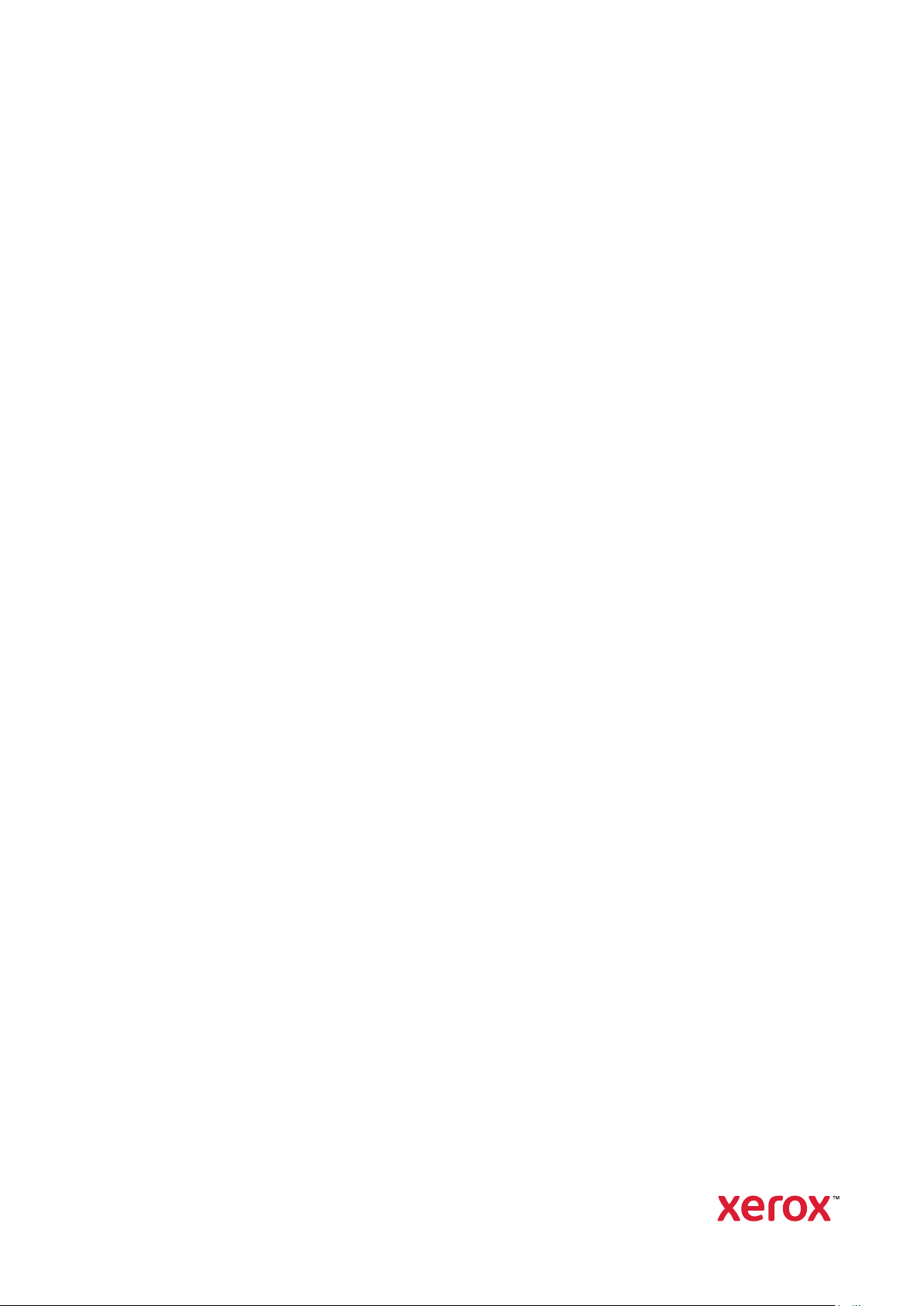
Версія 1.4
Жовтень 2019
702P05392
Кольоровий принтер Xerox
VersaLink
®
C8000/C9000
Посібник користувача
®
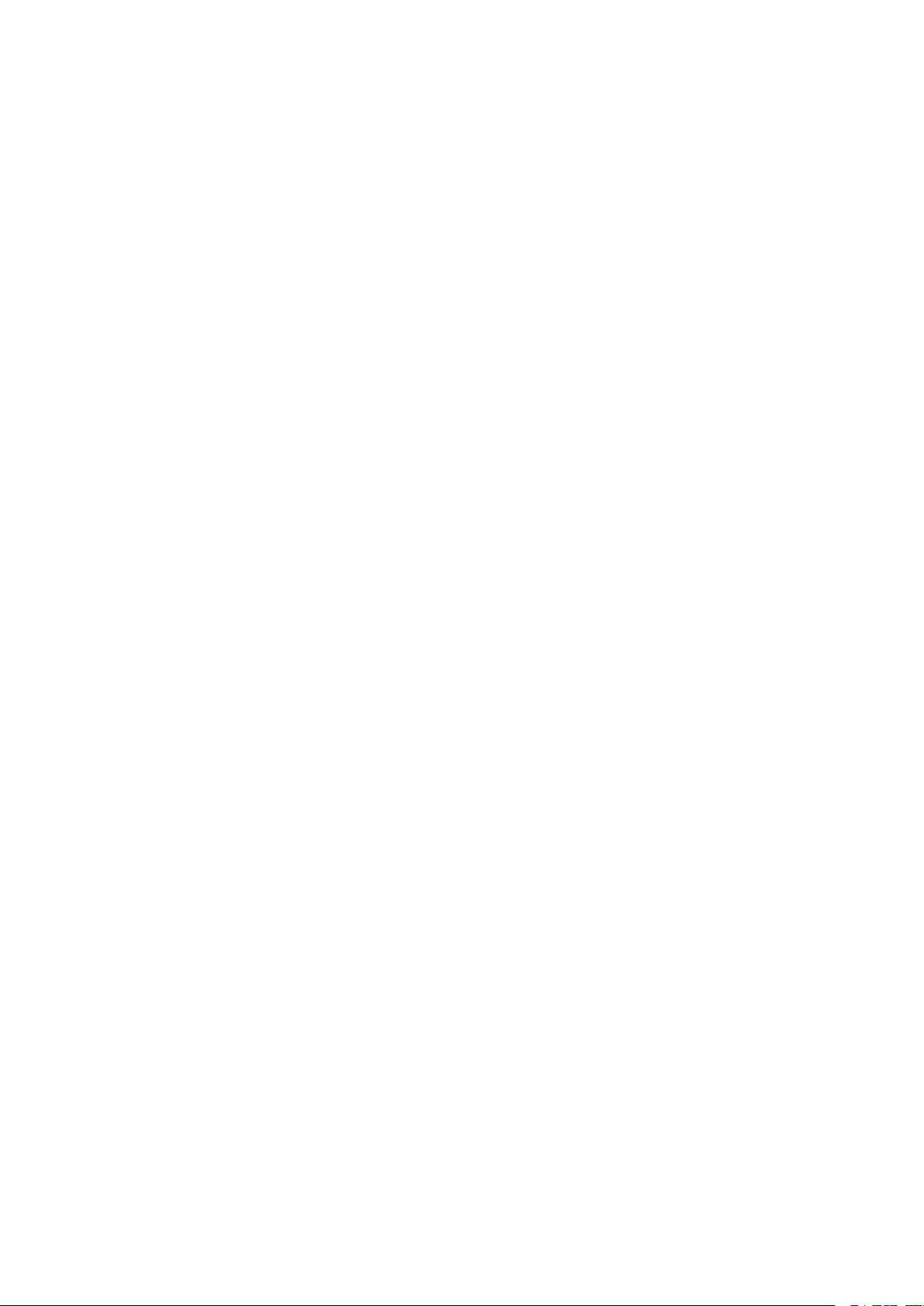
© 2019 Корпорація Xerox. Усі права застережено. Xerox®, Xerox and Design®, VersaLink®, FreeFlow®, SMART-
®
send
, Scan to PC Desktop®, MeterAssistant®, SuppliesAssistant®, Xerox Secure Access Unified ID System®, Xe-
rox Extensible Interface Platform
®
, Global Print Driver®та Mobile Express Driver®є товарними знаками Xerox
Corporation у США та / або в інших країнах.
Adobe
®
, Adobe PDF logo, Adobe®Reader®, Adobe®Type Manager®, ATM™, Flash®, Macromedia®, Photoshop
®
та PostScript®є товарними знаками або зареєстрованими товарними знаками Adobe Systems, Inc.
®
Apple
, Bonjour®, EtherTalk™, TrueType®, iPad®, iPhone®, iPod®, iPod touch®, AirPrint®та AirPrint Logo®, Mac®,
Mac OS
®
та Macintosh®є товарними знаками або зареєстрованими товарними знаками Apple Inc. у США та
в інших країнах.
Веб-служба друку Google Cloud Print
™
droid
є товарними знаками Google, Inc.
®
HP-GL
, HP-UX®та PCL®є зареєстрованими товарними знаками корпорації Hewlett-Packard у США та/або в
™
, поштова веб-служба Gmail™та платформа мобільної технології An-
інших країнах.
®
IBM
та AIX®є зареєстрованими товарними знаками корпорації International Business Machines у США та/
або в інших країнах.
McAfee
®
, ePolicy Orchestrator®та McAfee ePO™є товарними знаками чи зареєстрованими товарними знака-
ми McAfee, Inc. у США та в інших країнах.
Microsoft
®
, Windows Vista®, Windows®, Windows Server®та OneDrive®є зареєстрованими товарними знаками
корпорації Microsoft у США та в інших країнах.
Mopria є товарним знаком Mopria Alliance.
®
, NetWare®, NDPS®, NDS®, IPX™та Novell Distributed Print Services™ є товарними знаками або зареє-
Novell
строваними товарними знаками Novell, Inc. у США та в інших країнах.
PANTONE
SGI
®
та інші товарні знаки Pantone, Inc. є власністю компанії Pantone, Inc.
®
та IRIX®є зареєстрованими товарними знаками корпорації Silicon Graphics International або її дочірніх
компаній у США та/або в інших країнах.
Sun, Sun Microsystems та Solaris є товарними знаками чи зареєстрованими товарними знаками компанії
Oracle та/або її філій у США та в інших країнах.
®
UNIX
є товарним знаком у США та в інших країнах, ліцензія на яку видається виключно через X/ Open Com-
pany Limited.
Wi-Fi CERTIFIED Wi-Fi Direct
®
є товарним знаком Wi-Fi Alliance.
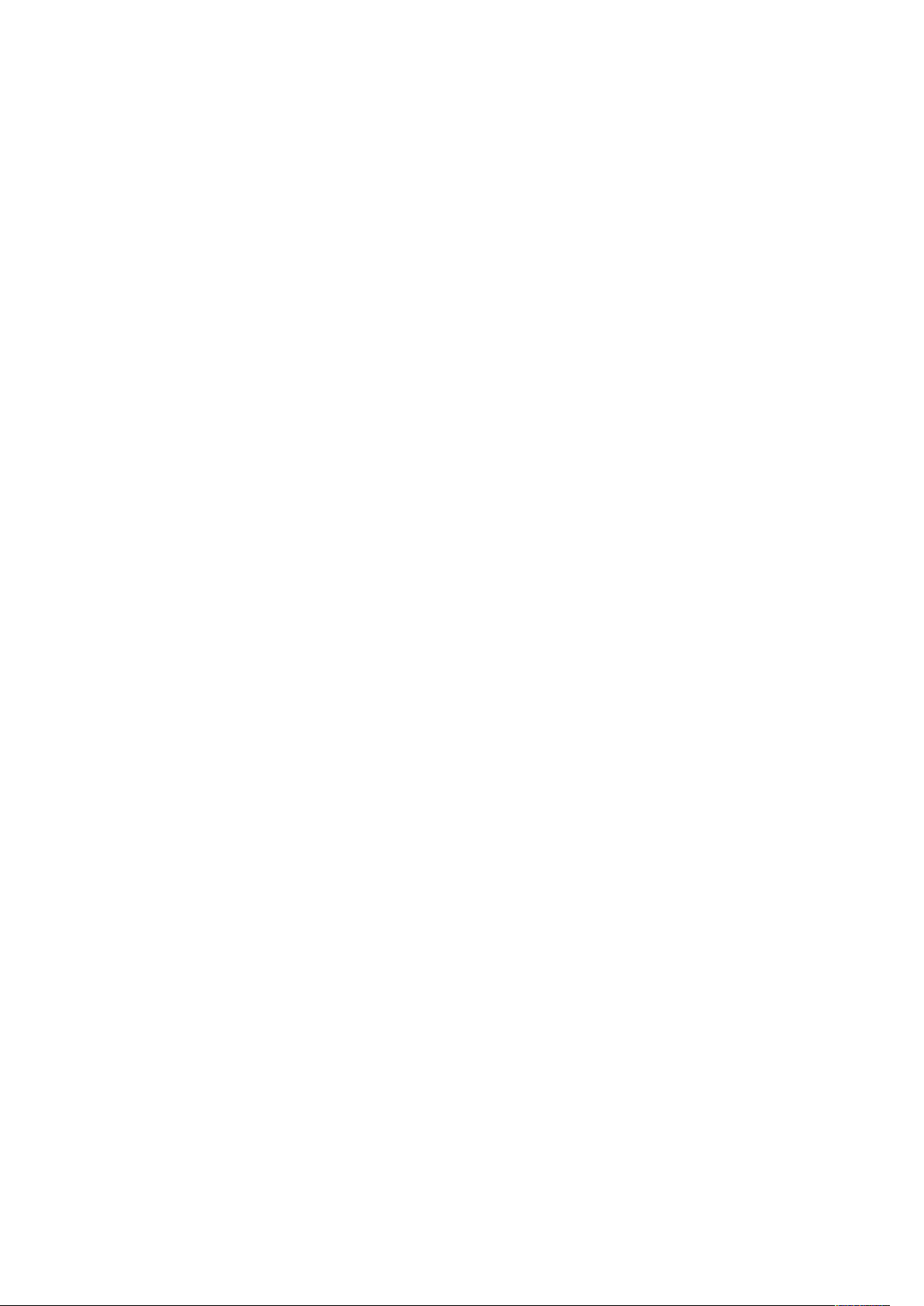
Таблиця змісту
1 Безпека ................................................................................................................................ 9
Правила безпеки ............................................................................................................ 10
Електробезпека .............................................................................................................. 11
Загальні вказівки...................................................................................................... 11
Кабель живлення...................................................................................................... 11
Аварійне вимкнення живлення ................................................................................ 12
Безпека експлуатації ...................................................................................................... 13
Вказівки щодо використання ................................................................................... 13
Викиди озону ............................................................................................................ 13
Розташування принтера ........................................................................................... 13
Витратні матеріали принтера................................................................................... 14
Безпека обслуговування ................................................................................................ 15
Позначки на принтері..................................................................................................... 16
Контактні дані для звернень із питань екології, охорони здоров’я та безпеки ............ 18
2 Початок роботи ...............................................................................................................19
Частини принтера........................................................................................................... 20
Вигляд спереду ......................................................................................................... 20
Внутрішні частини..................................................................................................... 21
Вигляд ззаду ............................................................................................................. 22
Параметри лотків для паперу .................................................................................. 23
Параметри завершальної обробки .......................................................................... 24
Панель керування .................................................................................................... 26
Параметри живлення ..................................................................................................... 28
Енергозбереження.................................................................................................... 28
Перехід у режим сну та режим енергозбереження і вихід із них............................. 28
Увімкнення живлення принтера............................................................................... 29
Вимкнення живлення принтера ............................................................................... 30
Доступ до принтера........................................................................................................ 31
Вхід у систему ........................................................................................................... 31
Зручна автентифікація ............................................................................................. 31
Вступ до програм............................................................................................................ 32
Інформаційні сторінки .................................................................................................... 33
Друк інформаційних сторінок................................................................................... 33
Звіт про конфігурацію............................................................................................... 33
Вбудований веб-сервер .................................................................................................. 35
Доступ до вбудованого веб-сервера ........................................................................ 35
Пошук ІР-адреси принтера....................................................................................... 35
Сертифікати для вбудованого веб-сервера ............................................................. 36
Завантаження звіту про конфігурацію із вбудованого веб-сервера........................ 36
Використання панелі дистанційного керування ...................................................... 37
Встановлення і налаштування........................................................................................ 38
Огляд встановлення і налаштування ....................................................................... 38
Кольоровий принтер Xerox®VersaLink®C8000/C9000
Посібник користувача
3
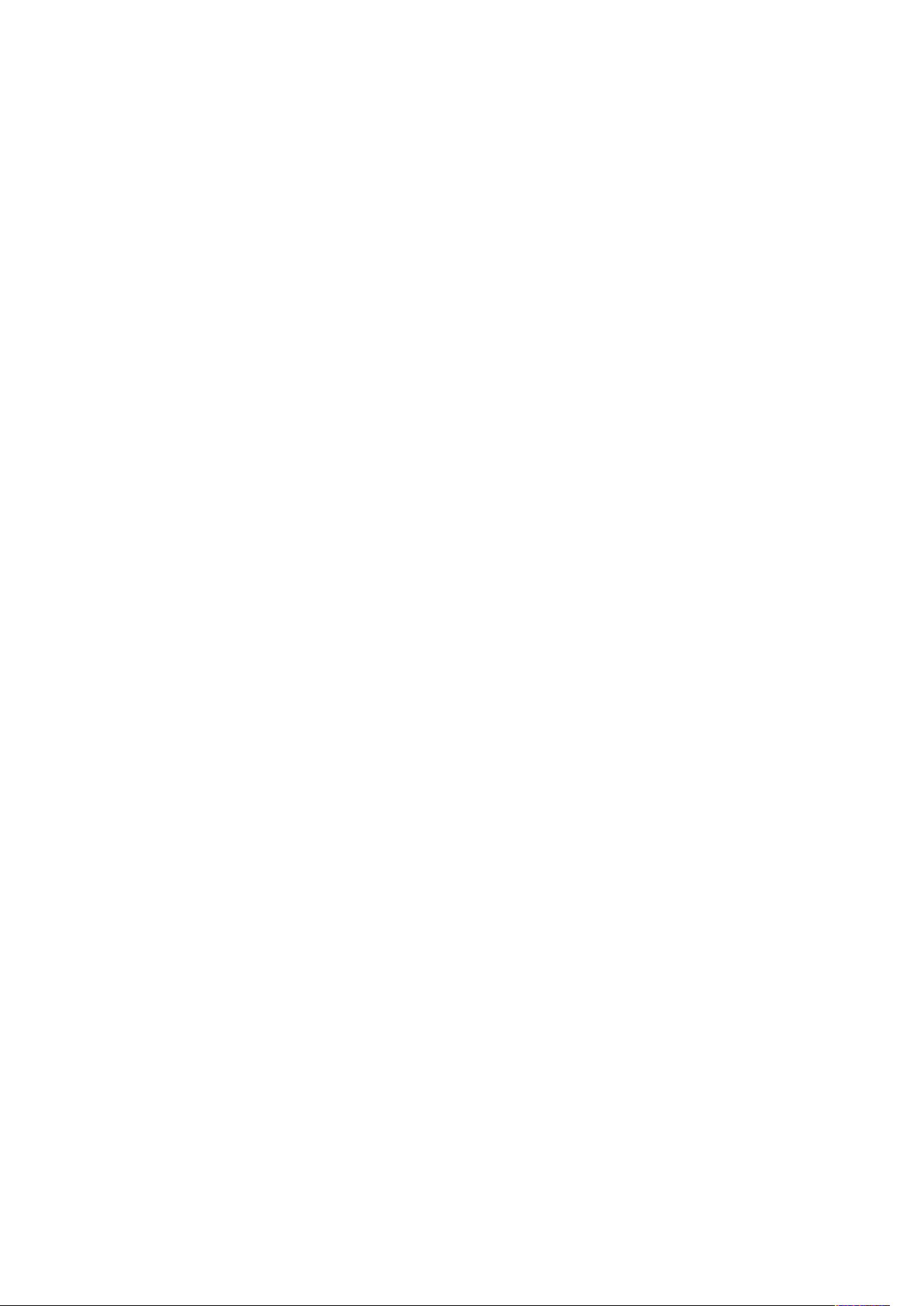
Таблиця змісту
Вибір місця розташування для принтера................................................................. 38
Знімання і встановлення задньої кришки ................................................................ 39
З’єднання принтера ....................................................................................................... 40
Вибір способу з’єднання .......................................................................................... 40
З’єднання з комп’ютером через USB-кабель ........................................................... 40
З’єднання з дротовою мережею .............................................................................. 41
З’єднання з бездротовою мережею ......................................................................... 42
Початкове налаштування принтера......................................................................... 49
Налаштування AirPrint.............................................................................................. 50
Налаштування Google Cloud Print............................................................................. 51
Встановлення програмного забезпечення..................................................................... 52
Вимоги до операційної системи ............................................................................... 52
Встановлення драйверів принтера для мережевого принтера Windows ................ 52
Встановлення драйвера принтера шляхом вказання ІР-адреси для Windows
10 .............................................................................................................................. 53
Встановлення драйверів принтера для USB-принтера Windows ............................. 53
Встановлення принтера як принтера WSD (веб-служби на пристроях) .................. 54
Встановлення драйверів і службових програм для Macintosh OS X ........................ 54
Встановлення драйверів і службових програм для UNIX і Linux ............................. 56
Більше інформації........................................................................................................... 57
3 Налаштування і персоналізація .................................................................................59
Огляд налаштування і персоналізації ............................................................................ 60
Налаштування і персоналізація головного екрана. ....................................................... 61
Приховування або відображення програми на головному екрані.......................... 61
Упорядкування програм на головному екрані......................................................... 61
Індивідуальне налаштування і персоналізація програм ............................................... 62
Індивідуальне налаштування та персоналізація списку функцій............................ 62
Збереження визначених налаштувань..................................................................... 62
Видалення налаштування програми через панель керування................................ 63
Налаштування параметрів програми за замовчуванням ........................................ 63
4 Програми Xerox®.............................................................................................................65
Галерея програм Xerox®App Gallery .............................................................................. 66
Огляд галереї програм Xerox
Створення облікового запису галереї програм Xerox
Вхід в обліковий запис галереї програм Xerox
Встановлення або оновлення програми з галереї програм Xerox
Gallery ....................................................................................................................... 67
Вихід з облікового запису галереї програм App Gallery........................................... 69
Пристрій.......................................................................................................................... 70
Огляд пристрою ........................................................................................................ 70
Стан витратних матеріалів ....................................................................................... 71
Дані обліку та лічильники використання ................................................................. 72
Віддалені послуги ..................................................................................................... 73
Завдання......................................................................................................................... 74
Огляд завдань .......................................................................................................... 74
Керування завданнями ............................................................................................ 74
Керування спеціальними типами завдань............................................................... 75
Керування завданнями за допомогою вбудованого веб-сервера ........................... 78
®
App Gallery ............................................................... 66
®
App Gallery ......................... 66
®
App Gallery .................................... 67
®
App
4
Кольоровий принтер Xerox®VersaLink®C8000/C9000
Посібник користувача
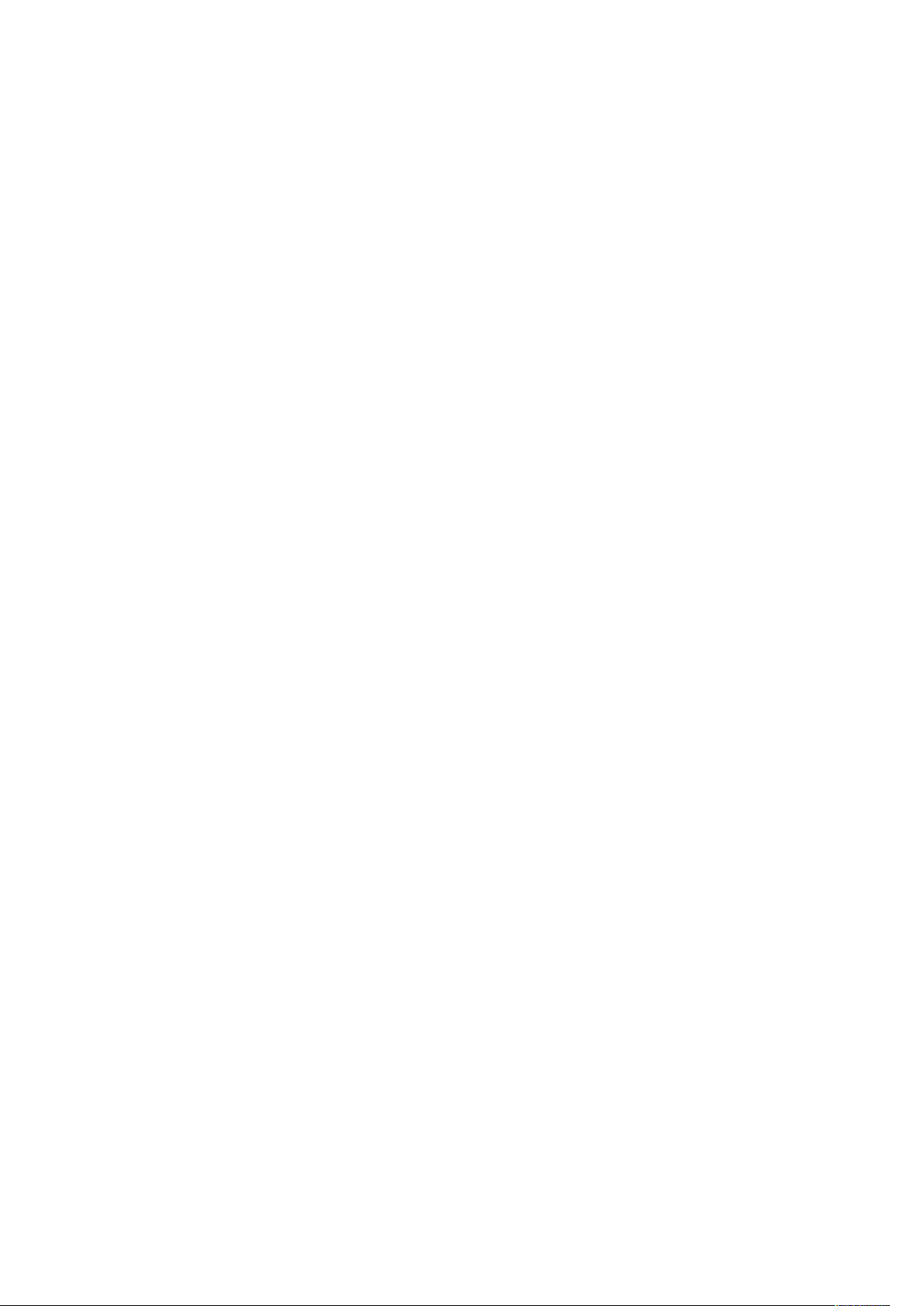
Таблиця змісту
Друкувати з USB ............................................................................................................. 79
Огляд функції «Друкувати з USB»............................................................................. 79
Друк із USB-накопичувача........................................................................................ 79
Друк із USB-накопичувача, встановленого у принтер ............................................. 80
@PrintByXerox.................................................................................................................. 81
Огляд @PrintByXerox................................................................................................. 81
Друк за допомогою програми @PrintByXerox........................................................... 81
5 Друк ....................................................................................................................................83
Огляд процесу друку ...................................................................................................... 84
Вибір параметрів друку.................................................................................................. 85
Довідка драйвера принтера..................................................................................... 85
Параметри друку Windows....................................................................................... 86
Параметри друку Macintosh..................................................................................... 89
Друк у UNIX і Linux ................................................................................................... 90
Параметри мобільного друку................................................................................... 92
Завдання друку .............................................................................................................. 94
Керування завданнями друку .................................................................................. 94
Друк спеціальних типів завдань............................................................................... 95
Функції друку .................................................................................................................. 99
Вибір параметрів паперу для друку......................................................................... 99
Друк з обох сторін аркуша ....................................................................................... 99
Чорно-білий друк Xerox .......................................................................................... 100
Якість друку ............................................................................................................ 100
Параметри зображення.......................................................................................... 100
Друк кількох сторінок на одному аркуші............................................................... 102
Друк брошур........................................................................................................... 102
Використання спеціальних сторінок ...................................................................... 103
Друк анотацій для Windows ................................................................................... 104
Друк водяних знаків для Windows ......................................................................... 105
Орієнтація............................................................................................................... 106
Розширені параметри друку .................................................................................. 107
Сповіщення про завдання для Windows................................................................. 108
Використання нестандартних розмірів паперу............................................................ 109
Друк на папері нестандартних розмірів ................................................................ 109
Визначення нестандартних розмірів паперу ......................................................... 109
6 Папір та носії................................................................................................................. 113
Огляд паперу і носіїв .................................................................................................... 114
Підтримуваний папір .................................................................................................... 115
Замовлення паперу ................................................................................................ 115
Загальні вказівки щодо завантаження паперу ...................................................... 115
Папір, який може завдати шкоди принтеру ........................................................... 115
Вказівки щодо зберігання паперу.......................................................................... 116
Підтримувані типи і вага паперу ............................................................................ 116
Підтримувані стандартні розміри паперу .............................................................. 118
Підтримувані стандартні розміри паперу для автоматичного двостороннього
друку....................................................................................................................... 120
Підтримувані типи і вага паперу для автоматичного двостороннього
друку....................................................................................................................... 120
Кольоровий принтер Xerox®VersaLink®C8000/C9000
Посібник користувача
5
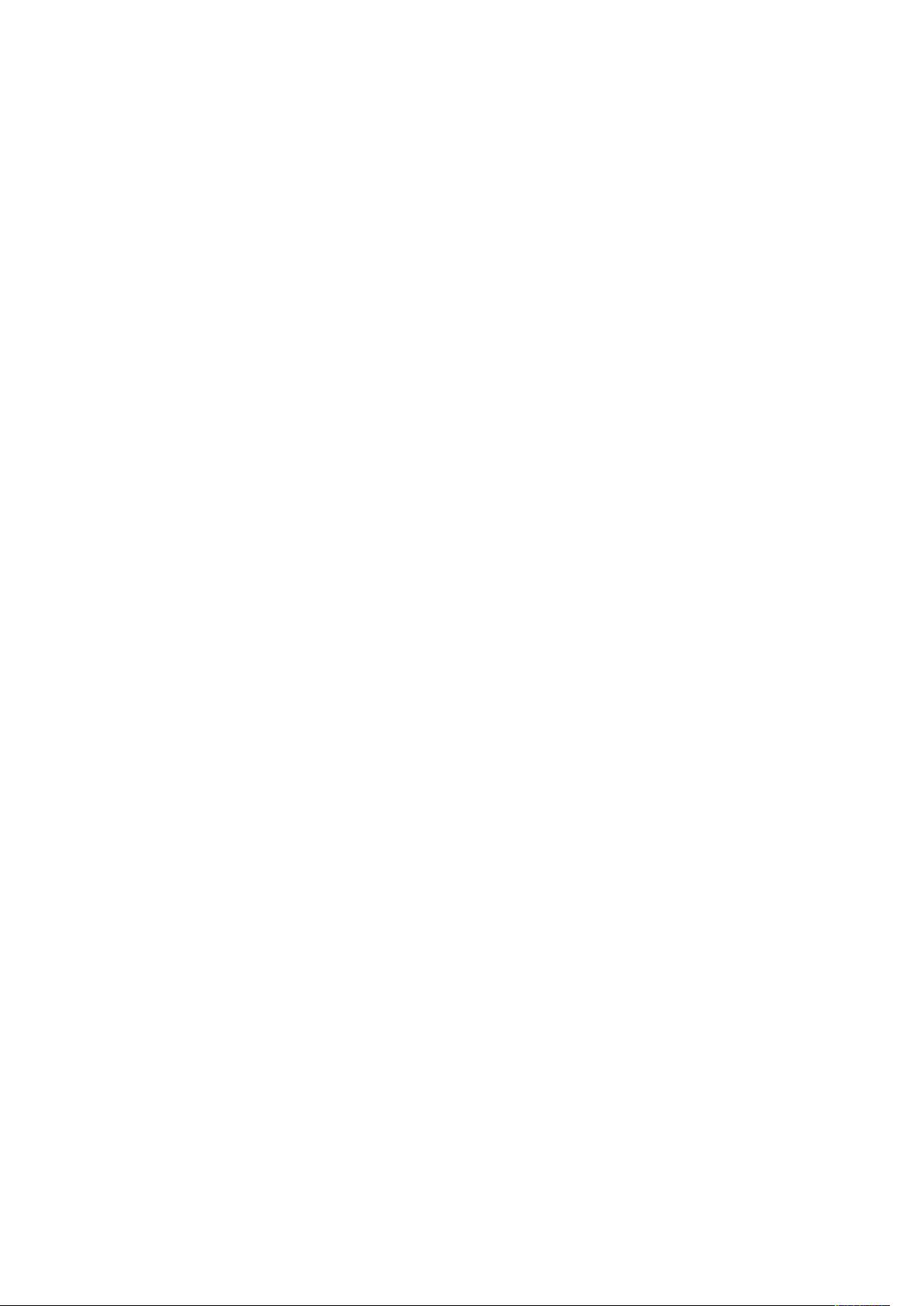
Таблиця змісту
Підтримувані нестандартні розміри паперу .......................................................... 121
Налаштування параметрів лотка................................................................................. 122
Налаштування лотків 3 і 4 в конфігурації зі складним лотком.............................. 122
Налаштування лотка 6 ........................................................................................... 123
Завантаження паперу .................................................................................................. 125
Завантаження паперу в лотки 1–4 ......................................................................... 125
Завантаження паперу в лотки 3 та 4 в конфігурації зі складним лотком ............. 129
Завантаження паперу в обхідний лоток ................................................................ 130
Завантаження паперу в лоток 6............................................................................. 134
Друк на спеціальному папері....................................................................................... 136
Конверти................................................................................................................. 136
Наклейки ................................................................................................................ 141
Титульні аркуші ...................................................................................................... 146
7 Технічне обслуговування........................................................................................... 149
Загальні застереження ................................................................................................. 150
Чищення принтера ....................................................................................................... 151
Чищення корпусу.................................................................................................... 151
Чищення внутрішніх деталей ................................................................................. 151
Налаштування і технічне обслуговування ................................................................... 156
Калібрування кольорів ........................................................................................... 156
Розташування кольорів .......................................................................................... 160
Налаштування реєстрації паперу........................................................................... 161
Налаштування робочої напруги............................................................................. 163
Витратні матеріали....................................................................................................... 164
Витратні матеріали................................................................................................. 164
Замінні елементи .................................................................................................... 164
Замовлення витратних матеріалів ......................................................................... 180
Картриджі з тонером .............................................................................................. 181
Утилізація витратних матеріалів ............................................................................ 181
Керування принтером .................................................................................................. 182
Перегляд показників лічильника ........................................................................... 182
Друк зведеного звіту про облік .............................................................................. 182
Переміщення принтера ................................................................................................ 183
8 Усунення несправностей ........................................................................................... 185
Загальні вказівки щодо усунення несправностей........................................................ 186
Принтер не вмикається .......................................................................................... 186
Принтер часто перезапускається або вимикається ............................................... 186
Принтер не друкує.................................................................................................. 187
Друк триває надто довго........................................................................................ 188
Документ друкується з неправильного лотка........................................................ 189
Проблеми з автоматичним двостороннім друком ................................................. 189
Принтер видає незвичні шуми................................................................................ 190
У принтері утворився конденсат ............................................................................ 190
Застрягання паперу...................................................................................................... 191
Визначення місць застрягання паперу................................................................... 191
Мінімізація застрягань паперу............................................................................... 191
Усунення застрягань паперу .................................................................................. 193
6
Кольоровий принтер Xerox®VersaLink®C8000/C9000
Посібник користувача
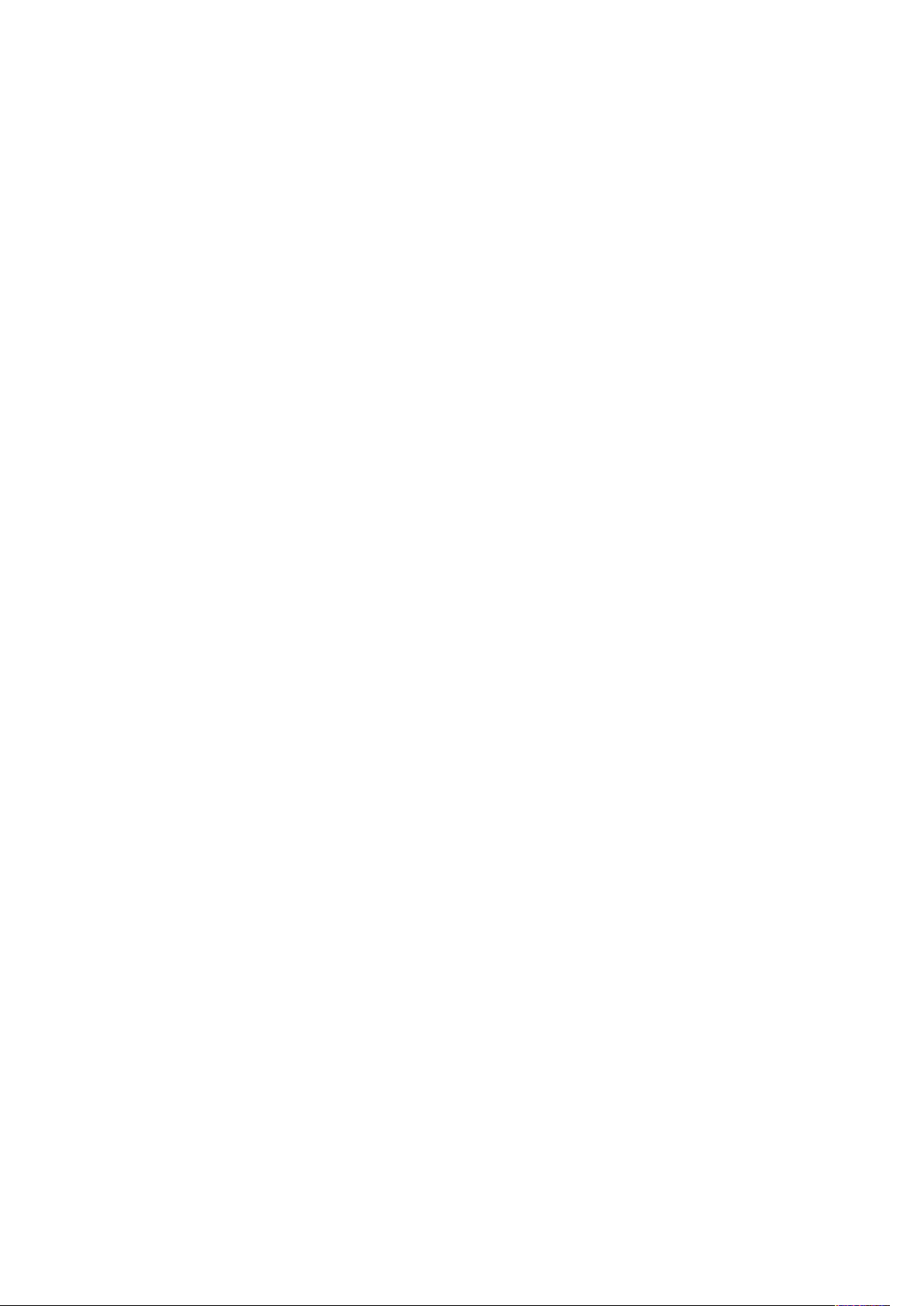
Таблиця змісту
Усунення несправностей, пов’язаних із застряганням паперу .............................. 201
Усунення застрягань у фінішері.................................................................................... 204
Усунення застрягань в офісному фінішері .............................................................. 204
Усунення застрягань у фінішері Business Ready ..................................................... 206
Усунення застрягань скріпок........................................................................................ 213
Усунення застрягань скріпок в офісному фінішері ................................................. 213
Усунення застрягань у зшивачі брошурувальника офісного фінішера.................. 216
Усунення застрягань в основному зшивачі у фінішері Business Ready................... 218
Усунення застрягань скріпок у брошурувальнику фінішера Business
Ready....................................................................................................................... 220
Усунення застрягань у перфораторі............................................................................. 224
Усунення застрягань у перфораторі офісного фінішера ........................................ 224
Проблеми з якістю друку.............................................................................................. 225
Контроль якості друку............................................................................................ 225
Папір та носії .......................................................................................................... 225
Вирішення проблем із якістю друку ....................................................................... 226
Отримання допомоги.................................................................................................... 233
Перегляд попереджувальних повідомлень на панелі керування.......................... 233
Перегляд поточних помилок на панелі керування ................................................ 233
Використання вбудованих засобів усунення несправностей ................................ 233
Помічник із підтримки онлайн................................................................................ 234
Додаткова інформація про принтер....................................................................... 234
A Технічні характеристики............................................................................................ 235
Конфігурації та параметри принтера........................................................................... 236
Доступні конфігурації ............................................................................................. 236
Стандартні функції.................................................................................................. 236
Додаткові модулі та розширення........................................................................... 237
Фізичні характеристики................................................................................................ 239
Вага і габарити ....................................................................................................... 239
Загальні вимоги щодо простору для розміщення принтера.................................. 241
Екологічні характеристики ........................................................................................... 245
Температура........................................................................................................... 245
Відносна вологість .................................................................................................. 245
Висота..................................................................................................................... 245
Електричні характеристики .......................................................................................... 246
Споживання енергії ................................................................................................ 246
Частота й напруга живлення.................................................................................. 246
Відповідність стандарту ENERGY STAR ................................................................... 246
Утилізація витратних матеріалів ............................................................................ 247
Характеристики продуктивності .................................................................................. 248
Швидкість друку ..................................................................................................... 248
B Нормативна інформація ............................................................................................ 251
Основна нормативна інформація ................................................................................. 252
Нормативна інформація для адаптерів бездротової мережі 2,4 ГГц і 5
ГГц .......................................................................................................................... 252
Положення Федеральної комісії зв’язку США........................................................ 252
Канада.................................................................................................................... 252
Кольоровий принтер Xerox®VersaLink®C8000/C9000
Посібник користувача
7
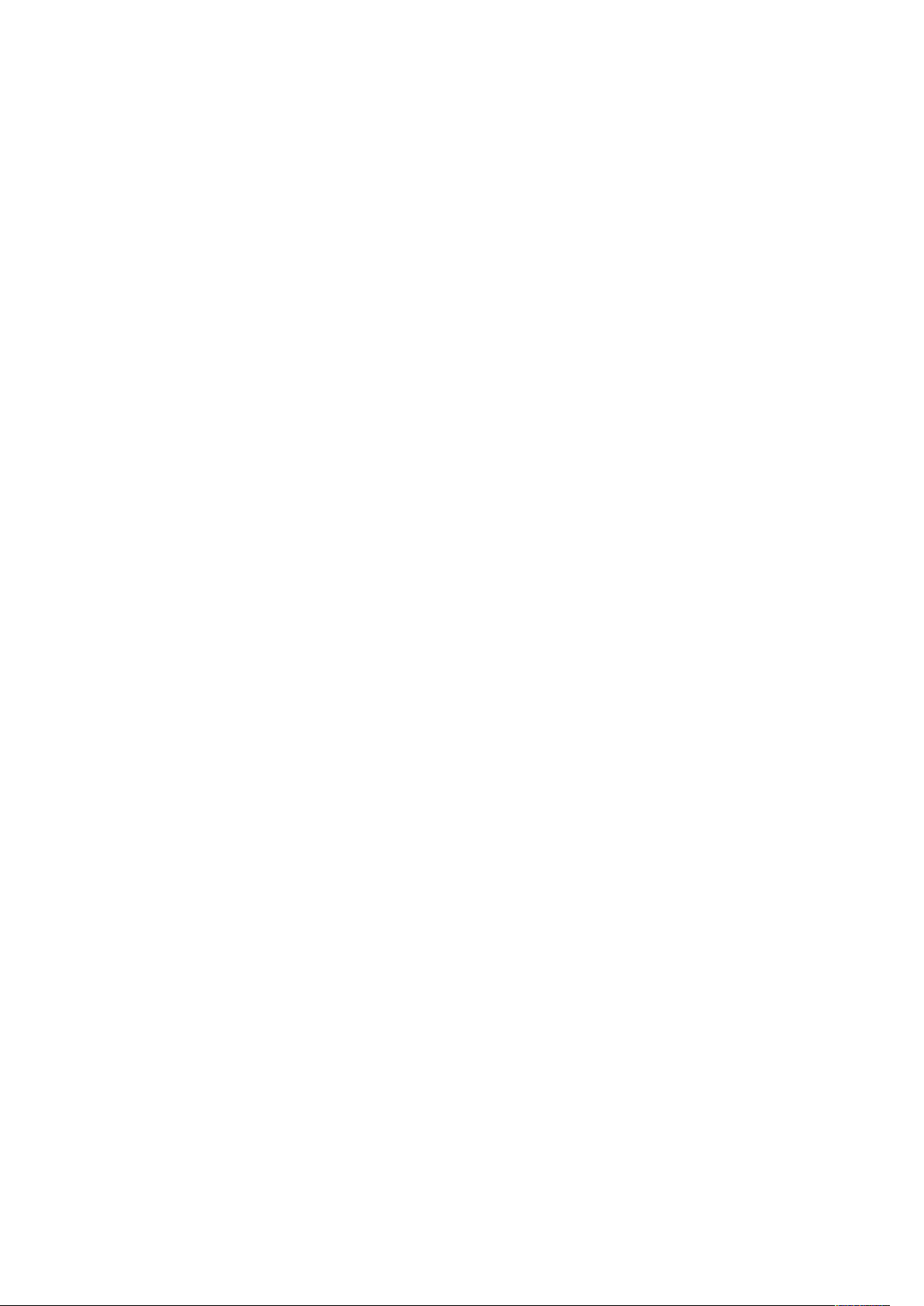
Таблиця змісту
Сертифікація в Європі............................................................................................. 253
Сертифікація Євразійського економічного співтовариства ................................... 256
Німеччина ............................................................................................................... 256
Правила, які обмежують вміст шкідливих речовин (RoHS), Туреччина ................. 256
Сертифікація відповідності вимогам щодо технічної безпеки ..................................... 257
Дані щодо безпеки матеріалів ..................................................................................... 258
C Вторинна переробка та утилізація......................................................................... 259
Усі країни ...................................................................................................................... 260
Північна Америка ......................................................................................................... 261
Європейський Союз ...................................................................................................... 262
Побутове середовище ............................................................................................ 262
Професійне/бізнес-середовище.............................................................................. 262
Збирання та утилізація обладнання і батарей ...................................................... 263
Примітка щодо символу батареї ............................................................................ 263
Виймання батареї ................................................................................................... 263
Інші країни.................................................................................................................... 264
8
Кольоровий принтер Xerox®VersaLink®C8000/C9000
Посібник користувача
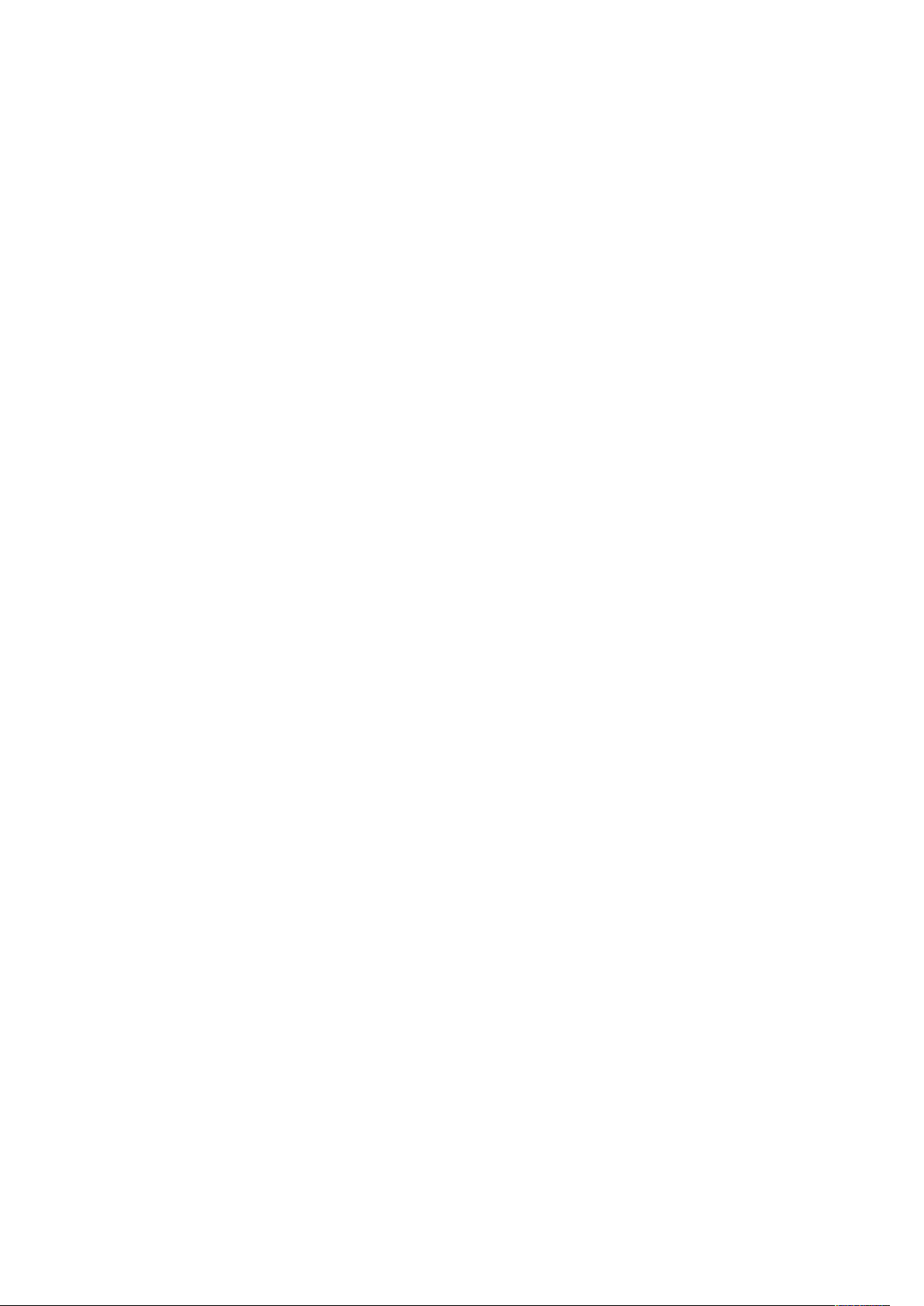
1
Безпека
This chapter contains:
• Правила безпеки ................................................................................................................ 10
• Електробезпека .................................................................................................................. 11
• Безпека експлуатації .......................................................................................................... 13
• Безпека обслуговування..................................................................................................... 15
• Позначки на принтері......................................................................................................... 16
• Контактні дані для звернень із питань екології, охорони здоров’я та безпеки ................ 18
Ваш принтер і рекомендовані витратні матеріали були розроблені та перевірені у відповідності до строгих вимог щодо безпеки. Увага до викладеної нижче інформації гарантує безперебійну безпечну роботу вашого принтера Xerox.
Кольоровий принтер Xerox®VersaLink®C8000/C9000
Посібник користувача
9
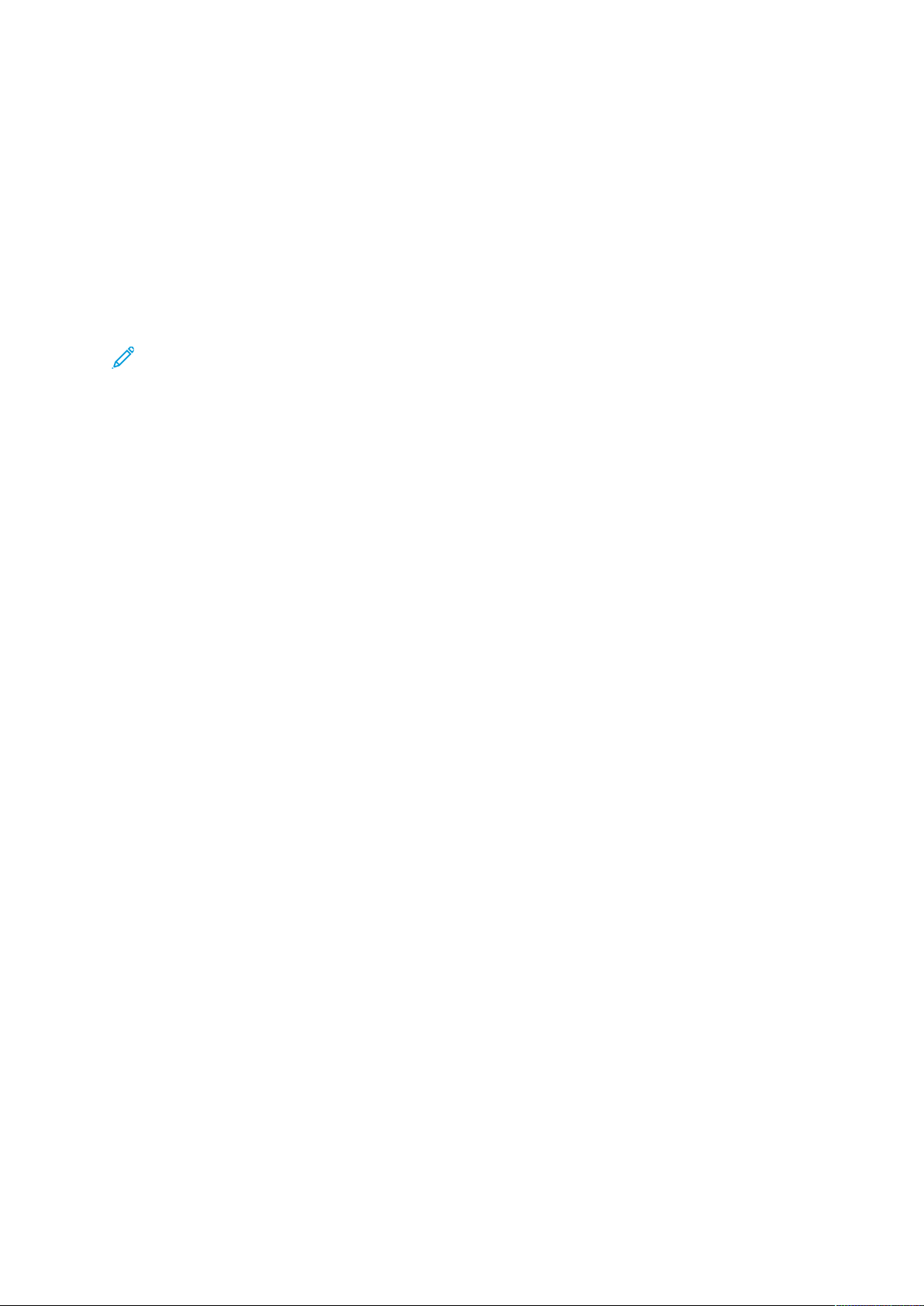
Безпека
Правила безпеки
Перш ніж користуватися принтером, ретельно прочитайте вказівки, наведені нижче. Щоб забезпечити тривале та безпечне користування принтером, дотримуйтеся цих вказівок.
Ваш принтер Xerox
вимог щодо безпеки. Вони включають оцінку та сертифікацію агентств із техніки безпеки, а
також дотримання регламентів електромагнітної сумісності та усталених стандартів з охорони здоров’я.
®
і витратні матеріали розроблені та перевірені у відповідності до строгих
Тестування щодо безпеки та екологічності, а також ефективності цього виробу проводилося
лише з використанням матеріалів Xerox
Примітка: Неавторизовані зміни, які можуть включати додавання нових функцій або
підключення зовнішніх пристроїв, можуть вплинути на сертифікацію пристрою. Доклад-
нішу інформацію запитуйте у представника Xerox.
®
.
10
Кольоровий принтер Xerox®VersaLink®C8000/C9000
Посібник користувача
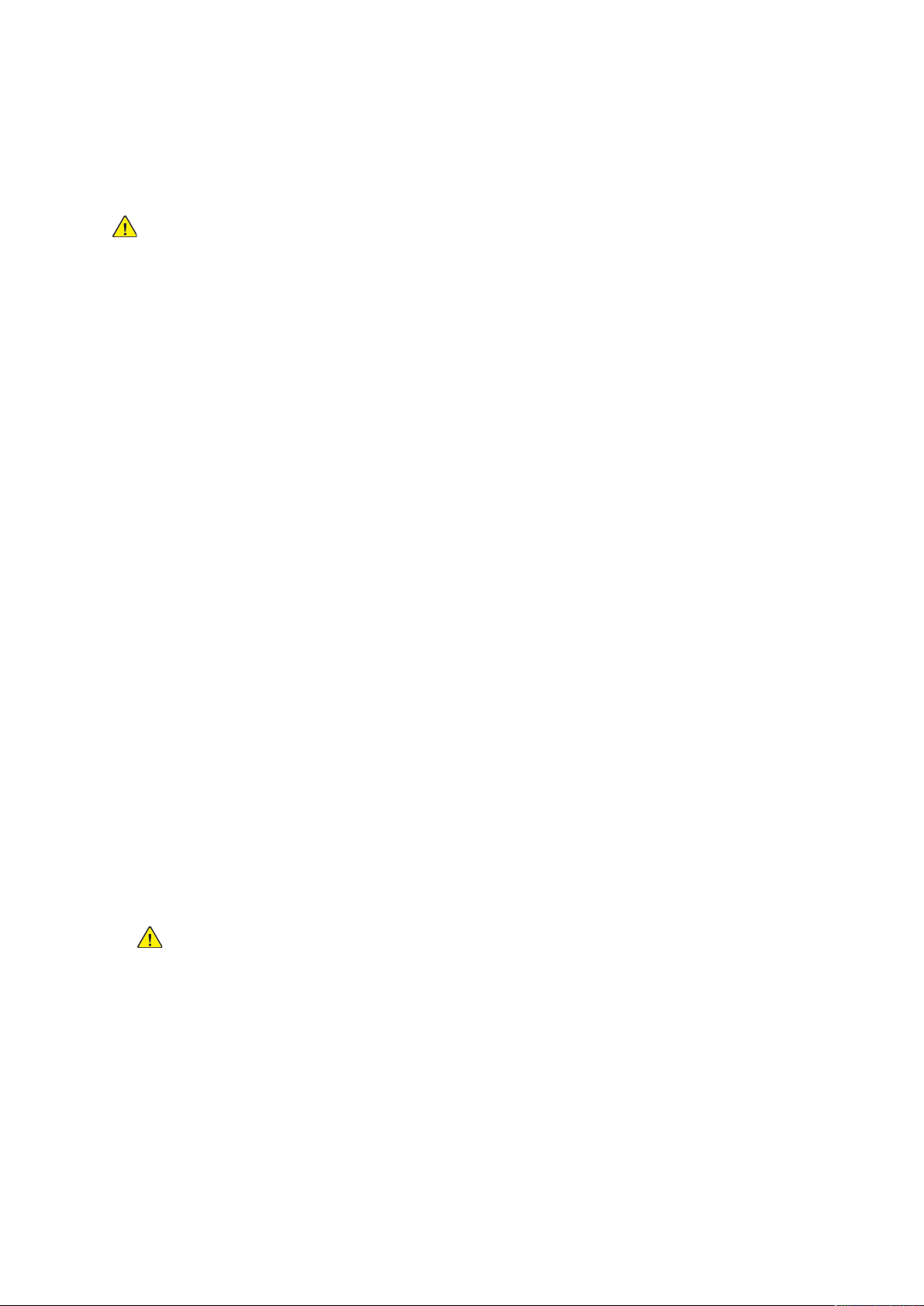
Електробезпека
ЗЗааггааллььнніі ввккааззііввккии
УВАГА:
• Не заштовхуйте предмети у щілини чи отвори принтера. Якщо торкнутися вузла під
напругою або закоротити деталь, це може призвести до займання або ураження
електричним струмом.
• Знімайте кришки чи захисні елементи, закріплені шурупами, лише у випадку, якщо
ви встановлюєте додаткове обладнання і маєте відповідні інструкції. Вимкніть
принтер, перш ніж виконувати такі встановлення. Від’єднайте кабель живлення,
коли знімаєте кришки чи захисні елементи для встановлення додаткового
обладнання. Крім обладнання, яке може встановити користувач, за цими
кришками немає деталей, які ви можете ремонтувати чи обслуговувати.
Нижче перелічено загрози для безпеки:
• Кабель живлення пошкоджений або протерся.
• На принтер розлили рідину.
Безпека
• Принтер контактує з водою.
• З принтера іде дим або поверхня пристрою надто гаряча.
• Принтер видає незвичні звуки чи запахи.
• Робота принтера призводить до спрацювання переривача, запобіжника або іншого
запобіжного пристрою.
Якщо виникнуть будь-які з цих умов, слід виконати одну з таких дій:
1. Негайно вимкніть живлення принтера.
2. Відключіть кабель живлення від електричної розетки.
3. Зверніться до уповноваженого представника служби обслуговування.
ККааббеелльь жжииввллеенннняя
Використовуйте кабель живлення, який додається до принтера.
• Кабель живлення потрібно підключати безпосередньо до належно заземленої
електричної розетки. Упевніться, що обидва кінці кабелю надійно підключені. Якщо ви не
впевнені, чи заземлена розетка, зверніться до електрика з проханням перевірити її.
Увага: Щоб уникнути ризику пожежі або ураження електричним струмом, не
використовуйте подовжувачі, розгалужувачі живлення або вилки кабелю
живлення довше 90 днів. Якщо неможливо встановити постійну розетку,
використовуйте лише один заводський кабель-подовжувач відповідного
калібру для кожного принтера або багатофункціонального принтера. Завжди
дотримуйтеся національних та місцевих правил будівництва, протипожежних
та електричних норм щодо довжини кабелю, розміру провідника, заземлення
та захисту.
• Не користуйтеся перехідником заземлення для підключення принтера до електричної
розетки без клеми заземлення.
• Упевніться, що принтер підключено до розетки, яка забезпечує належну напругу та
живлення. У разі потреби запросіть електрика для перевірки електричних характеристик
принтера.
Кольоровий принтер Xerox
®
VersaLink®C8000/C9000
Посібник користувача
11
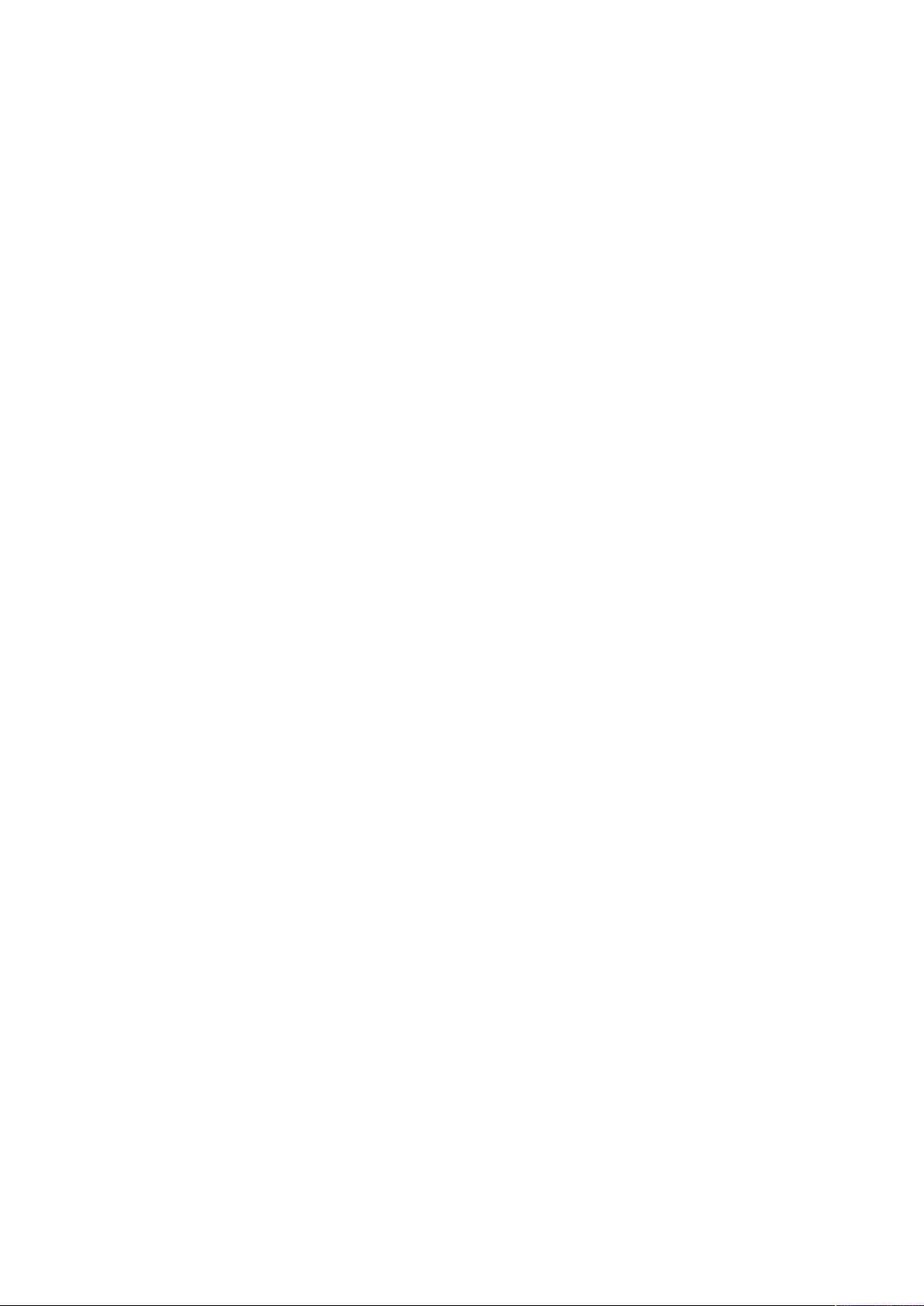
Безпека
• Не ставте принтер у місці, де люди можуть наступити на кабель живлення.
• Не ставте жодних предметів на кабель живлення.
• Не вмикайте та не вимикайте кабель живлення, коли вимикач живлення встановлено в
положення «увімкнено».
• Якщо кабель живлення протерся або зносився, його слід замінити.
• Щоб запобігти ураженню електричним струмом або пошкодженню кабелю, під час
відключення кабелю живлення тримайте його за штепсель.
Кабель живлення підключено як додатковий модуль до задньої частини принтера. Щоб
повністю відключити електричне живлення принтера, від’єднайте від розетки кабель
живлення.
ААввааррііййннее ввииммккннеенннняя жжииввллеенннняя
У разі виникнення будь-якої із ситуацій, які перелічено нижче, потрібно негайно вимкнути
живлення і відключити кабель живлення від розетки. Зверніться до уповноваженого
представника служби обслуговування Xerox, щоб вирішити проблему, якщо:
• Обладнання видає незвичні запахи або звуки.
• Кабель живлення пошкоджений або протерся.
• Спрацював переривач, запобіжник або інший запобіжний пристрій на стіновій панелі.
• На принтер розлили рідину.
• Принтер контактує з водою.
• Пошкоджено певну частину принтера.
12
Кольоровий принтер Xerox®VersaLink®C8000/C9000
Посібник користувача
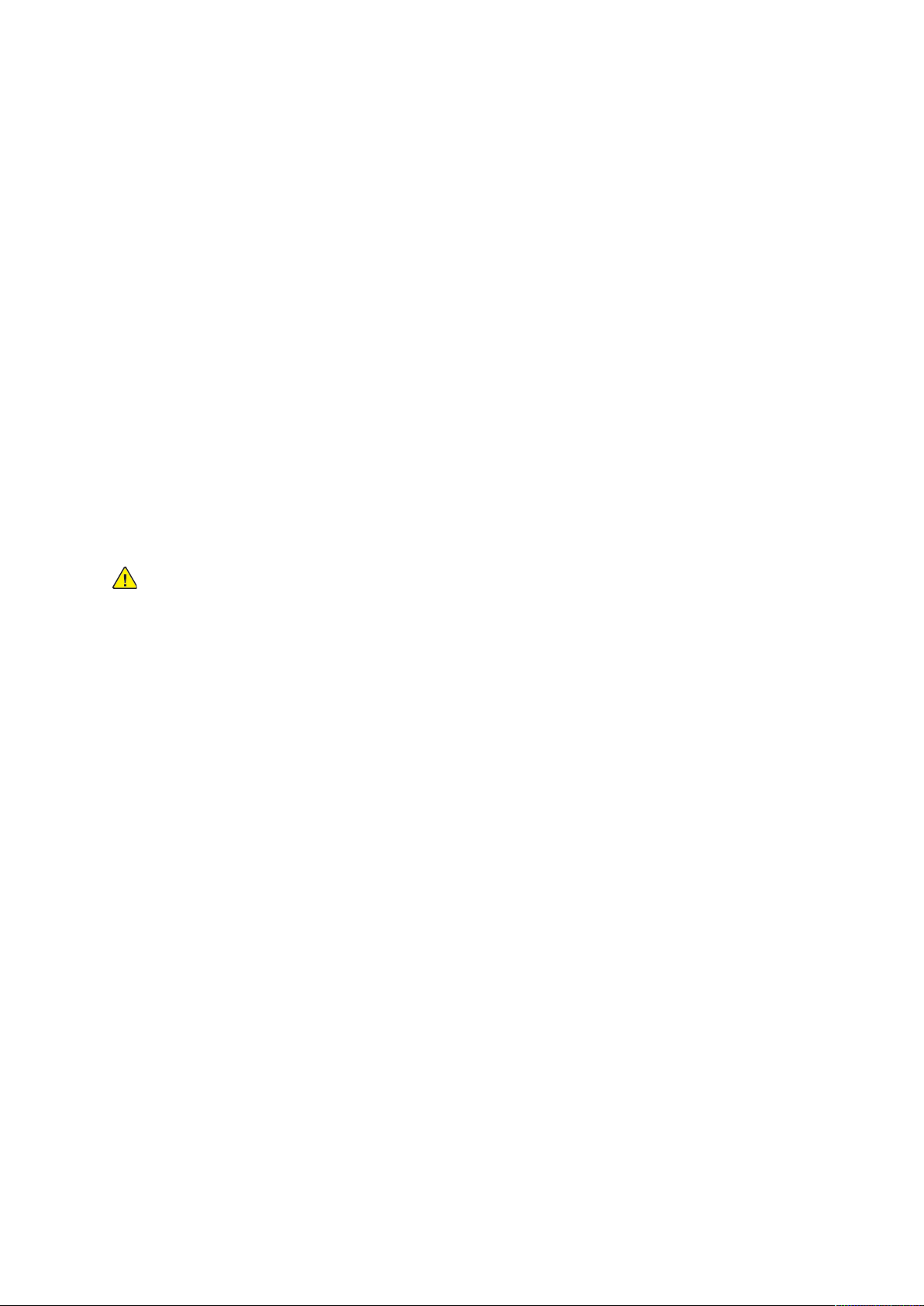
Безпека
Безпека експлуатації
Ваш принтер і витратні матеріали були розроблені та перевірені у відповідності до строгих
вимог щодо безпеки. Сюди входять перевірка і схвалення органу з безпеки, а також відповідність встановленим екологічним стандартам.
Увага до описаних нижче вказівок із безпеки допоможе гарантувати безперебійну безпечну
роботу вашого принтера.
ВВккааззііввккии щщооддоо ввииккооррииссттаанннняя
• Не знімайте жодних лотків під час друку.
• Не відкривайте дверцят під час друку.
• Не пересувайте принтер під час друку.
• Тримайте руки, волосся, шарфи тощо на відстані від вихідних роликів і роликів подачі.
• Кришки, для знімання яких потрібні інструменти, захищають небезпечні ділянки у
принтері. Не знімайте захисні кришки.
• Не скасовуйте роботу будь-яких електричних або механічних пристроїв блокування.
• Не намагайтеся вийняти папір, який застряг глибоко у принтері. Негайно вимкніть
принтер і зверніться до місцевого представника Xerox.
УВАГА:
• Металеві поверхні в області термофіксатора є гарячими. Будьте завжди обережні,
коли усуваєте застрягання паперу в цій області, та намагайтеся не торкатися
металевих поверхонь.
• Щоб не допустити перехиляння, не штовхайте і не переміщайте пристрій, якщо в
ньому відкриті всі лотки для паперу.
ВВииккииддии ооззооннуу
Під час звичної роботи цей принтер утворює озон. Кількість озону, що виділяється, залежить
від об’єму копіювання. Озон важчий за повітря і не утворюється в кількостях, які можуть
зашкодити. Встановлюйте принтер у добре провітрюваному приміщенні.
Відомості щодо Сполучених Штатах і Канаді читайте на сторінці www.xerox.com/environment.
На інших ринках звертайтеся до місцевого представника Xerox або див. www.xerox.com/
environment_europe.
РРооззттаашшуувваанннняя ппррииннттеерраа
• Встановіть принтер на рівній, суцільній поверхні без вібрацій, яка є достатньо надійною,
щоб витримати вагу пристрою. Дані про вагу конфігурації принтера шукайте в розділі
Фізичні характеристики.
• Не затуляйте і не закривайте прорізи або отвори на принтері. Ці отвори призначені для
вентиляції та для запобігання перегріванню принтера.
• Поставте принтер у місці, де достатньо місця для експлуатації та обслуговування
пристрою.
• Встановіть принтер у місці з низьким рівнем запилення.
• Не зберігайте та не користуйтеся принтером у надто теплому, холодному або вологому
середовищі.
Кольоровий принтер Xerox
®
VersaLink®C8000/C9000
Посібник користувача
13
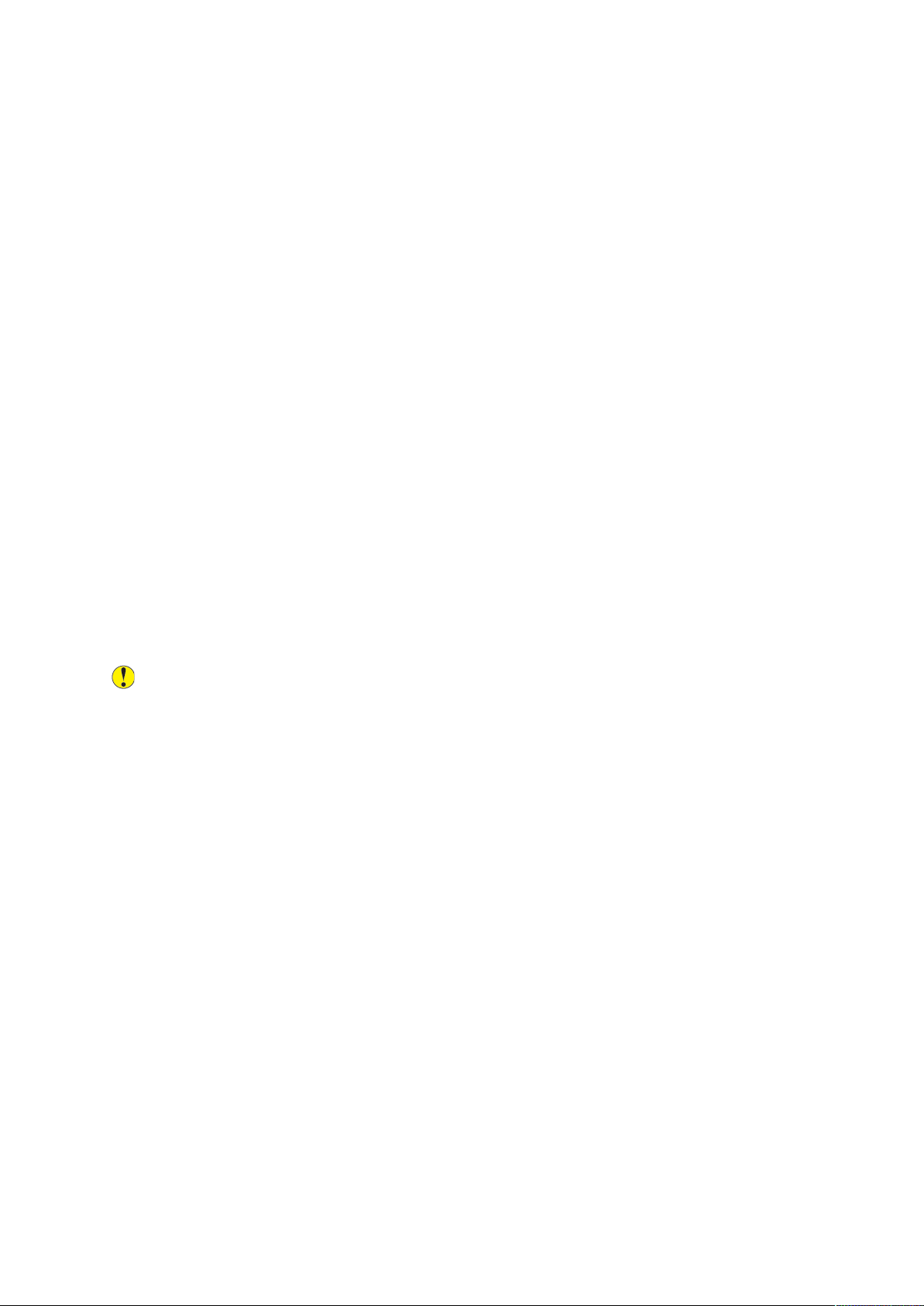
Безпека
• Не встановлюйте принтер поблизу джерела тепла.
• Не ставте принтер під прямі сонячні промені, щоб запобігти їх впливу на світлочутливі
компоненти.
• Не ставте принтер у місце, де на нього безпосередньо діє холодний потік повітря з
системи кондиціонування повітря.
• Не ставте принтер у місця, де присутні вібрації.
• Для оптимальної ефективності роботи принтер слід використовувати на висоті,
зазначеній у розділі Висота.
ВВииттррааттнніі ммааттееррііааллии ппррииннттеерраа
• Використовуйте витратні матеріали, призначені для принтера. Використання неналежних
матеріалів може призвести до погіршення продуктивності та виникнення загроз для
безпеки.
• Дотримуйтеся всіх попереджень і вказівок, які нанесені або додаються до виробу,
додаткового устаткування та витратних матеріалів.
• Зберігайте всі витратні матеріали згідно із вказівками на упаковці або контейнері.
• Зберігайте всі витратні матеріали в місцях, недоступних для дітей.
• Ніколи не кидайте тонер, картриджі з тонером, барабанні картриджі або картриджі для
відходів у відкрите полум’я.
• Під час роботи з картриджами, наприклад із картриджами з тонером тощо, уникайте
його потрапляння на шкіру чи в очі. Потрапляння в очі може викликати подразнення та
запалення. Не намагайтеся розбирати картриджі, це збільшує ризик потрапляння їх
вмісту на шкіру або в очі.
Обережно: Не рекомендовано використовувати витратні матеріали іншого виробника,
аніж Xerox. Гарантія Xerox, угода на обслуговування та загальна гарантія якості не
покривають пошкодження, несправності чи зниження продуктивності, спричинені
використанням витратних матеріалів іншого виробника, аніж Xerox, або
використанням витратних матеріалів Xerox, не призначених для цього принтера.
Загальна гарантія якості доступна у США та Канаді. Покриття за гарантією може бути
дещо іншим за межами цих територій. За докладною інформацією звертайтеся до
представника Xerox.
14
Кольоровий принтер Xerox®VersaLink®C8000/C9000
Посібник користувача
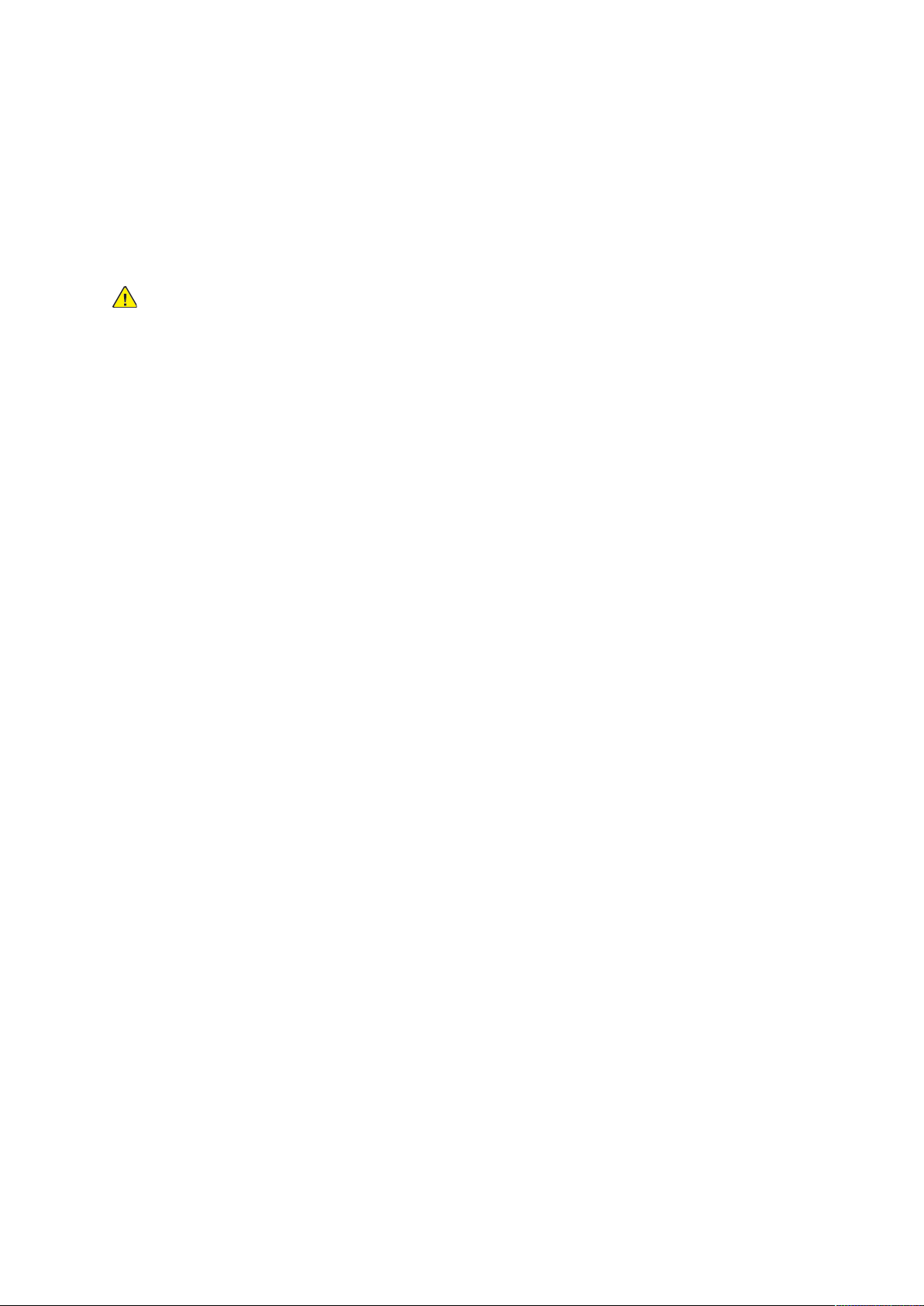
Безпека
Безпека обслуговування
• Не намагайтеся виконувати будь-яку процедуру технічного обслуговування, конкретний
опис якої не наведено в документації, що додається до принтера.
• Для чищення слід використовувати лише суху тканину без ворсу.
• Не спалюйте будь-які витратні матеріали або замінні елементи. Докладно про програми
утилізації витратних матеріалів Xerox
УВАГА: Не використовуйте аерозольні засоби для чищення. Аерозольні очисники мо-
жуть призвести до вибуху чи займання, якщо їх використовувати з електромеханічним
обладнанням.
Якщо пристрій встановлено в коридорі або подібному обмеженому приміщенні, можуть застосовуватися додаткові вимоги щодо простору для розміщення принтера. Упевніться, що ви
дотримуєтеся всіх нормативів щодо техніки безпеки на робочому місці, правил будівництва і
пожежної безпеки, які діють у вашому регіоні.
®
читайте на сторінці www.xerox.com/gwa.
Кольоровий принтер Xerox
®
VersaLink®C8000/C9000
Посібник користувача
15
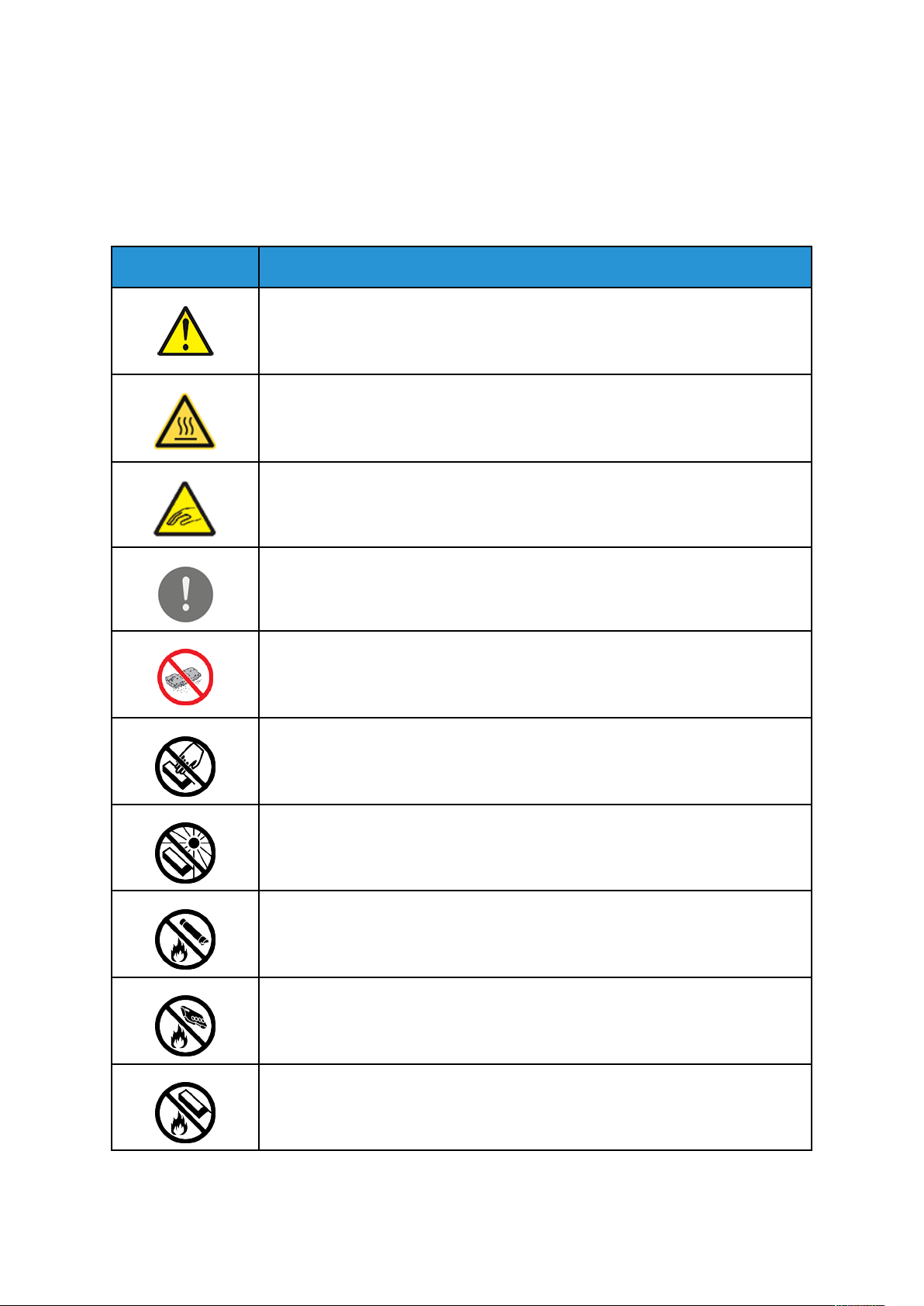
Безпека
Позначки на принтері
Докладніше про всі позначки на принтері дивіться у посібнику Позначки на принтері:
• Кольоровий принтер Xerox
• Кольоровий принтер Xerox
Позначка Опис
Попередження:
позначає серйозну небезпеку, яка, якщо їй не запобігти, може призвести до
смерті або важкої травми.
Попередження про гарячу поверхню:
гаряча поверхня на принтері або всередині пристрою; будьте обережними,
щоб уникнути травми.
Попередження: рухомі частини. Щоб уникнути травми, дотримуйтеся
обережності.
®
VersaLink®C8000: www.xerox.com/support/VLC8000docs
®
VersaLink®C9000: www.xerox.com/support/VLC9000docs
Обережно:
позначення обов’язкової дії, яку слід виконати, щоб запобігти пошкодженню
майна.
Обережно:
щоб запобігти пошкодженню майна, стежте за тим, щоб не розсипати тонер
під час роботи з картриджем для відходів.
Не торкайтеся певної частини чи ділянки принтера.
Уникайте контакту барабанних картриджів із прямим сонячним промінням.
Не спалюйте картриджі з тонером.
Не спалюйте картридж для відходів.
Не спалюйте барабанні картриджі.
16
Кольоровий принтер Xerox®VersaLink®C8000/C9000
Посібник користувача
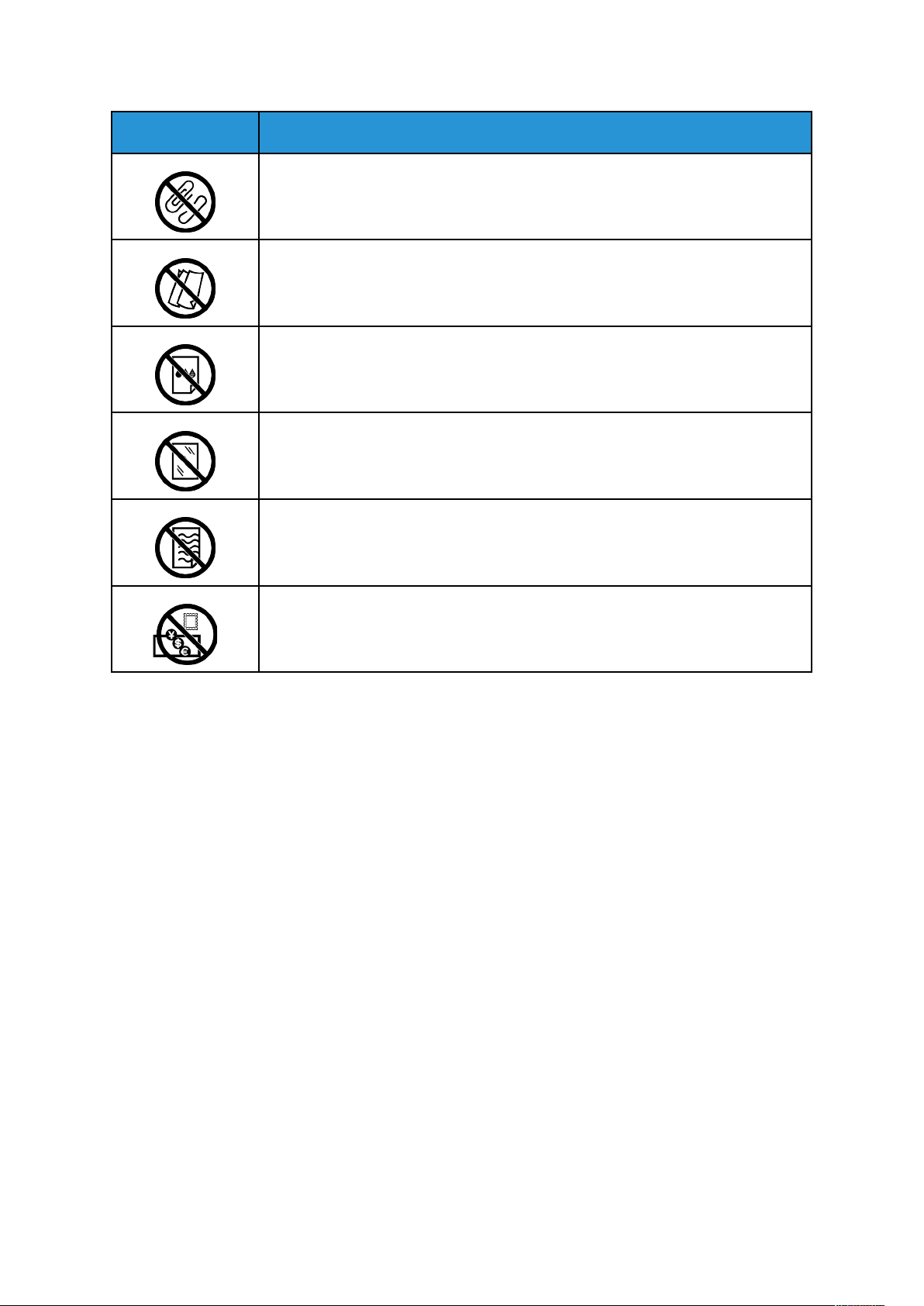
Позначка Опис
Не використовуйте папір зі скріпками чи іншими затискачами.
Не використовуйте складений, зігнутий, скручений або зім’ятий папір.
Не використовуйте папір для струменевих принтерів.
Не використовуйте прозорі плівки або аркуші для діапроекторів.
Безпека
Не завантажуйте повторно папір, який уже використовувався для друку.
Не копіюйте гроші, гербові або поштові марки.
Кольоровий принтер Xerox®VersaLink®C8000/C9000
Посібник користувача
17
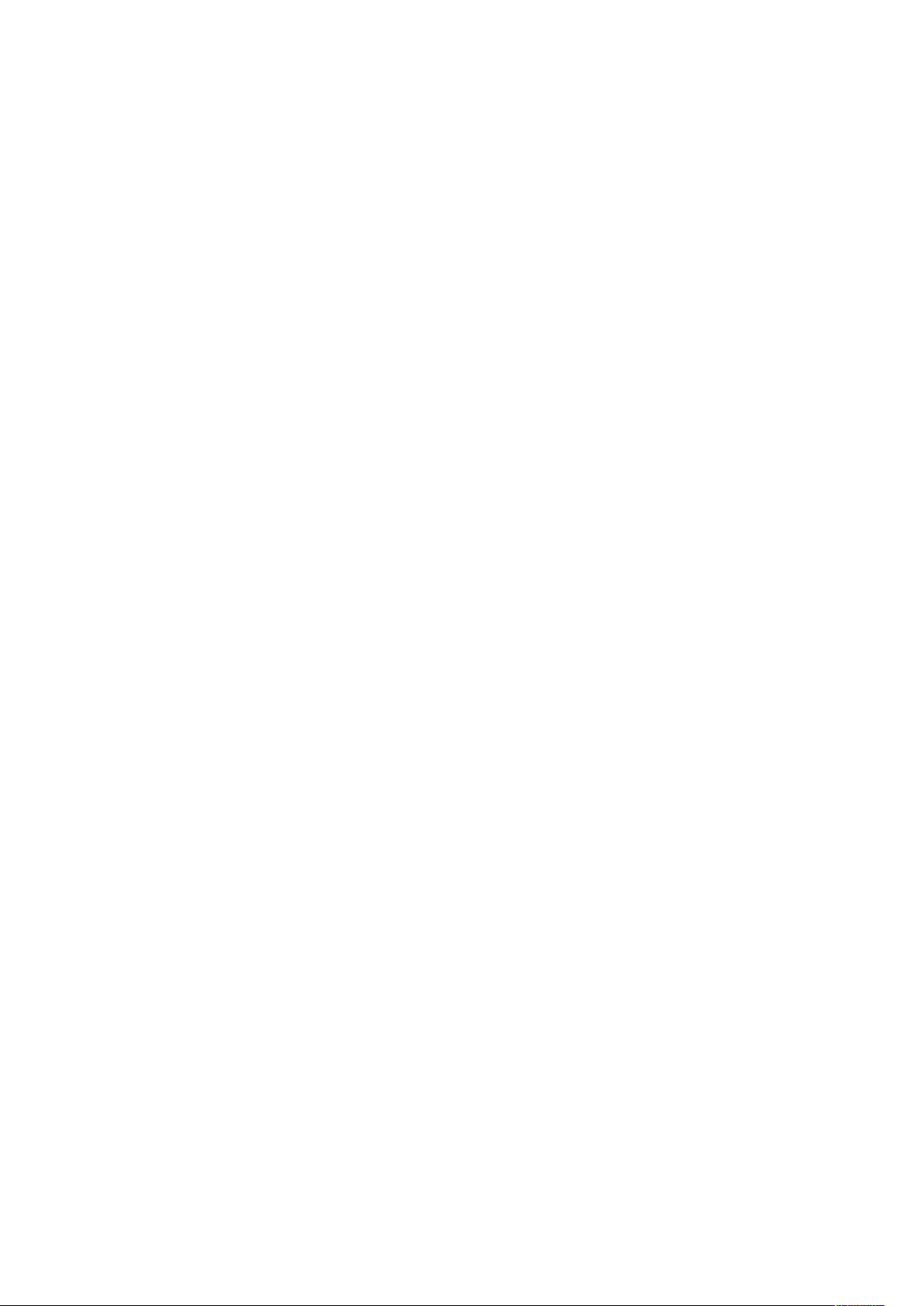
Безпека
Контактні дані для звернень із питань екології, охорони здоров’я та безпеки
Щоб дізнатися докладніше про питання екології, охорону здоров’я та безпеки, які стосуються цього виробу і витратних матеріалів Xerox, звертайтеся:
• Сполучені Штати і Канада: 1-800-ASK-XEROX (1-800-275-9376)
• Європа: EHS-Europe@xerox.com
Відомості про безпеку виробу у Сполучених Штатах і Канаді читайте на сторінці www.xerox.
com/environment.
Відомості про безпеку виробу в Європі читайте на сторінці www.xerox.com/environment_
europe.
18
Кольоровий принтер Xerox®VersaLink®C8000/C9000
Посібник користувача
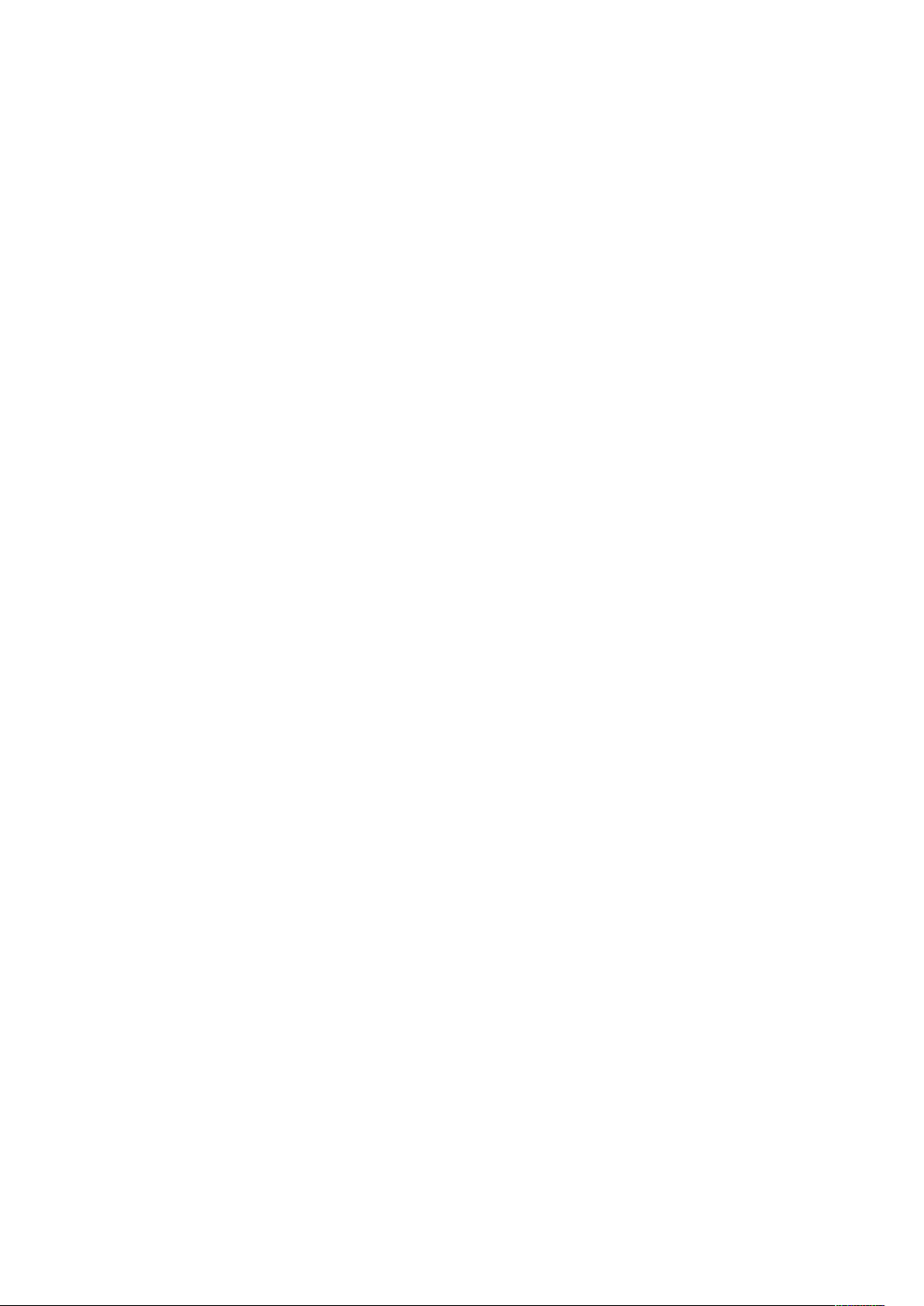
2
Початок роботи
This chapter contains:
• Частини принтера ............................................................................................................... 20
• Параметри живлення ......................................................................................................... 28
• Доступ до принтера ............................................................................................................ 31
• Вступ до програм................................................................................................................ 32
• Інформаційні сторінки ........................................................................................................ 33
• Вбудований веб-сервер ...................................................................................................... 35
• Встановлення і налаштування............................................................................................ 38
• З’єднання принтера............................................................................................................ 40
• Встановлення програмного забезпечення ......................................................................... 52
• Більше інформації ............................................................................................................... 57
Кольоровий принтер Xerox®VersaLink®C8000/C9000
Посібник користувача
19
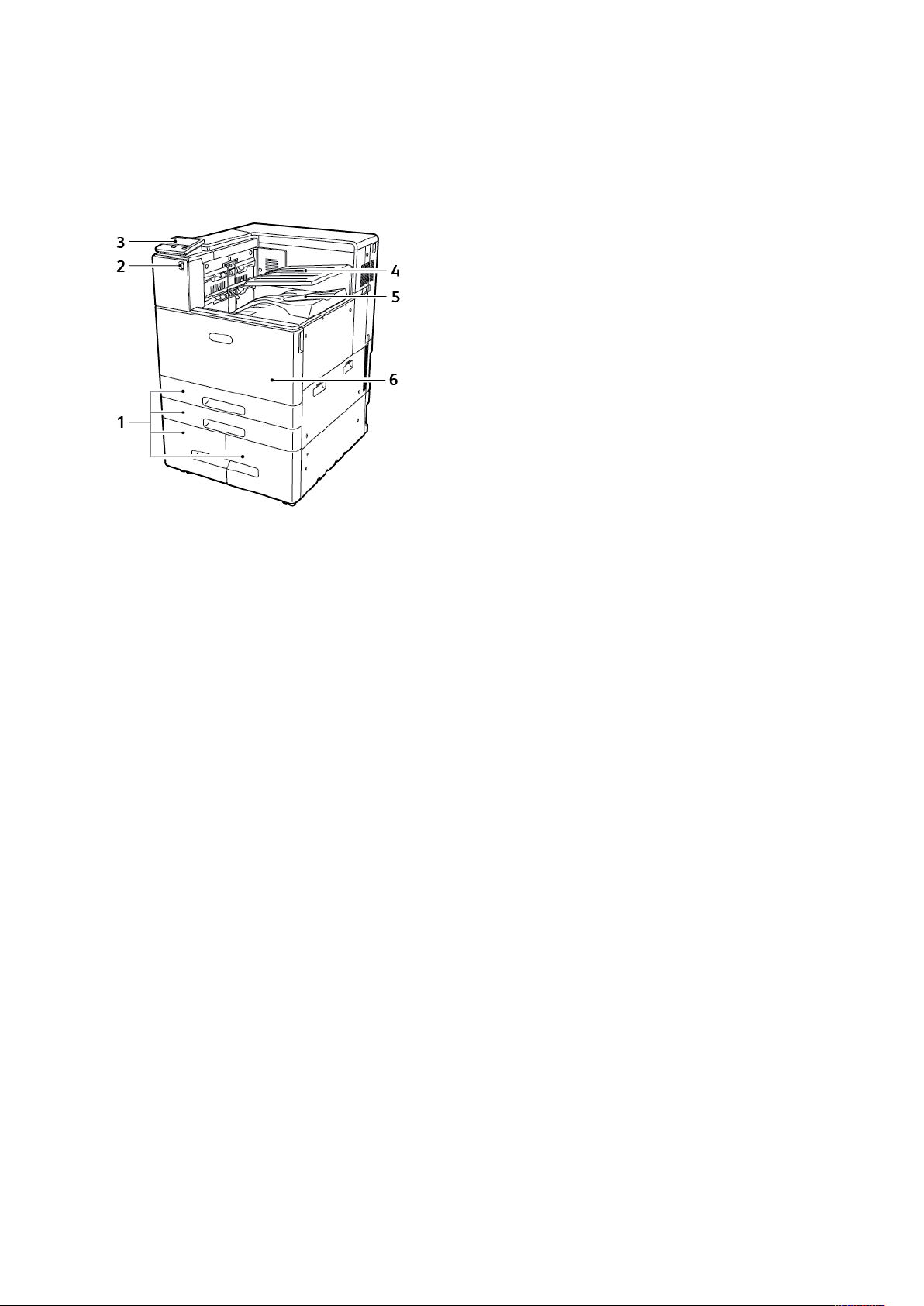
Початок роботи
Частини принтера
ВВиигглляядд ссппееррееддуу
1. Лотки для паперу (конфігурації
можуть мати від 2 до 4 лотків)
2. Порт USB
3. Панель керування
4. Верхній центральний лоток
5. Нижній центральний лоток
6. Передні дверцята
20
Кольоровий принтер Xerox®VersaLink®C8000/C9000
Посібник користувача
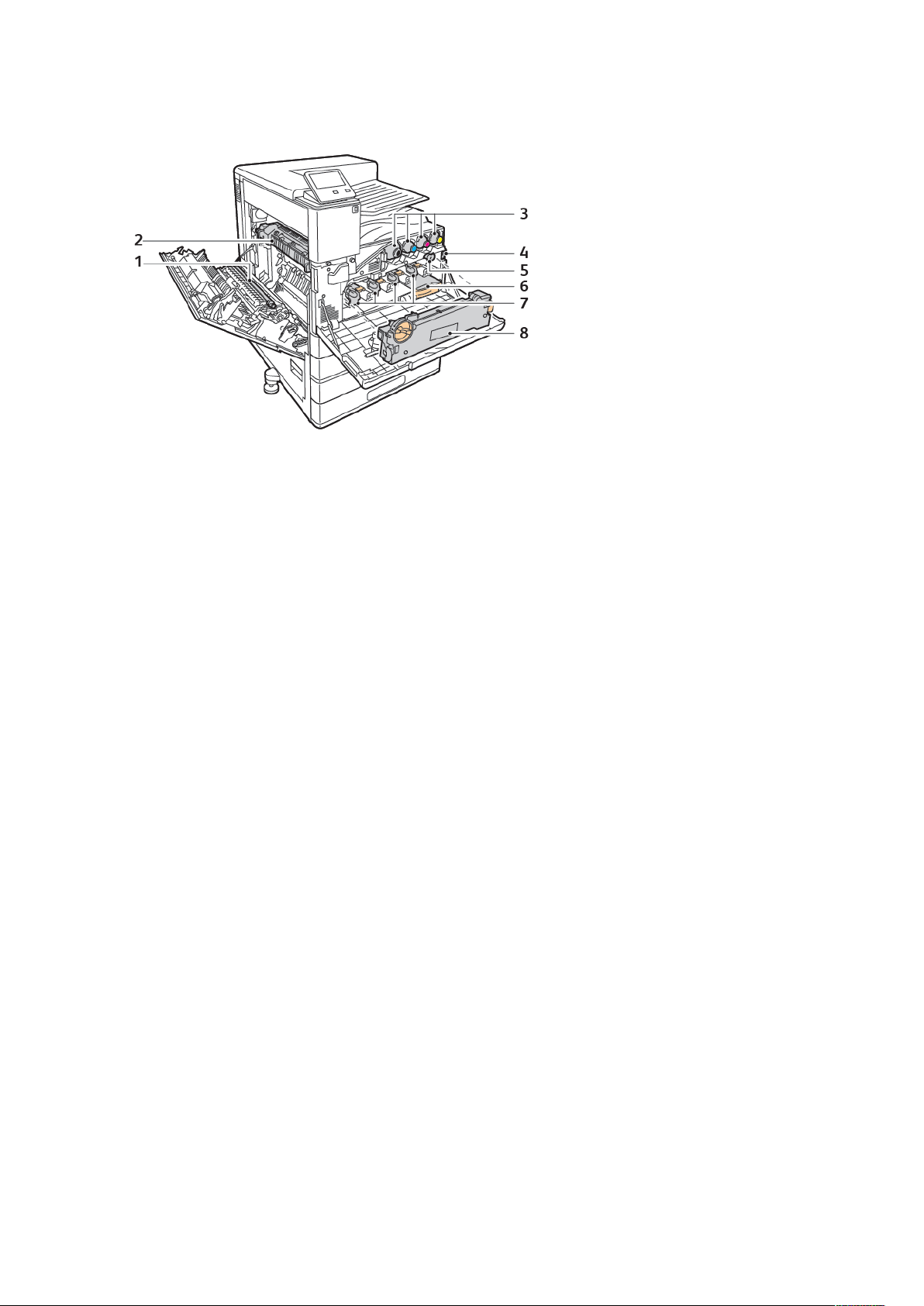
ВВннууттрріішшнніі ччаассттииннии
Початок роботи
1. Валик перенесення
2. Термофіксатор
3. Картриджі з тонером
4. Головний вимикач живлення
5. Пристрій очищення ременя
перенесення
6. Картридж для відходів
7. Барабанні картриджі
8. Модуль транспортування
відпрацьованого тонера
Кольоровий принтер Xerox
®
VersaLink®C8000/C9000
Посібник користувача
21
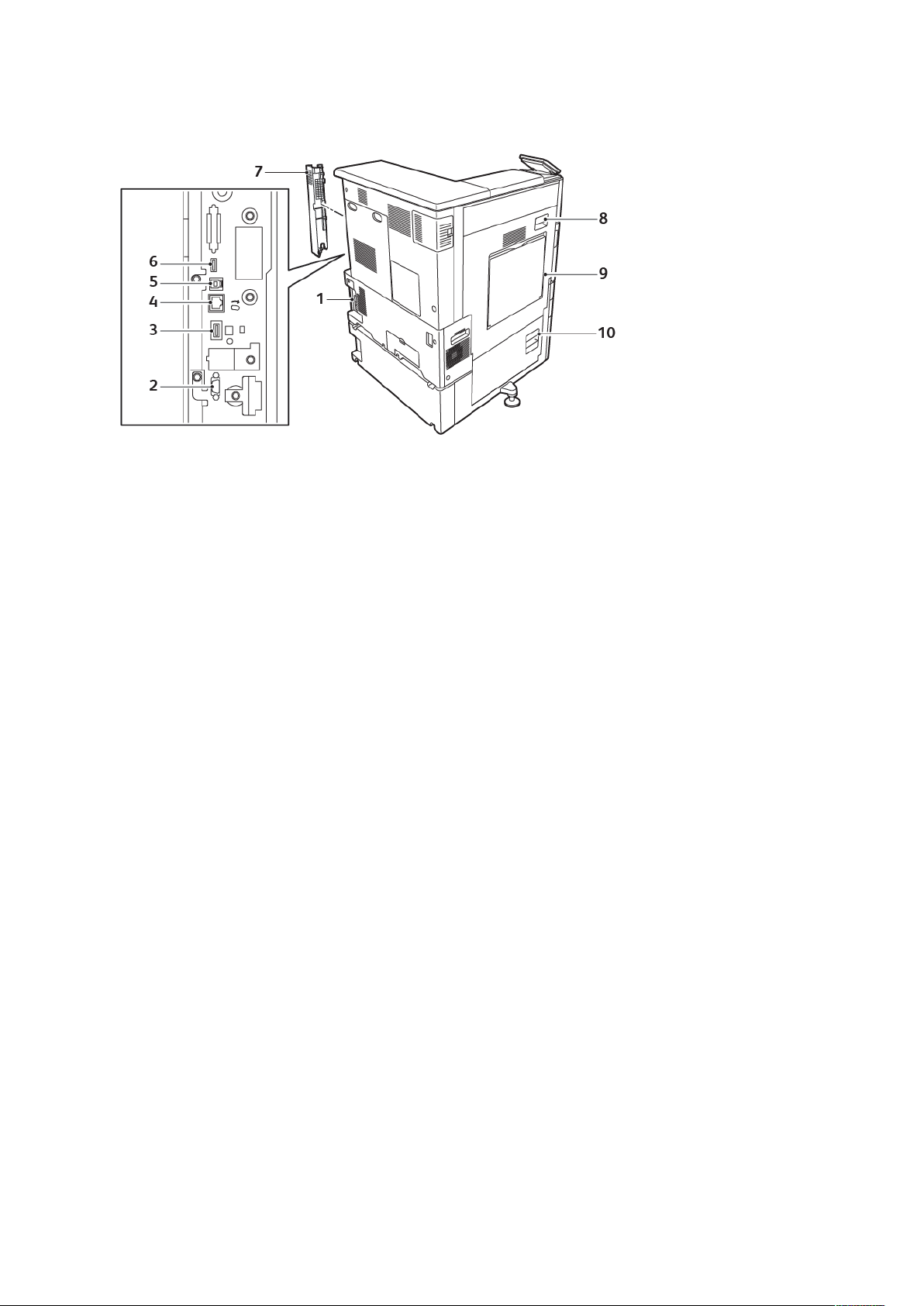
Початок роботи
ВВиигглляядд ззззааддуу
1. Під’єднання живлення
2. Інтерфейс зовнішніх пристроїв
3. Порт для з’єднання Wi-Fi
4. Порт Ethernet
5. USB-хост-порт
6. Порт для USB-пристрою
7. Права задня кришка
8. Дверцята A
9. Обхідний лоток
10. Дверцята B
22
Кольоровий принтер Xerox®VersaLink®C8000/C9000
Посібник користувача
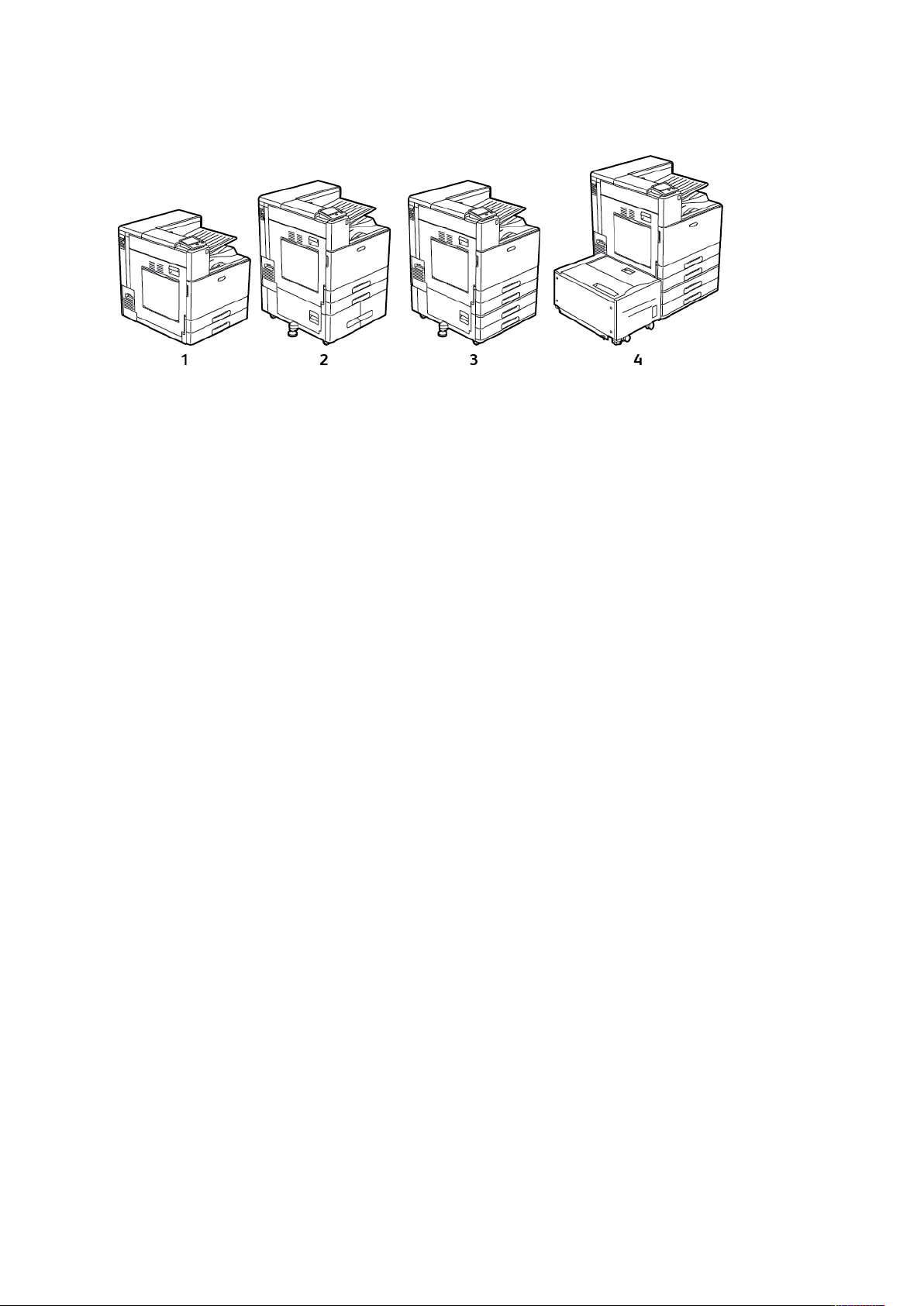
ППааррааммееттррии ллооттккіівв ддлляя ппааппеерруу
Початок роботи
1. Базова модель
2. Принтер зі складним лотком
3. Принтер із модулем на два лотки
4. Принтер із модулем на два лотки і
пристроєм подачі великої місткості
Кольоровий принтер Xerox
®
VersaLink®C8000/C9000
Посібник користувача
23
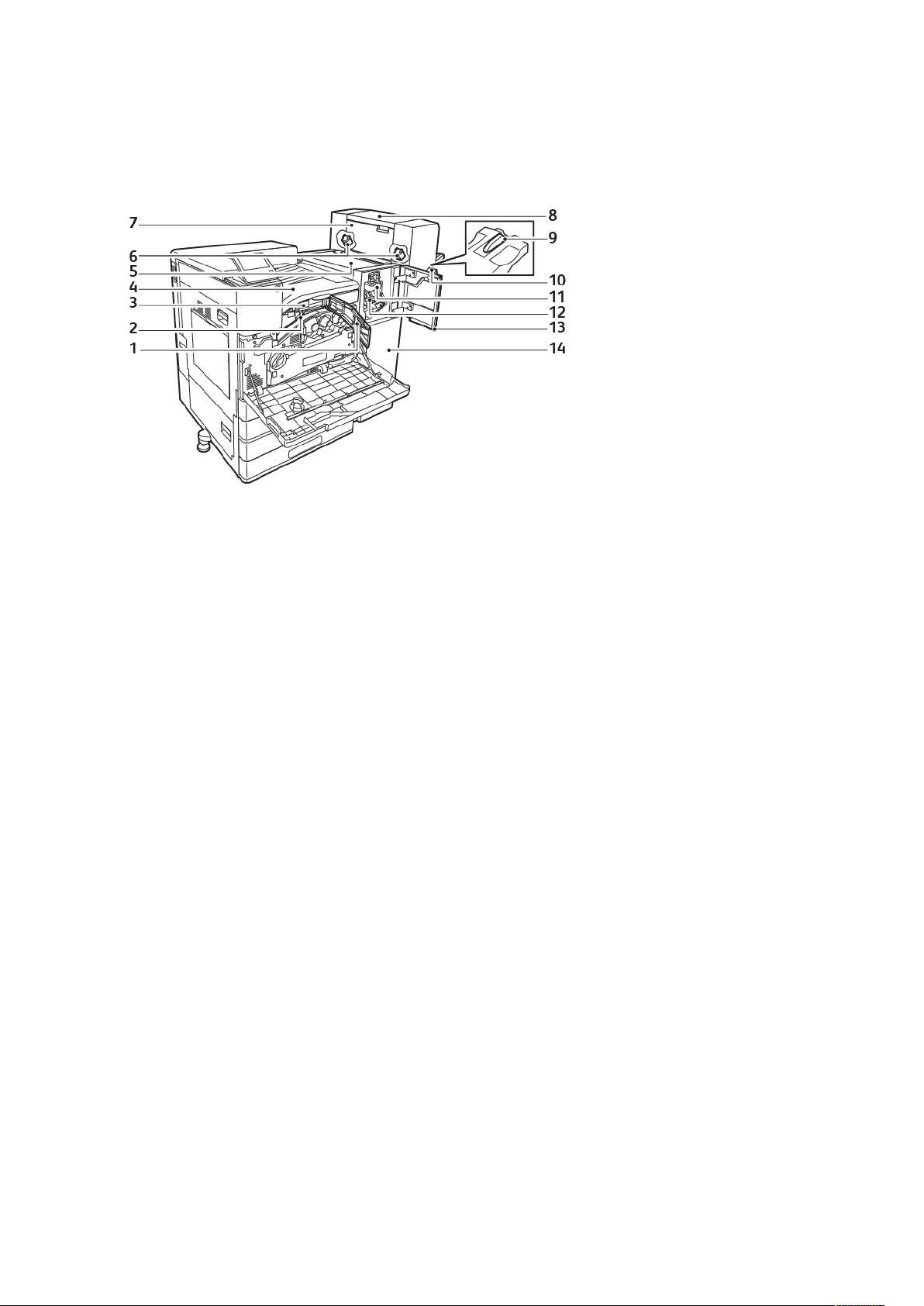
Початок роботи
ППааррааммееттррии ззааввеерршшааллььннооїї ооббррооббккии
ООффіісснниийй ффіінніішшеерр
1. Кришка модуля транспортування
2. Контейнер для відходів перфоратора
(додаткова комплектація)
3. Перфоратор (додаткова
комплектація)
4. Модуль горизонтального
транспортування, центральний
вихідний лоток
5. Верхня кришка фінішера
6. Касета зшивача брошурувальника
(додаткова комплектація)
7. Бічна кришка брошурувальника
(додаткова комплектація)
8. Брошурувальник (додаткова
комплектація)
9. Прикріплення правого лотка
10. Правий лоток
11. Модуль фальцювання (додаткова
комплектація)
12. Касета зшивача
13. Передня кришка фінішера.
14. Офісний фінішер
24
Кольоровий принтер Xerox®VersaLink®C8000/C9000
Посібник користувача
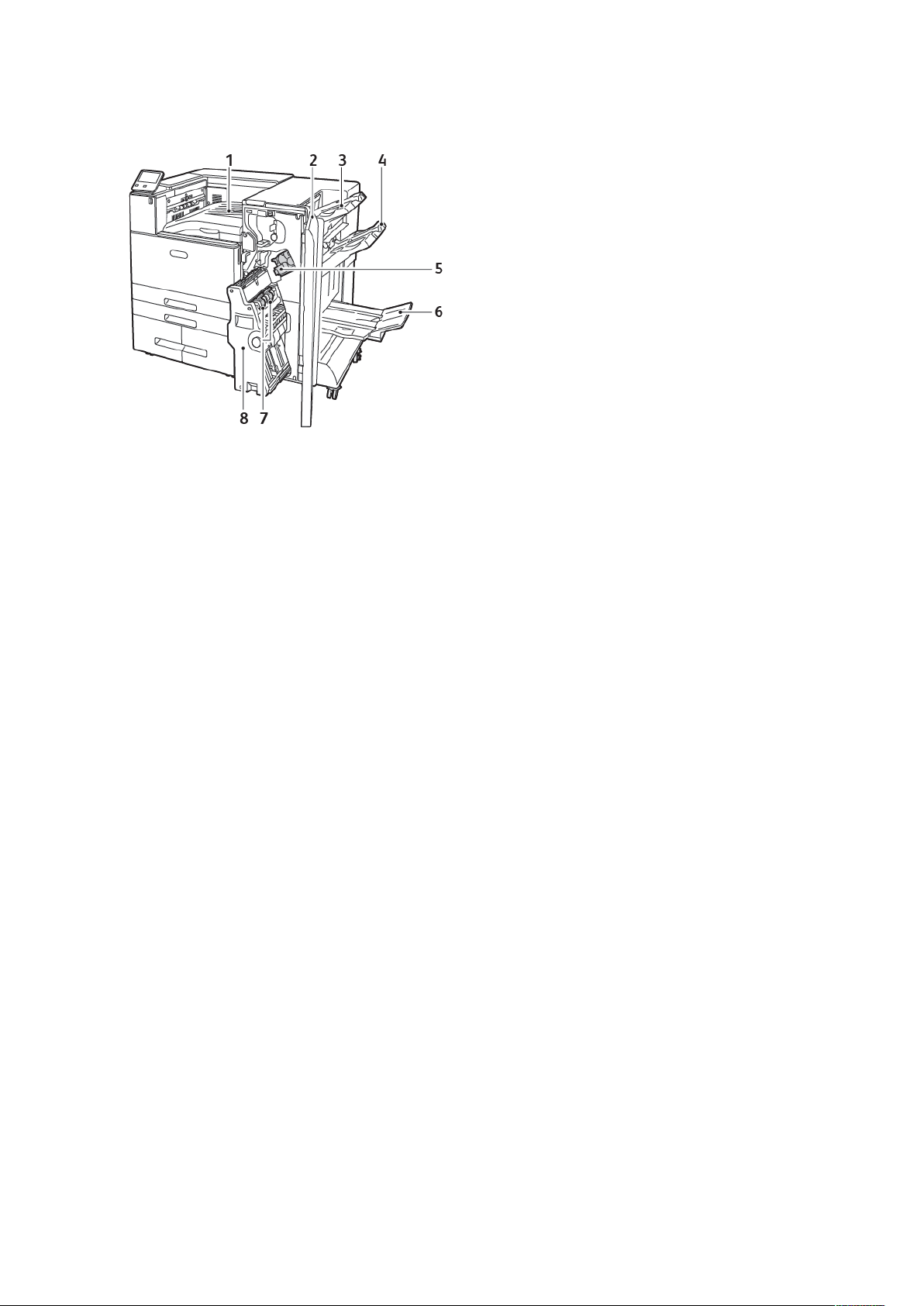
ФФіінніішшеерр BBuussiinneessss RReeaaddyy іізз ббрроошшууррууввааллььннииккоомм
Початок роботи
1. Модуль горизонтального
транспортування (центральний лоток)
2. Передня кришка фінішера.
3. Верхній правий лоток
4. Середній правий лоток
5. Касета зшивача
6. Лоток брошурувальника (правий
нижній лоток)
7. Тримач скріпок для брошур
8. Блок брошурувальника
Кольоровий принтер Xerox
®
VersaLink®C8000/C9000
Посібник користувача
25
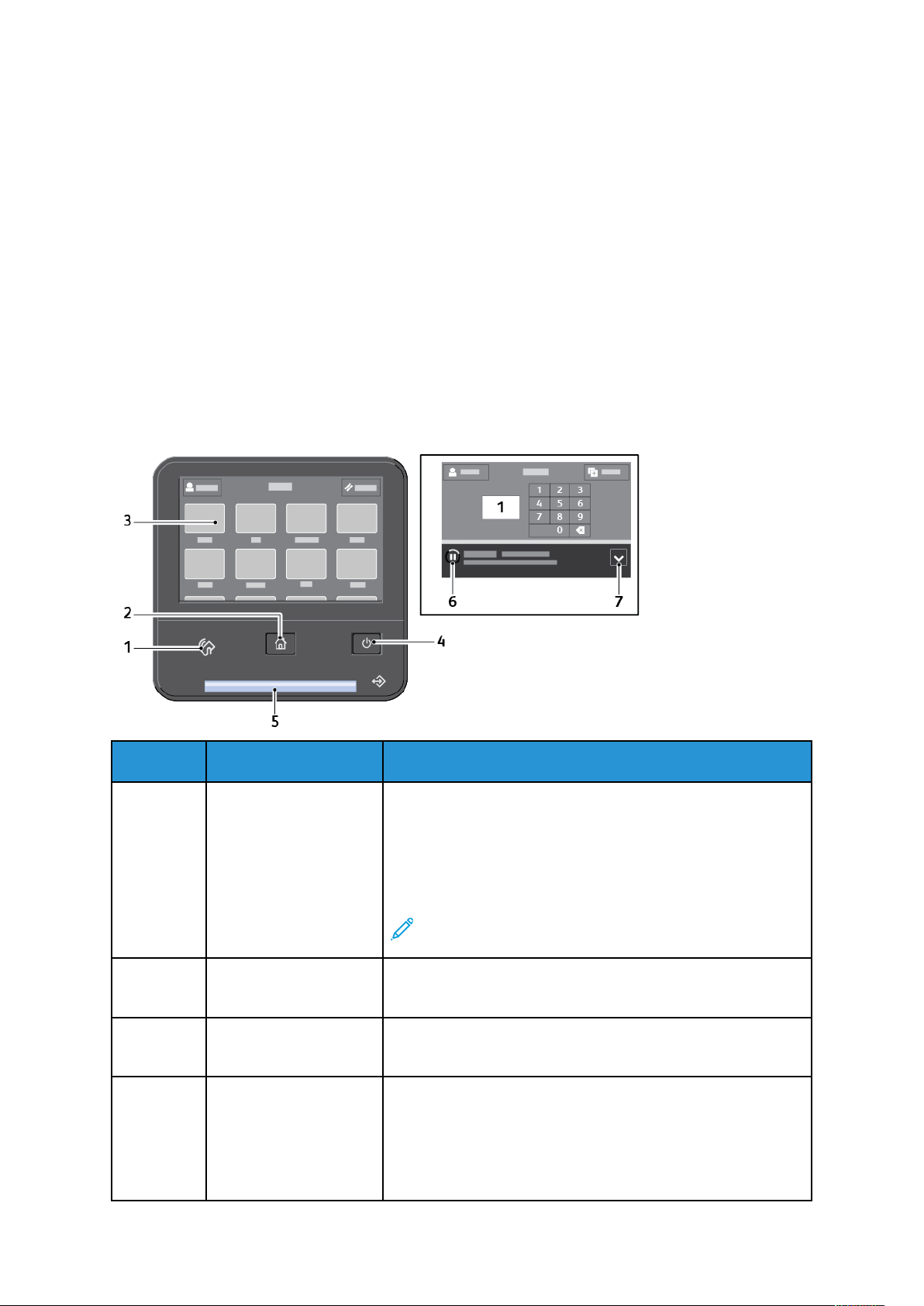
Початок роботи
ППааннеелльь ккеерруувваанннняя
Панель керування складається з сенсорного екрана і кнопок, які дозволяють керувати
функціями, доступними на принтері. Панель керування:
• Відображає поточний робочий стан принтера.
• Забезпечує доступ до функцій друку.
• Забезпечує доступ до довідкового матеріалу.
• Забезпечує доступ інструментів та меню налаштування.
• Надсилає повідомлення з проханням завантажити папір, замінити витратні матеріали та
усунути застрягання.
• Відображає помилки і попередження.
• Забезпечує кнопку живлення/ввімкнення, яка використовується для ввімкнення чи
вимкнення принтера. Ця кнопка також підтримує режими енергозбереження і блимає на
позначення стану живлення принтера.
Елемент Назва Опис
1 Область NFC
(Додаткова
комплектація)
Near field communication (NFC) – це технологія, яка
забезпечує можливість зв’язку між пристроями,
розташованими на відстані до 10 см (4 дюймів) один від
одного. NFC можна використовувати для отримання
мережевого інтерфейсу для встановлення з’єднання TCP/IP
між пристроєм та принтером.
Примітка: Індикатор видно, коли ввімкнено
з’єднання NFC.
2 Кнопка «Головний
екран»
3 Сенсорний дисплей На екрані відображається інформація та надається доступ
4 Кнопка живлення/
ввімкнення
26
Кольоровий принтер Xerox®VersaLink®C8000/C9000
За допомогою цієї кнопки можна відкрити меню «Головний
екран» для доступу до функцій принтера.
до функцій принтера.
Ця кнопка виконує кілька функцій, пов’язаних із
живленням.
• Коли принтер вимкнений, ця кнопка вмикає принтер.
• Коли принтер увімкнений, натисненням цієї кнопки
можна відобразити меню на панелі керування. У цьому
Посібник користувача
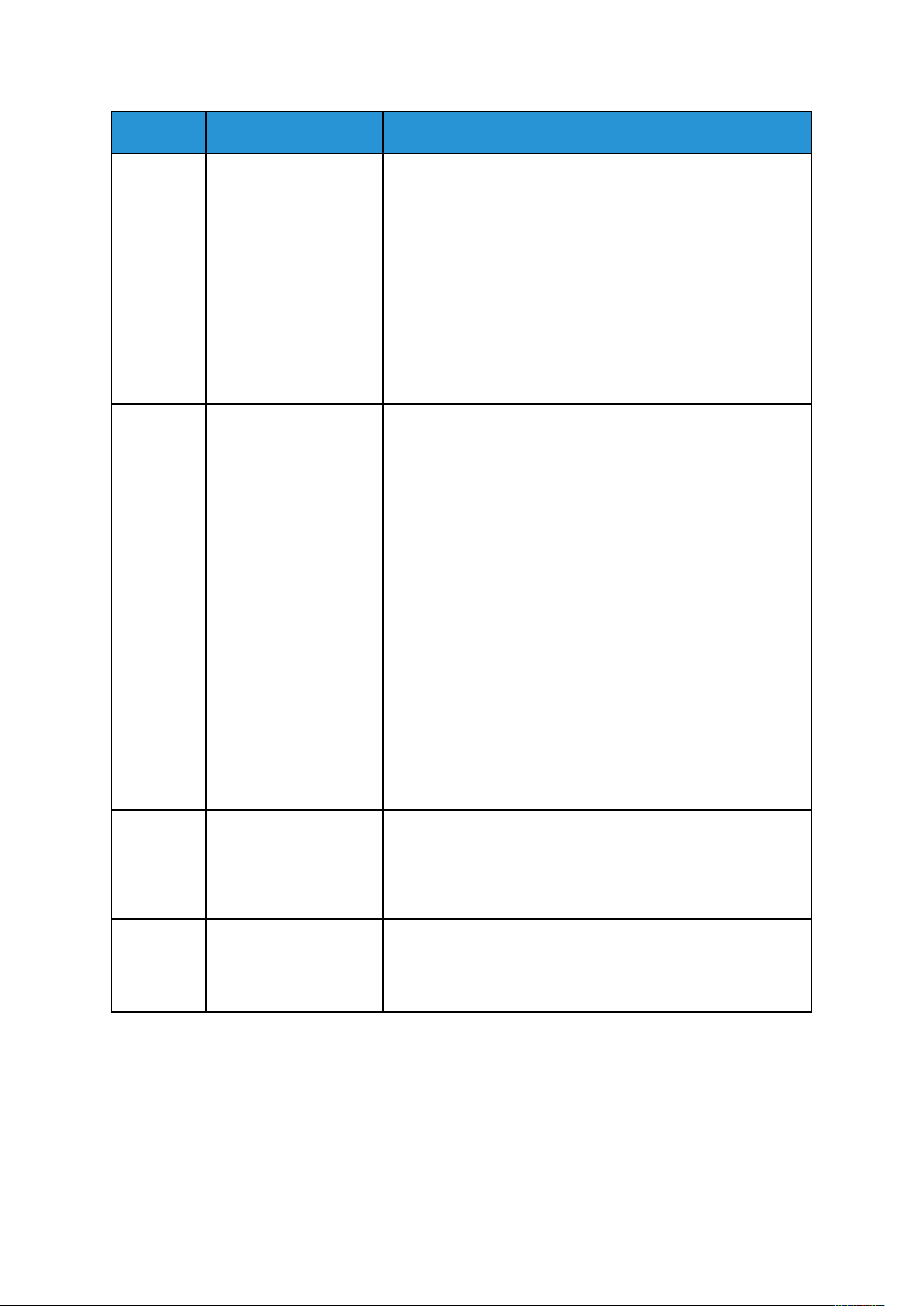
Елемент Назва Опис
меню можна перейти в режим сну, перезапустити чи
вимкнути принтер.
• Коли принтер увімкнений, проте перебуває в режимі
енергозбереження чи в режимі сну, натисненням цієї
кнопки можна запустити принтер.
• Коли принтер увімкнений, натиснувши та утримуючи
кнопку впродовж 10 секунд, можна вимкнути принтер.
• Ця кнопка блимає на позначення стану живлення
принтера.
• Коли світлодіод повільно блимає, принтер перебуває в
режимі енергозбереження чи в режимі сну.
• Коли світлодіод блимає швидко, принтер вимикається чи
переходить у режим енергозбереження.
Початок роботи
5 Світлодіодний
індикатор стану
6 Піктограма паузи Коли завдання сканується чи обробляється, в області рядка
Цей індикатор блимає синім або жовтим на позначення
стану принтера.
• Синій
– Блимає один раз на позначення успішного запиту
щодо автентифікації.
– Повільно блимає синім один раз для завдання друку,
запущеного з панелі керування.
– Повільно блимає синім двічі для завдання друку,
отриманого з мережі.
– Швидко блимає синім під час увімкнення принтера
або на позначення виявлення з’єднання Wi-Fi Direct.
• Жовтий
– Блимає жовтим на позначення помилки чи
попередження, яке вимагає вашої уваги. Наприклад,
закінчився тонер, застряг папір чи закінчився папір
для поточного завдання.
– Також блимає жовтим на позначення помилки
системи, яка зазвичай пов’язана з кодом помилки.
сповіщень відображається піктограма паузи. Щоб
призупинити поточне завдання, торкніть піктограму паузи.
Завдання буде призупинено з можливістю відновлення чи
видалення.
7 Рядок сповіщення Сповіщення і повідомлення відображаються у спливному
рядку під областю програм. Щоб переглянути сповіщення
повністю, торкніть рядок посередині. Переглянувши
інформацію, торкніть X, щоб закрити.
Кольоровий принтер Xerox®VersaLink®C8000/C9000
Посібник користувача
27
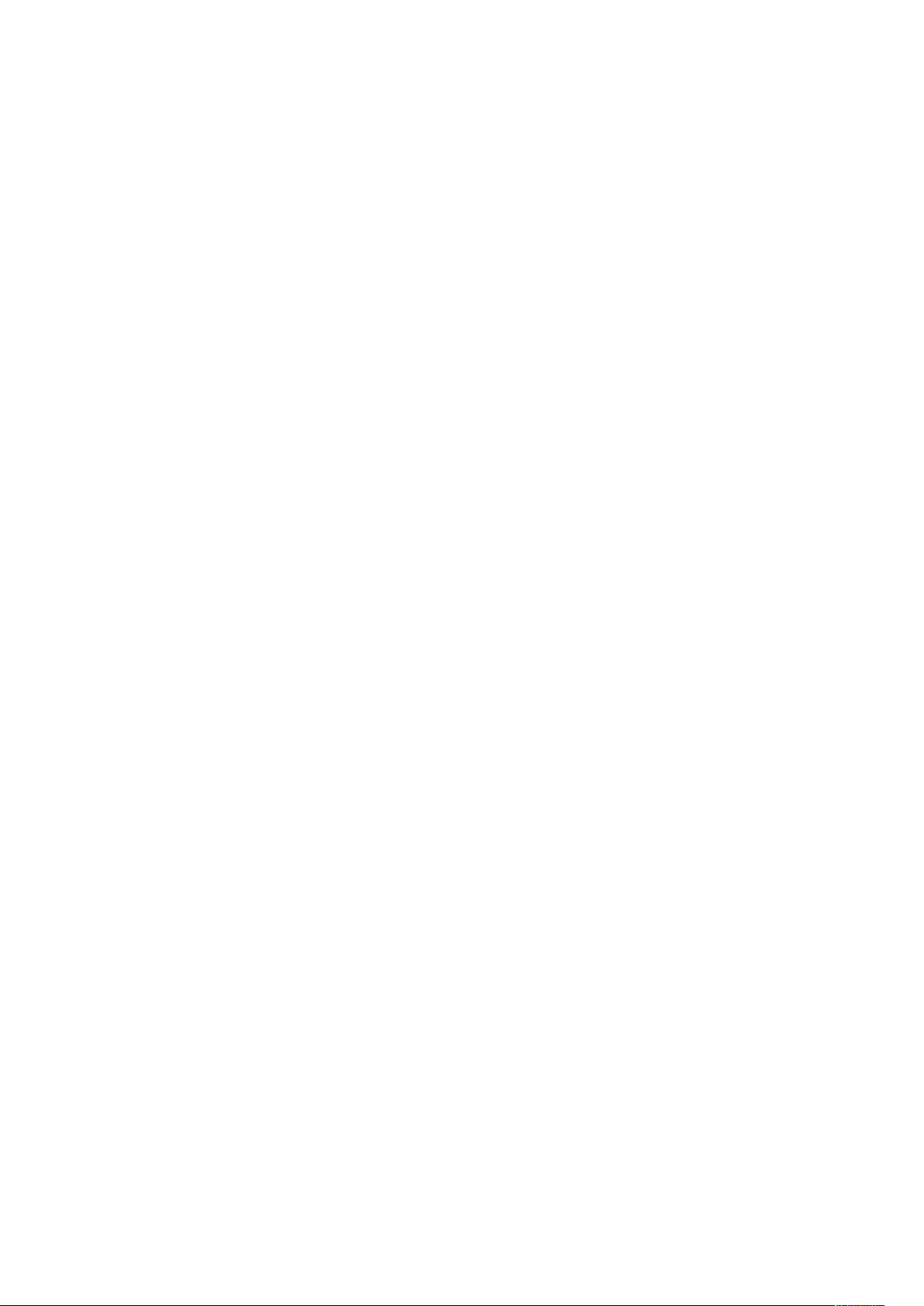
Початок роботи
Параметри живлення
Принтер має одну багатофункціональну кнопку на панелі керування – кнопку живлення/
ввімкнення.
• У поєднанні з головним вимикачем живлення кнопка живлення/ввімкнення вмикає
принтер.
• Якщо принтер вже ввімкнено, кнопку живлення/ввімкнення можна використовувати для
такого:
– перезапуск принтера;
– увімкнення або вимкнення режиму сну;
– увімкнення або вимкнення режиму енергозбереження;
• Кнопка живлення/ввімкнення блимає, коли принтер перебуває в режимі
енергозбереження.
ЕЕннееррггооззббеерреежжеенннняя
Можна налаштувати тривалість перебування принтера в режимі очікування, після якого він
переходитиме в режим зниженого енергоспоживання.
Існує два рівні режиму енергозбереження.
• Час очікування режиму енергозбереження: принтер переходить із режиму готовності у
режим енергозбереження, щоб зменшити споживання електроенергії.
• Час очікування режиму сну: принтер переходить із режиму енергозбереження у режим
сну, щоб ще більше зменшити споживання електроенергії.
ППееррееххіідд уу рреежжиимм ссннуу ттаа рреежжиимм
ееннееррггооззббеерреежжеенннняя іі ввииххіідд іізз нниихх
Після того, як принтер було ввімкнено, проте він перебуває в режимі сну або
енергозбереження:
• Сенсорний екран порожній і не реагує на дотики.
• Принтер автоматично виходить із режиму низького енергоспоживання чи режиму сну,
коли отримує дані від під’єднаного пристрою.
Для ввімкнення принтера вручну натисніть кнопку живлення/ввімкнення.
28
Кольоровий принтер Xerox®VersaLink®C8000/C9000
Посібник користувача
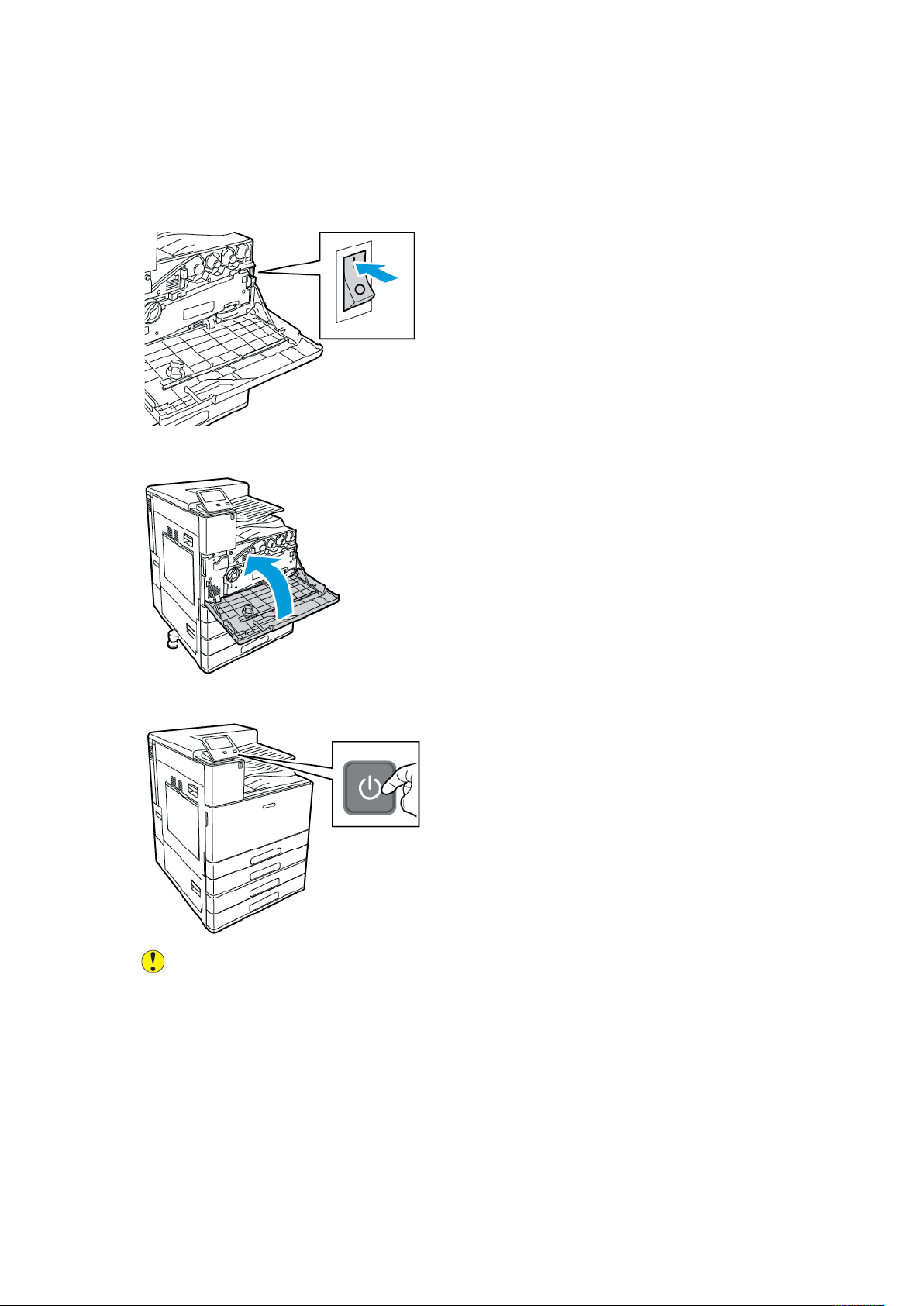
Початок роботи
УУввііммккннеенннняя жжииввллеенннняя ппррииннттеерраа
Щоб увімкнути живлення принтера:
1. Відкрийте передні дверцята, тоді натисніть головний вимикач живлення у положення
«увімкнено».
2. Закрийте передні дверцята.
3. На панелі керування принтера натисніть кнопку живлення/ввімкнення.
Обережно: Щоб не пошкодити принтер, не виймайте вилку кабелю живлення з
розетки, поки принтер вмикається.
Кольоровий принтер Xerox
®
VersaLink®C8000/C9000
Посібник користувача
29
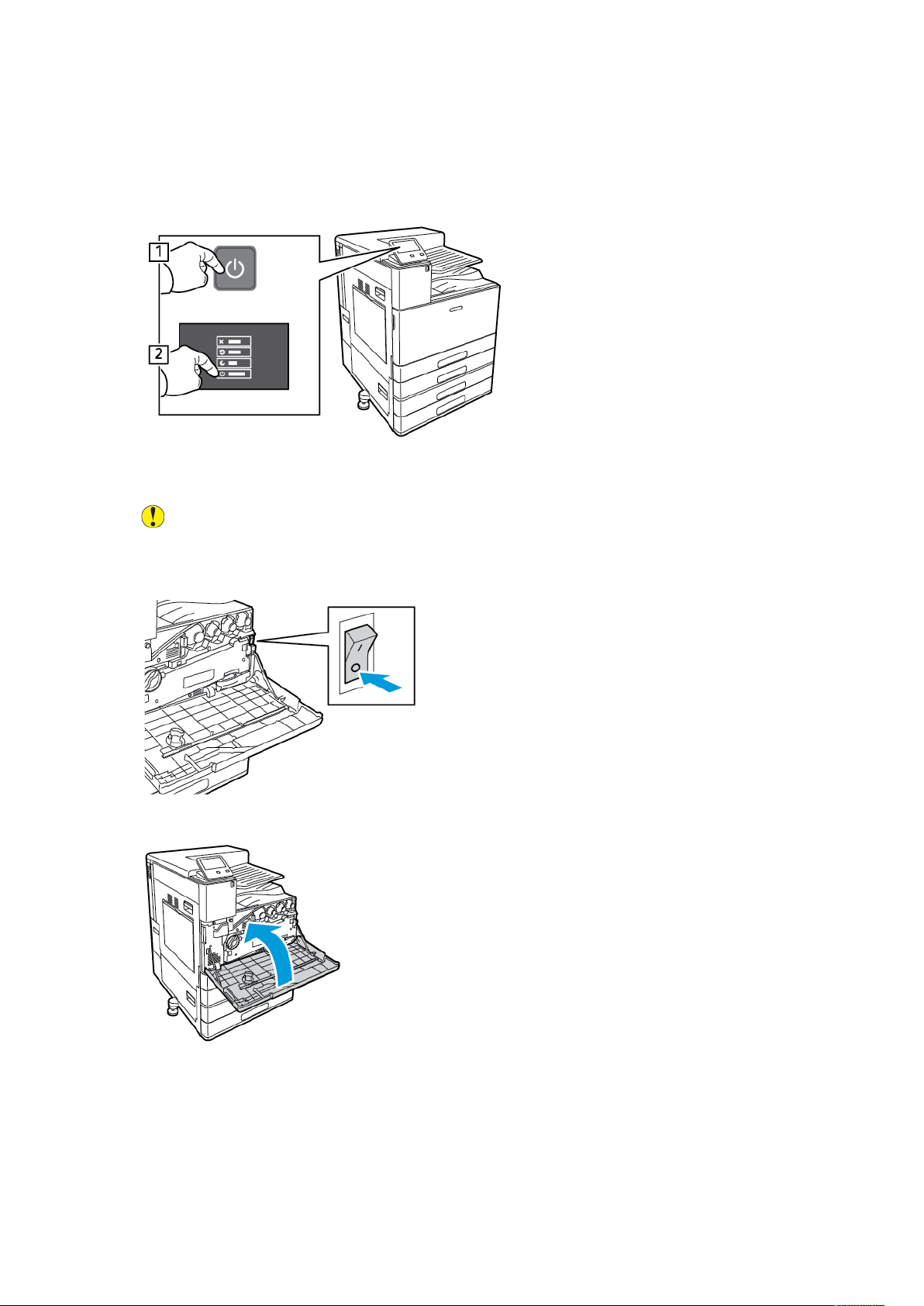
Початок роботи
ВВииммккннеенннняя жжииввллеенннняя ппррииннттеерраа
Щоб вимкнути живлення принтера:
1. На панелі керування принтера натисніть кнопку живлення/ввімкнення, тоді торкніть
Вимкнення живлення.
2. Зачекайте, доки принтер завершить процедуру вимкнення живлення. Після завершення
сенсорний екран стане порожнім.
Обережно: Щоб не пошкодити принтер, не виймайте вилку кабелю живлення з
розетки, поки принтер вимикається.
3. Відкрийте передні дверцята, тоді натисніть головний вимикач живлення у положення
«вимкнено».
4. Закрийте передні дверцята.
30
Кольоровий принтер Xerox®VersaLink®C8000/C9000
Посібник користувача

Початок роботи
Доступ до принтера
ВВххіідд уу ссииссттееммуу
Вхід у систему – це процес, за допомогою якого ви ідентифікуєте себе принтеру для
автентифікації. Якщо встановлена автентифікація, то вам слід входити в систему,
використовуючи облікові дані користувача, щоб отримати доступ до функцій принтера.
ВВххіідд уу ссииссттееммуу зз ппааннеелліі ккеерруувваанннняя
1. На панелі керування принтера натисніть кнопку Головний екран.
2. Торкніть Увійти в систему.
3. За допомогою клавіатури введіть ім’я користувача і торкніть Ввести.
4. Коли з’явиться запит, введіть пароль і торкніть Ввести.
Примітка: Докладніше про вхід у систему на правах системного адміністратора
читайте в посібнику системного адміністратора на сторінці www.xerox.com/
support/VLC8000docs або www.xerox.com/support/VLC9000docs.
5. Торкніть OK.
Примітка: Для доступу до послуг, захищених паролем, слід ввести ім’я
користувача і пароль.
ЗЗррууччннаа ааввттееннттииффііккааццііяя
Якщо ввімкнено зручну авторизацію, користувачі проводять попередньо запрограмованою
ідентифікаційною карткою через безконтактний пристрій зчитування на панелі керування.
Щоб користуватися цим методом, придбайте і встановіть USB-пристрій зчитування карток і
сервер автентифікації, який підтримує інтерфейс програмування додатків для зручної
автентифікації Xerox
®
.
Кольоровий принтер Xerox
®
VersaLink®C8000/C9000
Посібник користувача
31

Початок роботи
Вступ до програм
Програми Xerox – це доступ до функцій пристрою. Стандартні програми, які вже встановлені
на пристрої, відображаються на головному екрані. Є програми, які встановлені як стандартні,
проте вони приховані, коли пристрій використовується вперше.
Якщо ви увійшли в систему, програми, налаштовані для особистого облікового запису, відображаються на панелі керування.
Більше програм можна завантажити на пристрій із галереї програм Xerox
кладніше про це читайте в розділі Галерея програм Xerox
®
App Gallery.
®
App Gallery. До-
32
Кольоровий принтер Xerox®VersaLink®C8000/C9000
Посібник користувача

Початок роботи
Інформаційні сторінки
На принтері можна видрукувати різноманітні інформаційні сторінки. Зокрема, можна друкувати сторінку конфігурації, сторінку інформації про шрифт, демонстраційні сторінки тощо.
Доступні такі інформаційні сторінки:
Назва Опис
Звіт про конфігурацію Звіт про конфігурацію містить відомості про принтер, зо-
крема про встановлені параметри, налаштування мережі,
порти, лотки тощо.
Підсумковий обліковий
звіт
Звіт про використання
витратних матеріалів
Список шрифтів
PostScript
Список шрифтів PCL Список шрифтів PCL– це сторінка, що містить усі шрифти
Демонстраційний друк Демонстраційний друк – зразок поточної якості друку.
Сторінка запуску Сторінка запуску містить базові відомості про конфігура-
Звіт про попередні
завдання
Підсумковий обліковий звіт містить інформацію про пристрій, детальний список лічильників обліку і дані про кількість використаного паперу.
Звіт про використання матеріалів містить відомості про
покрівельну здатність чорнила, а також номери запчастин, які використовуються для оформлення замовлень.
Список шрифтів PostScript – це сторінка, що містить усі
шрифти PostScript, доступні на принтері.
PCL, доступні на принтері.
цію принтера та параметри мережі.
Принтер зберігає інформацію про попередні завдання
друку, зокрема дату і час друку, тип завдання, назву документа, колір друку, розмір паперу, кількість сторінок і результат друку. Звіт про попередні завдання містить дані
максимум 200 останніх завдань.
ДДрруукк ііннффооррммааццііййнниихх ссттоорріінноокк
1. На панелі керування принтера натисніть кнопку Головний екран.
2. Торкніть Пристрій→Про програму→Інформаційні сторінки.
3. Щоб надрукувати інформаційну сторінку, торкніть потрібну сторінку.
4. Щоб повернутися до головного екрана, натисніть кнопку Головний екран.
ЗЗввіітт ппрроо ккооннффііггууррааццііюю
Звіт про конфігурацію містить відомості про принтер, зокрема про встановлені параметри,
налаштування мережі, порти, лотки тощо.
Кольоровий принтер Xerox
®
VersaLink®C8000/C9000
Посібник користувача
33

Початок роботи
ДДрруукк ззввііттуу ппрроо ккооннффііггууррааццііюю
1. На панелі керування принтера натисніть кнопку Головний екран.
2. Торкніть Пристрій→Про програму→Інформаційні сторінки.
3. Торкніть Звіт про конфігурацію.
4. Щоб повернутися до головного екрана, натисніть кнопку Головний екран.
34
Кольоровий принтер Xerox®VersaLink®C8000/C9000
Посібник користувача

Початок роботи
Вбудований веб-сервер
Вбудований веб-сервер – це встановлене на принтері програмне забезпечення для адміністрування та конфігурації. Воно дає змогу налаштовувати та керувати принтером із веббраузера.
Для вбудованого веб-сервера потрібно таке:
• З’єднання TCP/IP між принтером і мережею в середовищах Windows, Macintosh, UNIX або
Linux.
• Увімкнені на принтері TCP/IP та HTTP.
• Підключений до мережі комп’ютер з веб-браузером, що підтримує JavaScript.
ДДооссттуупп ддоо ввббууддооввааннооггоо ввеебб--ссееррввеерраа
Відкрийте на комп’ютері веб-браузер. У полі адреси введіть IP-адресу принтера, тоді
натисніть Ввести або Повернутися.
ППоошшуукк ІІРР--ааддрреессии ппррииннттеерраа
Щоб встановити драйвер для мережевого принтера, часто необхідно знати ІР-адресу вашого
принтера. Крім того, ІР-адреса використовується для доступу до налаштувань вашого
принтера через вбудований веб-сервер. ІР-адресу принтера можна переглянути на панелі
керування або у звіті про конфігурацію.
Примітка: Щоб переглянути адресу TCP/IP на панелі керування, увімкніть принтер і
зачекайте 2 хвилини. Якщо адреса TCP/IP – 0.0.0.0 або починається з 169, це вказує на
проблему підключення до мережі. Однак пам’ятайте, якщо Wi-Fi встановлено як
основне з’єднання Ethernet, як IP-адреса принтера відображається значення 0.0.0.0.
ППеерреегглляядд ІІРР--ааддрреессии ппррииннттеерраа ннаа ппааннеелліі ккеерруувваанннняя
Щоб переглянути ІР-адресу принтера на панелі керування:
1. На панелі керування принтера натисніть кнопку Головний екран.
2. Торкніть Пристрій→Про програму.
3. Занотуйте IP-адресу з екрана.
4. Щоб повернутися до головного екрана, натисніть кнопку Головний екран.
ООттррииммаанннняя ІІРР--ааддрреессии ппррииннттеерраа ззіі ззввііттуу ппрроо ккооннффііггууррааццііюю
Щоб отримати IP-адресу зі звіту про конфігурацію:
1. На панелі керування принтера натисніть кнопку Головний екран.
2. Торкніть Пристрій→Про програму→Інформаційні сторінки.
3. Торкніть Звіт про конфігурацію.
IP-адреса відображається у меню «З’єднання» звіту про конфігурацію для IPv4 або IPv6.
4. Щоб повернутися до головного екрана, натисніть кнопку Головний екран.
Кольоровий принтер Xerox
®
VersaLink®C8000/C9000
Посібник користувача
35

Початок роботи
ССееррттииффііккааттии ддлляя ввббууддооввааннооггоо ввеебб--ссееррввеерраа
Ваш пристрій включає самопідписаний сертифікат HTTPS. Пристрій створює цей сертифікат
автоматично під час встановлення. Сертифікат HTTPS використовується для шифрування
зв’язку між комп’ютером і пристроєм Xerox.
Примітка:
• Сторінка вбудованого веб-сервера вашого пристрою Xerox може відобразити
повідомлення про помилку, що сертифікат безпеки не є надійним. Ця конфігурація
не знижує безпеку зв’язку між вашим комп’ютером та пристроєм Xerox.
• Щоб усунути попередження щодо зв’язку у веб-браузері, можна замінити
самопідписаний сертифікат підписаним сертифікатом від центру сертифікації. За
інформацією про отримання сертифіката від центру сертифікації звертайтеся до
постачальника інтернет-послуг.
Докладніше про отримання, встановлення та активацію сертифікатів читайте в посібнику
системного адміністратора на сторінці www.xerox.com/support/VLC8000docs.
ЗЗааввааннттаажжеенннняя ззввііттуу ппрроо ккооннффііггууррааццііюю іізз
ввббууддооввааннооггоо ввеебб--ссееррввеерраа
Із вбудованого веб-сервера можна завантажити та зберегти копію звіту про конфігурацію на
жорсткому диску комп’ютера. Використовуйте звіти про конфігурацію з різних пристроїв,
щоб порівнювати версії програмного забезпечення, конфігурації та дані про відповідність
вимогам.
Щоб завантажити копію звіту про конфігурацію із вбудованого веб-сервера:
1. Відкрийте на комп’ютері веб-браузер. У полі адреси введіть IP-адресу принтера, тоді
натисніть Ввести або Повернутися.
Примітка: Докладніше про отримання IP-адреси для принтера читайте в розділі
Пошук ІР-адреси принтера.
2. Щоб завантажити звіт про конфігурацію, прокрутіть до кінця сторінки і в меню «Швидкі
посилання» клацніть Завантажити звіт про конфігурацію.
Примітка: Якщо ця функція не відображається, увійдіть у систему як
адміністратор.
Документ буде автоматично збережено як файл XML у стандартному розташуванні для
завантажень на жорсткому диску комп’ютера. Щоб відкрити звіт про конфігурацію,
скористайтеся засобом перегляду XML.
36
Кольоровий принтер Xerox®VersaLink®C8000/C9000
Посібник користувача

Початок роботи
ВВииккооррииссттаанннняя ппааннеелліі ддииссттааннццііййннооггоо ккеерруувваанннняя
Панель дистанційного керування у вбудованому веб-сервері забезпечує віддалений доступ
до панелі керування принтера через веб-браузер.
Примітка: Щоб отримати доступ до панелі дистанційного керування, ввімкніть
функцію. Докладніше запитуйте у свого системного адміністратора або перегляньте
посібник системного адміністратора на сторінці www.xerox.com/support/
VLC8000docs.
Для доступу до дистанційної панелі керування:
1. Відкрийте на комп’ютері веб-браузер. У полі адреси введіть IP-адресу принтера, тоді
натисніть Ввести або Повернутися.
Примітка: Докладніше про отримання IP-адреси для принтера читайте в розділі
Пошук ІР-адреси принтера.
2. У меню Швидкі посилання клацніть Панель дистанційного керування.
Примітка: Якщо параметр вибору панелі дистанційного керування не
відображається чи панель не вдалося завантажити, зверніться до системного
адміністратора.
3. Щоб обмежити доступ до панелі керування пристрою для інших користувачів, поки
триває віддалене з’єднання з принтером, виберіть параметр Заблокувати панель
керування пристрою.
Примітка: Якщо локальний користувач спробує отримати доступ до панелі
керування, коли вона заблокована, панель керування не буде відповідати. На
панелі керування відобразиться підтвердження того, що панель керування
заблокована і пристрій контролюється віддалено.
4. Щоб увімкнути віддалений доступ до панелі керування пристрою, клацніть Запит щодо
сеансу. Панель дистанційного керування надішле запит на локальну панель керування.
• Якщо локальна панель керування неактивна, сеанс дистанційного керування
ввімкнеться автоматично.
• Якщо пристрій локально використовується іншим користувачем, на панелі керування
пристрою відобразиться повідомлення Запит щодо віддаленого сеансу. Локальний
користувач може прийняти або відхилити цей запит. Якщо запит буде прийнято,
сеанс дистанційного керування стане активним. Якщо запит буде відхилено, у
вбудованому веб-сервері відобразиться повідомлення про те, що запит відхилено.
Примітка: Якщо системний адміністратор подає запит щодо віддаленого сеансу і
запит відхилено, з’явиться можливість переписати локальний сеанс.
Кольоровий принтер Xerox
®
VersaLink®C8000/C9000
Посібник користувача
37

Початок роботи
Встановлення і налаштування
Для довідки:
• Посібник зі встановлення, що додається до принтера.
• Помічник із підтримки онлайн: www.xerox.com/office/VLC8000support або www.xerox.com/
office/VLC9000support.
ООгглляядд ввссттааннооввллеенннняя іі ннааллаашшттуувваанннняя
Перш ніж друкувати, під’єднайте комп’ютер і принтер до електромережі, ввімкніть та
з’єднайте між собою. Визначте початкові налаштування принтера, а потім встановіть
програмне забезпечення драйвера принтера і службові програми на комп’ютер.
До принтера можна підключитися безпосередньо з комп’ютера за допомогою з’єднання USB
або ж підключитися до мережі, використовуючи кабель Ethernet чи бездротове з’єднання.
Вимоги щодо обладнання та кабелів різняться, залежно від способу під’єднання.
Маршрутизатори, мережеві концентратори та комутатори, модеми, кабелі Ethernet та USB
не входять у комплект принтера, тому їх слід купувати окремо. Xerox рекомендує з’єднання
Ethernet, оскільки воно зазвичай швидше, ніж з’єднання USB, і забезпечує доступ до
вбудованого веб-сервера.
Докладніше про це читайте в посібнику системного адміністратора на сторінці www.xerox.
com/support/VLC8000docs або www.xerox.com/support/VLC9000docs.
ВВииббіірр ммііссццяя ррооззттаашшуувваанннняя ддлляя ппррииннттеерраа
УВАГА: Для уникнення травмування людей та пошкодження принтера принтер має
встановлювати кваліфікована особа.
1. Виберіть місце з низьким рівнем запилення, температурою повітря 10–32° C (50–90° F) і
відносною вологістю 15–85%.
Примітка: Раптові перепади температури можуть негативно вплинути на якість
друку. Швидке нагрівання холодного приміщення може спричинити конденсацію
всередині принтера, безпосередньо перешкоджаючи передачі зображення.
2. Встановіть принтер на рівній, суцільній поверхні без вібрацій, яка є достатньо надійною,
щоб витримати вагу пристрою. Принтер має перебувати в горизонтальному положенні, а
всі чотири ніжки повинні надійно стояти на поверхні.
Дані про вагу конфігурації принтера шукайте в розділі Вага і габарити.
3. Виберіть місце, де достатньо вільного простору, щоб мати доступ до витратних
матеріалів і забезпечити належну вентиляцію.
Вимоги щодо вільного простору навколо принтера шукайте в розділі Загальні вимоги
щодо простору для розміщення принтера.
4. Після встановлення принтер можна підключати до джерела живлення та комп’ютера
або мережі.
38
Кольоровий принтер Xerox®VersaLink®C8000/C9000
Посібник користувача

Початок роботи
ЗЗннііммаанннняя іі ввссттааннооввллеенннняя ззааддннььооїї ккрриишшккии
Щоб установити додаткові комплектуючі, потрібно зняти, а потім поставити на місце задню
кришку.
1. Щоб зняти кришку, викрутіть два гвинти-баранці, які її кріплять. Зніміть кришку з
принтера.
2. Щоб установити кришку на місце, вставте нижні гачки в пази на рамі принтера. Підніміть
кришку у вихідне положення і закрутіть два гвинти.
Кольоровий принтер Xerox®VersaLink®C8000/C9000
Посібник користувача
39

Початок роботи
З’єднання принтера
ВВииббіірр ссппооссооббуу зз’’єєддннаанннняя
Принтер можна підключати до комп’ютера за допомогою USB-кабелю, кабелю Ethernet або
бездротового з’єднання. Вибір способу залежить від того, як комп’ютер підключено до
мережі. USB-з’єднання – це пряме з’єднання, яке найпростіше налаштувати. З’єднання
Ethernet використовується для підключення до мережі. Якщо ви користуєтеся мережевим
з’єднанням, важливо розуміти, яким чином ваш комп’ютер підключено до мережі.
Примітка: Вимоги щодо обладнання та кабелів різняться, залежно від способу
під’єднання. Маршрутизатори, мережеві концентратори, мережеві перемикачі,
модеми, кабелі Ethernet та USB-кабелі не додаються до вашого принтера, їх потрібно
придбати окремо.
USB
Якщо принтер підключено до одного комп’ютера і немає мережі, скористайтеся USBз’єднанням. USB-з’єднання забезпечує високу швидкість передачі даних, проте зазвичай
вона нижча, ніж швидкість мережевого з’єднання.
Примітка: Для доступу до вбудованого веб-сервера потрібне мережеве з’єднання.
Мережа
Якщо комп’ютер підключено до офісної або домашньої мережі, підключіть принтер до
мережі за допомогою кабелю Ethernet. Неможливо підключити принтер безпосередньо до
комп’ютера. Потрібно створити з’єднання через маршрутизатор або мережевий
комутатор. Мережу Ethernet можна використовувати для одного або кількох комп’ютерів,
вона підтримує одночасно кілька принтерів і систем. Швидкість з’єднання Ethernet
зазвичай вища, ніж через USB, і дає змогу забезпечити прямий доступ до налаштувань
принтера за допомогою вбудованого веб-сервера.
Бездротова мережа
Якщо середовище включає бездротовий маршрутизатор або точку бездротового доступу,
можна підключити принтер до мережі через бездротове з’єднання. Бездротове мережеве
з’єднання забезпечує такий доступ і послуги, що й дротове з’єднання. Швидкість
бездротового з’єднання Ethernet зазвичай вища, ніж через USB, і дає змогу забезпечити
прямий доступ до налаштувань принтера через вбудований веб-сервер.
ЗЗ’’єєддннаанннняя зз ккооммпп’’ююттеерроомм ччеерреезз UUSSBB--ккааббеелльь
Щоб під’єднати принтер до комп’ютера за допомогою кабелю USB, потрібна одна з таких
операційних систем:
• Windows 7, Windows 8, Windows 8.1, Windows Server2008 R2, Windows 10,
WindowsServer2008 R2, Windows Server 2012 та Windows Server 2016.
• Macintosh OS X, версія 10.10 або новіша.
• UNIX та Linux: принтер підтримує під’єднання до різноманітних платформ UNIX через
мережевий інтерфейс.
Щоб під’єднати принтер до комп’ютера через кабель USB:
1. Під’єднайте кінець B стандартного кабелю A/B USB 2.0 або USB 3.0 до USB-порту на
задній панелі принтера.
2. Під’єднайте кінець A кабелю USB до USB-порту комп’ютера.
40
Кольоровий принтер Xerox®VersaLink®C8000/C9000
Посібник користувача

Початок роботи
3. Якщо відобразиться майстер виявлення нового обладнання Windows, скасуйте його.
4. Встановіть драйвер принтера.
Докладніше про це читайте в розділі Встановлення програмного забезпечення.
ЗЗ’’єєддннаанннняя зз ддррооттооввооюю ммеерреежжееюю
1. Упевніться, що принтер вимкнений.
2. Щоб зняти праву задню кришку, відтягніть її від принтера.
3. Підключіть принтер до мережі або роз’єму маршрутизатора за допомогою кабелю
Ethernet категорії 5 або кращої якості. Використайте комутатор або маршрутизатор
Ethernet, а також два або більше кабелів Ethernet. Підключіть комп’ютер до комутатора
або маршрутизатора за допомогою одного кабелю, а принтер до комутатора або
маршрутизатора – за допомогою іншого. Підключіться до будь-якого порту на
комутаторі або маршрутизаторі, окрім порту для каскадування.
4. Щоб встановити кришку на місце, розташуйте виступи з кожного кінця кабелю, а потім
підніміть кришку на місце до клацання.
Кольоровий принтер Xerox®VersaLink®C8000/C9000
Посібник користувача
41

Початок роботи
5. Увімкніть живлення принтера.
6. Налаштуйте мережеву ІР-адресу принтера або функцію автоматичного виявлення
принтером ІР-адреси. Докладніше про це читайте в посібнику системного
адміністратора на сторінці www.xerox.com/support/VLC8000docs або www.xerox.com/
support/VLC9000docs.
ЗЗ’’єєддннаанннняя зз ббееззддррооттооввооюю ммеерреежжееюю
Бездротова локальна мережа (WLAN) – це засіб з’єднати 2 або більше пристроїв у локальну
мережу без використання фізичного з’єднання. Принтер може підключатися до бездротової
локальної мережі, яка включає бездротовий маршрутизатор або точку бездротового
доступу. Перш ніж підключати принтер до бездротової мережі, у бездротовому
маршрутизаторі слід налаштувати ідентифікатор набору послуг (SSID) і всі потрібні облікові
дані.
Примітка: Бездротові мережі доступні лише на принтерах, на яких встановлений
додатковий адаптер бездротової мережі.
ННааллаашшттуувваанннняя ппррииннттеерраа ддлляя ббееззддррооттооввооїї ммеерреежжіі
Примітка: Перш ніж налаштовувати параметри бездротової мережі, встановіть
комплект адаптера бездротової мережі Xerox
Якщо ви придбали та встановили комплект адаптера бездротової мережі, пристрій можна
підключити до бездротової мережі. Якщо пристрій підключено до дротової мережі,
параметри підключення до бездротової мережі можна налаштувати на принтері або
скористатися вбудованим веб-сервером. Докладніше про налаштування параметрів
підключення до бездротової мережі читайте в посібнику системного адміністратора на
сторінці www.xerox.com/support/VLC8000docs.
Примітка: Якщо адаптер бездротової мережі встановлено, виймайте його за крайньої
потреби. Інформацію про виймання адаптера шукайте в розділі Видалення адаптера
бездротової мережі.
®
.
ВВссттааннооввллеенннняя ааддааппттеерраа ббееззддррооттооввооїї ммеерреежжіі
Додатковий адаптер бездротової мережі під’єднується до задньої панелі керування.
Встановіть адаптер, ввімкніть та налаштуйте бездротове з’єднання. Після цього адаптер
може під’єднуватися до бездротової мережі.
Щоб встановити адаптер бездротової мережі:
1. Вимкніть живлення принтера.
a. На панелі керування принтера натисніть кнопку живлення/ввімкнення, тоді
торкніть кнопку Вимкнення живлення.
42
Кольоровий принтер Xerox®VersaLink®C8000/C9000
Посібник користувача

Початок роботи
b. Відкрийте передні дверцята, тоді натисніть головний вимикач живлення у
положення «вимкнено».
Обережно: Щоб не пошкодити принтер, не виймайте вилку кабелю живлення
з розетки, поки принтер вимикається.
2. Зніміть пакування з адаптера бездротової мережі.
3. Щоб встановити адаптер бездротової мережі, дотримуйтеся доданих до нього
інструкцій.
Обережно: Виймаючи адаптер, його можна пошкодити. Якщо адаптер
встановлено, виймайте його лише у крайніх випадках та дотримуючись інструкцій розділу «Видалення адаптера бездротової мережі». Докладніше про це читайте в розділі Видалення адаптера бездротової мережі.
4. Налаштуйте параметри Wi-Fi. Докладніше про налаштування параметрів Wi-Fi читайте в
посібнику системного адміністратора на сторінці www.xerox.com/support/VLC8000docs
або www.xerox.com/support/VLC9000docs.
ВВииддааллеенннняя ааддааппттеерраа ббееззддррооттооввооїї ммеерреежжіі
Щоб видалити адаптер бездротової мережі:
1. Вимкніть живлення принтера:
Кольоровий принтер Xerox
®
VersaLink®C8000/C9000
Посібник користувача
43

Початок роботи
a. На панелі керування принтера натисніть кнопку живлення/ввімкнення, тоді
торкніть Вимкнення живлення.
b. Зачекайте, доки принтер не завершить процедуру вимкнення живлення. Після
завершення сенсорний екран стане порожнім.
c. Відкрийте передні дверцята, тоді натисніть головний вимикач живлення у
положення «вимкнено».
Обережно: Щоб не пошкодити принтер, не виймайте вилку кабелю живлення
з розетки, поки принтер вимикається.
2. Щоб від’єднати адаптер бездротової мережі від панелі підключення на бічній панелі
принтера, обережно візьміться за адаптер і потисніть важіль розблокування вбік.
Обережно вийміть адаптер із принтера.
Обережно: Не докладайте зусиль, коли виймаєте адаптер бездротової мережі.
Якщо фіксатор розблоковано правильно, адаптер виймається легко. Виймаючи
адаптер, його можна пошкодити.
44
Кольоровий принтер Xerox®VersaLink®C8000/C9000
Посібник користувача

Початок роботи
3. Під’єднайте принтер до комп’ютера за допомогою кабелю USB або до мережі за
допомогою кабелю Ethernet.
4. Увімкніть живлення принтера:
a. Відкрийте передні дверцята, тоді натисніть головний вимикач живлення у
положення «увімкнено».
b. На панелі керування принтера натисніть кнопку живлення/ввімкнення.
Примітка: Якщо принтер раніше було встановлено в середовищі бездротової мережі,
на ньому могла зберегтися інформація про налаштування та конфігурацію. Щоб
запобігти спробам принтера встановити з’єднання з попередньою мережею, потрібно
скинути налаштування бездротової мережі. Докладніше про це читайте в посібнику
системного адміністратора на сторінці www.xerox.com/support/VLC8000docs або
www.xerox.com/support/VLC9000docs.
Кольоровий принтер Xerox
®
VersaLink®C8000/C9000
Посібник користувача
45

Початок роботи
ППіідд’’єєддннаанннняя ддоо ммеерреежжіі WWii--FFii ннаа ппааннеелліі ккеерруувваанннняя
Щоб під’єднатися до мережі Wi-Fi на панелі керування:
1. На панелі керування принтера натисніть кнопку Головний екран.
2. Увійдіть у систему як адміністратор. Докладніше про це читайте в посібнику системного
адміністратора в розділі www.xerox.com/support/VLC8000docs.
3. Торкніть Пристрій→З’єднання→Wi-Fi.
4. Щоб увімкнути з’єднання Wi-Fi, торкніть та ввімкніть кнопку-перемикач.
5. Щоб автоматично під’єднатися до доступної мережі Wi-Fi:
a. У списку доступних мереж Wi-Fi виберіть потрібну.
Примітка: Якщо потрібної мережі Wi-Fi немає у списку або якщо вона
використовує WPS, налаштуйте з’єднання вручну. Докладніше про це читайте
у кроці 6.
b. За потреби введіть пароль для встановлення з’єднання.
c. Щоб вибрати частотний діапазон Wi-Fi, торкніть Частота Wi-Fi і виберіть потрібний
параметр.
Примітка: Для частотного діапазону Wi-Fi за замовчуванням встановлено
значення Автоматично.
d. Торкніть OK.
6. Щоб під’єднатися до мережі Wi-Fi вручну:
a. Торкніть Налаштування вручну.
b. У першому полі введіть назву мережі Wi-Fi і торкніть Ввести.
c. Торкніть Тип мережі і виберіть потрібний параметр.
d. Торкніть Безпека і виберіть потрібний параметр.
e. Торкніть Wi-Fi Protected Setup (WPS) і виберіть потрібний параметр.
Примітка: Щоб налаштувати WPS за допомогою Push Button Connection (PBC),
виберіть PBC.
f. Торкніть OK.
46
Кольоровий принтер Xerox®VersaLink®C8000/C9000
Посібник користувача

Початок роботи
ННааллаашшттуувваанннняя ооссннооввннооїї ммеерреежжіі ннаа ппааннеелліі ккеерруувваанннняя
Тип з’єднання з основною мережею можна налаштувати на панелі керування пристрою.
Примітка:
• Основну мережу потрібно налаштувати лише за умови, що встановлено та
ввімкнено додатковий комплект підключення до мережі Wi-Fi.
• За замовчуванням, якщо немає підключення Wi-Fi, основну мережу налаштовано
на Ethernet. Якщо комплект встановлено та активовано, пристрій отримує два
мережеві підключення. Одне мережеве підключення буде основним, а друге –
додатковим.
• Перелічені далі функції доступні лише через підключення до основної мережі:
– IPsec
– SMTP
– SNTP
– Сканування через WSD
– Сканування на SFTP, сканування на SMB, сканування у лист електронної пошти
– LDAP
– Виявлення UPnP
– ThinPrint
– Веб-служба EIP
• Якщо зняти модуль мережевого підключення Wi-Fi, для з’єднання з основною
мережею буде вибрано Ethernet.
Щоб налаштувати основну мережу на панелі керування:
1. На панелі керування принтера натисніть кнопку Головний екран.
2. Увійдіть у систему як адміністратор. Докладніше про це читайте в посібнику системного
адміністратора на сторінці www.xerox.com/support/VLC8000docs.
3. Торкніть Пристрій→З’єднання→Основна мережа.
4. Виберіть належний тип з’єднання з мережею для пристрою.
5. Щоб застосувати зміни і перезапустити пристрій, торкніть Перезапустити зараз, коли
з’явиться запит.
ССккииддаанннняя ннааллаашшттуувваанньь ббееззддррооттооввооїї ммеерреежжіі
Якщо принтер раніше було встановлено в середовищі бездротової мережі, на ньому могла
зберегтися інформація про налаштування та конфігурацію. Щоб запобігти спробам принтера
встановити з’єднання з попередньою мережею, потрібно скинути налаштування бездротової
мережі.
Щоб скинути налаштування бездротової мережі:
1. На панелі керування принтера натисніть кнопку Головний екран.
2. Торкніть Пристрій→З’єднання→Wi-Fi.
3. Торкніть мережу, налаштування якої потрібно скинути.
4. Торкніть Забути цю мережу.
5. Коли з’явиться підказка, торкніть Забути і перезавант.
Кольоровий принтер Xerox
®
VersaLink®C8000/C9000
Посібник користувача
47

Початок роботи
ППііддккллююччеенннняя ддоо ммеерреежжіі зз WWii--FFii PPrrootteecctteedd SSeettuupp
Wi-Fi Protected Setup (WPS) – це мережевий стандарт для налаштування бездротової мережі.
Протоколи WPS дають змогу налаштувати пристрої в захищеній бездротовій мережі, не
маючи досвіду роботи з бездротовими мережами. За наявності маршрутизатора,
сертифікованого для WPS, можна користуватися інструментами маршрутизатора і принтера,
щоб підключати принтер до мережі. Щоб користуватися цими інструментами, упевніться, що
бездротовий маршрутизатор належним чином налаштований і сумісний із WPS.
• Push Button Connection (PBC) – це найпростіший спосіб під’єднати принтер до
бездротової мережі. У разі натиснення цієї кнопки на маршрутизаторі та принтері
з’єднання буде встановлено автоматично. Коли відбудеться обмін інформацією між
маршрутизатором і принтером, принтер прийме дані про безпеку та конфігурацію з
маршрутизатора і встановить з’єднання з мережею. PBC – це відносно безпечний спосіб
під’єднання принтера до мережі. Для встановлення з’єднання з мережею не потрібно
вводити жодної інформації.
• PIN (Personal Identification Number) дає змогу автоматично під’єднувати принтер до
бездротового маршрутизатора, використовуючи загальний PIN-код. Принтер створює і
друкує PIN-код для використання під час встановлення. Якщо ввести цей PIN-код у
маршрутизаторі, пристрій виконує розсилку мережевої інформації за допомогою PINкоду. Коли обидва пристрої розпізнають PIN-код, маршрутизатор передасть інформацію
про безпеку та конфігурацію на принтер, який використає її для з’єднання з мережею.
ЗЗ’’єєддннаанннняя зз ббееззддррооттооввооюю ммеерреежжееюю WWPPSS ззаа ммееттооддоомм PPIINN
Щоб під’єднатися до бездротової мережі Wi-Fi Protected Setup (WPS) за допомогою метода
PIN:
Примітка: Перш ніж встановлювати принтер, перевірте, чи під’єднано і налаштовано
бездротовий маршрутизатор для мережі.
1. На панелі керування принтера натисніть кнопку Головний екран.
2. Якщо Wi-Fi вимкнено, ввімкніть.
a. Торкніть Пристрій→З’єднання→Wi-Fi.
b. Для ввімкнення та вимкнення мережі Wi-Fi торкайте кнопку-перемикач Wi-Fi.
c. Щоб активувати зміни налаштувань Wi-Fi, натисніть кнопку Головний екран.
d. Коли з’явиться підказка, торкніть Перезапустити зараз.
Примітка: Наведені нижче кроки можуть різнитися, залежно від виробника
маршрутизатора. Докладніше про це читайте в документації до
маршрутизатора.
3. На комп’ютері відкрийте панель керування бездротового маршрутизатора, тоді виберіть
Додати клієнта WPS.
4. Виберіть Спосіб PIN. На панелі керування бездротового маршрутизатора відкриється
діалогове вікно з номером PIN.
5. На панелі керування принтера торкніть Пристрій→З’єднання→Wi-Fi.
6. Торкніть Налаштування вручну.
7. Торкніть Wi-Fi Protected Setup (WPS).
Примітка: Якщо режим Wi-Fi Protected Setup (WPS) невидимий, вгорі екрана
торкніть Налаштування вручну.
8. Торкніть PIN.
48
Кольоровий принтер Xerox®VersaLink®C8000/C9000
Посібник користувача

Початок роботи
9. Занотуйте номер PIN з екрана, тоді торкніть OK.
Принтер відобразить PIN-код.
Примітка: Принтер продовжує виконувати пошук протягом 120 секунд. Якщо
принтер не знайде бездротового маршрутизатора упродовж 120 секунд, спроби
під’єднатися припиняться.
10. На комп’ютері, в полі «PIN-код клієнта» на панелі керування бездротового
маршрутизатора, введіть PIN-код, тоді клацніть Далі.
Принтер зв’яжеться з бездротовим маршрутизатором, щоб отримати інформацію з
налаштування та конфігурації. Коли принтер отримає правильну інформацію, він
під’єднається до маршрутизатора і перезавантажиться з правильною інформацією з
налаштування та конфігурації.
Якщо маршрутизатор не під’єднається до принтера упродовж 120 секунд, спроби
під’єднатися припиняться.
11. Після перезапуску принтера зачекайте 20 секунд, тоді надрукуйте звіт про конфігурацію,
щоб отримати інформацію про мережу та IP-адресу. Докладніше про це читайте в
розділі Друк звіту про конфігурацію.
ЗЗ’’єєддннаанннняя зз WWii--FFii DDiirreecctt
З’єднання з принтером можна встановити з будь-якого мобільного пристрою Wi-Fi,
наприклад із планшета, комп’ютера або смартфону, використовуючи Wi-Fi Direct. За
замовчуванням Wi-Fi Direct вимкнено. Докладніше про це читайте в посібнику системного
адміністратора на сторінці www.xerox.com/support/VLC8000docs або www.xerox.com/
support/VLC9000docs.
Примітка: Бездротові мережі доступні лише на принтерах, на яких встановлений
додатковий адаптер бездротової мережі.
З’єднання з Wi-Fi Direct на мобільному пристрої
Для з’єднання з Wi-Fi Direct виконуйте вказівки, які додаються до мобільного пристрою.
ППооччааттккооввее ннааллаашшттуувваанннняя ппррииннттеерраа
Перш ніж встановлювати програмне забезпечення принтера, упевніться, що пристрій
налаштовано належним чином. Налаштування включає ввімкнення додаткових функцій і
призначення ІР-адреси для мережевого з’єднання Ethernet. Майстер встановлення
запуститься автоматично під час першого ввімкнення принтера. Майстер встановлення
допоможе системному адміністратору вибрати такі налаштування:
• Мова
• Мережеве з’єднання
• Налаштування проксі-сервера
• Дата і час
• Розміри
• Налаштування протоколу LDAP
• Налаштування програм
• Налаштування безпеки
Докладніше про налаштування принтера читайте в посібнику системного адміністратора
Кольоровий принтер Xerox
®
VersaLink®C8000/C9000
Посібник користувача
49

Початок роботи
на сторінці www.xerox.com/support/VLC8000docs або www.xerox.com/support/VLC9000docs.
ННааллаашшттуувваанннняя AAiirrPPrriinntt
AirPrint®– це програмна функція, яка дає змогу друкувати з дротових або бездротових
мобільних пристроїв Apple на базі iOS та пристроїв на базі ОС Mac, не встановлюючи
драйвера принтера. AirPrint-сумісні принтери дозволяють друкувати безпосередньо із
пристроїв Mac, iPhone, iPad чи iPod touch. Функція AirPrint дає змогу друкувати з дротового
чи бездротового пристрою без драйвера принтера.
Примітка:
• Не всі програми підтримують AirPrint
®
.
• Бездротові пристрої слід під’єднати до тієї ж бездротової мережі, що і принтер.
• Щоб функція AirPrint працювала, слід увімкнути протоколи IPP та Bonjour
®
(mDNS).
• Пристрій, який надсилає завдання через AirPrint, має перебувати з принтером в
одній підмережі. Щоб дозволити пристроям друк із інших підмереж, налаштуйте
мережу для пропуску багатоадресного трафіку DNS по підмережах.
• Версія ОС Mac на пристрої має бути ОС Mac 10.10 або новіша.
• Принтери з функцією AirPrint працюють зі всіма моделями iPad, iPhone (3GS чи
новіша), та iPod touch (третього покоління чи новіша), які працюють під останньою
версією iOS.
1. Відкрийте на комп’ютері веб-браузер. У полі адреси введіть IP-адресу принтера, тоді
натисніть Ввести або Повернутися.
Примітка: Якщо ви не знаєте IP-адреси свого принтера, перегляньте розділ Пошук
ІР-адреси принтера.
2. У вбудованому веб-сервері клацніть Головний екран→З’єднання.
Примітка: Якщо ця функція не відображається, увійдіть у систему як
адміністратор.
3. Для мобільного друку виберіть AirPrint.
4. Щоб увімкнути функцію AirPrint, натисніть кнопку-перемикач Увімкнути.
Примітка: Функція AirPrint увімкнена за замовчуванням, коли ввімкнені обидва
параметри IPP та Bonjour
®
(mDNS).
• Щоб змінити ім’я принтера, введіть нове ім’я у відповідному полі.
• Щоб вказати розташування, введіть дані розташування принтера у відповідному
полі.
• Щоб вказати інформацію про фізичне місцезнаходження або адресу принтера, у полі
географічного розташування введіть координати географічної широти і довготи в
десятковій формі. Наприклад, використовуйте координати 45,325026,
-122,766831.
5. Натисніть OK.
6. Щоб активувати внесені зміни, у запиті натисніть Перезапустити зараз.
50
Кольоровий принтер Xerox®VersaLink®C8000/C9000
Посібник користувача

Початок роботи
ННааллаашшттуувваанннняя GGooooggllee CClloouudd PPrriinntt
Google Cloud Print дає змогу друкувати документи, які зберігаються у хмарі, без
використання драйвера принтера.
Перш ніж розпочати:
• Налаштуйте обліковий запис електронної пошти Google.
• Налаштуйте принтер на використання IPv4.
• Налаштуйте потрібні параметри проксі-сервера.
Щоб налаштувати Google Cloud Print:
1. Відкрийте на комп’ютері веб-браузер. У полі адреси введіть IP-адресу принтера, тоді
натисніть Ввести або Повернутися.
Примітка: Якщо ви не знаєте IP-адреси свого принтера, перегляньте розділ Пошук
ІР-адреси принтера.
2. У вбудованому веб-сервері клацніть Головний екран→З’єднання.
3. У пункті «Мобільний друк» клацніть Google Cloud Print.
4. Щоб увімкнути Google Cloud Print, натисніть кнопку-перемикач Увімкнути.
5. Натисніть OK.
6. Перезапустіть принтер і зачекайте 2 хвилини, щоб він встановив з’єднання.
7. Оновіть веб-браузер, а тоді у пункті «Мобільний друк» клацніть Google Cloud Print.
8. Натисніть Реєстрація принтера.
9. Виберіть Реєструвати.
Після цього видрукується сторінка реєстрації принтера.
10. Щоб зареєструвати принтер, введіть у браузері подану URL-адресу або відскануйте
штрих-код за допомогою мобільного телефону.
Після реєстрації принтера відобразиться вікно з підтвердженням стану.
11. Для доступу до функції Google Cloud Print в обліковому записі Google клацніть Manage
Your Printer (Керування принтером).
Примітка: Ім’я принтера за замовчуванням відображається в такому форматі: назва
моделі (MAC-адреса).
Кольоровий принтер Xerox
®
VersaLink®C8000/C9000
Посібник користувача
51

Початок роботи
Встановлення програмного забезпечення
Перш ніж встановлювати програмне забезпечення принтера, упевніться, що принтер підключено до розетки, живлення ввімкнено, пристрій належним чином з’єднаний і має дійсну ІРадресу. Зазвичай ІР-адреса відображається у верхньому правому кутку панелі керування.
Якщо не вдається знайти ІР-адресу, див. розділ Пошук ІР-адреси принтера.
Примітка:
Якщо диск Програмне забезпечення і документація недоступний, завантажте найновіші драйвери зі сторінки www.xerox.com/office/VLC8000drivers або www.xerox.com/
office/VLC9000drivers.
ВВииммооггии ддоо ооппееррааццііййннооїї ссииссттееммии
• Windows 7, Windows 8, Windows 8.1, Windows Server2008 R2, Windows 10,
WindowsServer2008 R2, Windows Server 2012 та Windows Server 2016.
• Macintosh OS X, версія 10.10 або новіша.
• UNIX та Linux: принтер підтримує під’єднання до різноманітних платформ UNIX через
мережевий інтерфейс.
ВВссттааннооввллеенннняя ддррааййввеерріівв ппррииннттеерраа ддлляя
ммеерреежжееввооггоо ппррииннттеерраа WWiinnddoowwss
1. Вставте диск «Програмне забезпечення і документація» у відповідний пристрій для
зчитування дисків на комп’ютері. Якщо програма встановлення не запуститься
автоматично, виберіть на комп’ютері відповідний диск і двічі клацніть файл
встановлення Setup.exe.
2. Натисніть Встановити драйвер принтера.
3. У ліцензійній угоді натисніть Я погоджуюсь.
4. Виберіть ваш принтер у переліку виявлених принтерів.
Примітка: Під час встановлення драйверів друку для мережевого принтера
клацніть ІР-адреса або DNS-назва, якщо ваш принтер не відображається у
списку. У полі IP-адреси або DNS-назви введіть ІР-адресу вашого принтера, тоді
клацніть Пошук, щоб виявити і вибрати ваш принтер. Якщо ви не знаєте IP-адреси
принтера, див. розділ Пошук ІР-адреси принтера.
5. Натисніть Далі.
6. Якщо потрібно, введіть ім’я у полі Назва черги.
7. Виберіть драйвер принтера.
8. Натисніть Встановити.
9. Якщо потрібно, встановіть принтер як принтер за замовчуванням.
Примітка: Перш ніж вибирати параметр Дозволити спільний доступ до принтера,
зверніться до свого системного адміністратора.
10. Щоб завершити встановлення, клацніть Готово, тоді Закрити.
52
Кольоровий принтер Xerox®VersaLink®C8000/C9000
Посібник користувача

Початок роботи
ВВссттааннооввллеенннняя ддррааййввеерраа ппррииннттеерраа шшлляяххоомм
ввккааззаанннняя ІІРР--ааддрреессии ддлляя WWiinnddoowwss 1100
Щоб встановити принтер шляхом зазначення ІР-адреси:
1. Відкрийте на комп’ютері папку «Параметри» і клацніть Додати принтер.
2. Клацніть Потрібний принтер відсутній у списку, а тоді клацніть Додати локальний або
мережевий принтер з параметрами, заданими вручну.
3. Щоб використати попередньо налаштований порт, виберіть Використовувати наявний
порт, а тоді у списку виберіть стандартний порт TCP/IP.
4. Щоб створити стандартний порт TCP/IP:
a. Виберіть Створити новий порт.
b. Для типу порту виберіть Стандартний порт TCP/IP, а тоді клацніть Далі.
c. Введіть ім’я хоста або ІP-адресу принтера в полі налаштування імені хоста або IP-
адреси.
d. Щоб вимкнути цю функцію, зніміть позначку для пункту Надсилати запит на
принтер і автоматично вибирати драйвер, а тоді натисніть Далі.
5. Клацніть Установити з диска.
6. Клацніть Огляд. Знайдіть і виберіть файл driver.inf для вашого принтера. Клацніть
Відкрити.
Примітка: Майстер встановлення драйвера принтера Xerox розміщує файли у
папці C:\Xerox.
7. Виберіть модель вашого принтера і натисніть Далі.
8. Якщо драйвер принтера вже встановлено і на екрані з’явиться відповідний запит,
клацніть Використати встановлений драйвер (рекомендовано).
9. У полі для введення імені принтера введіть ім’я для вашого принтера.
10. Щоб встановити драйвер принтера, клацніть Далі.
11. Якщо потрібно, встановіть принтер як принтер за замовчуванням.
Примітка: Перш ніж вибирати параметр Дозволити спільний доступ до принтера,
зверніться до свого системного адміністратора.
12. Щоб надіслати на принтер тестову сторінку, клацніть Надрукувати тестову сторінку.
13. Натисніть Готово.
ВВссттааннооввллеенннняя ддррааййввеерріівв ппррииннттеерраа ддлляя UUSSBB-ппррииннттеерраа WWiinnddoowwss
1. Під’єднайте кінець B стандартного кабелю A/B USB 2.0 або USB 3.0 до USB-порту на
задній панелі принтера.
2. Під’єднайте кінець A кабелю USB до USB-порту комп’ютера.
3. Якщо відобразиться майстер виявлення нового обладнання Windows, скасуйте його.
4. Вставте диск Програмне забезпечення і документація у відповідний пристрій для
зчитування дисків на комп’ютері. Якщо програма встановлення не запуститься
автоматично, виберіть на комп’ютері відповідний диск і двічі клацніть файл
встановлення Setup.exe.
5. Натисніть Встановити драйвер принтера.
Кольоровий принтер Xerox
®
VersaLink®C8000/C9000
Посібник користувача
53

Початок роботи
6. У ліцензійній угоді виберіть Я погоджуюсь.
7. Виберіть принтер у переліку виявлених принтерів, тоді натисніть Далі.
8. Якщо потрібно, введіть ім’я у полі Назва черги.
9. Позначте поле PostScript (рекомендовано), PCL 6 драйвера принтера чи обидва, якщо
потрібно.
10. Натисніть Встановити.
11. Якщо потрібно, встановіть принтер як принтер за замовчуванням.
Примітка: Перш ніж вибирати параметр Дозволити спільний доступ до принтера,
зверніться до свого системного адміністратора.
12. Щоб завершити встановлення, клацніть Готово.
ВВссттааннооввллеенннняя ппррииннттеерраа яякк ппррииннттеерраа WWSSDD ((ввеебб-ссллуужжббии ннаа ппррииссттрроояяхх))
Функція Web Services on Devices (WSD) (веб-служби на пристроях) дозволяти клієнту
виявляти та отримувати доступ до віддаленого пристрою та пов’язаних із ним служб через
мережу. WSD підтримує можливість виявлення, керування та використання пристроїв.
ВВссттааннооввллеенннняя ппррииннттеерраа WWSSDD ззаа ддооппооммооггооюю ммааййссттрраа
ддооддаавваанннняя ппррииссттррооюю
1. На комп’ютері натисніть Пуск і виберіть Пристрої та принтери.
2. Щоб запустити майстер додавання пристрою, натисніть Додати пристрій.
3. У списку доступних пристроїв виберіть потрібний і натисніть Далі.
Примітка: Якщо потрібний принтер не відображається у списку, натисніть кнопку
Скасувати. Щоб додати принтер вручну, введіть IP-адресу принтера. Докладніше
про це читайте в розділі Встановлення драйвера принтера шляхом вказання ІР-
адреси для Windows 10.
4. Натисніть Закрити.
ВВссттааннооввллеенннняя ддррааййввеерріівв іі ссллуужжббооввиихх ппррооггрраамм
ддлляя MMaacciinnttoosshh OOSS XX
1. Завантажте найновішу версію драйвера принтера з www.xerox.com/office/
VLC8000support або www.xerox.com/office/VLC9000support.
2. Відкрийте драйвери принтера Xerox
3. Щоб запустити драйвери принтера Xerox
відповідного файлу.
®
4.xx.x.dmg/.pkg відповідно до потреб принтера.
®
4.xx.x.dmg/.pkg, двічі клацніть ім’я
4. У запиті, що відобразиться, клацніть Продовжити.
5. Щоб прийняти умови ліцензійної угоди, клацніть Я погоджуюсь.
6. Щоб прийняти поточну папку для встановлення, клацніть Встановити або виберіть іншу
папку для встановлення і натисніть Встановити.
7. Коли з’явиться запит, введіть пароль і натисніть OK.
8. Виберіть принтер у переліку виявлених принтерів, тоді натисніть Далі.
54
Кольоровий принтер Xerox®VersaLink®C8000/C9000
Посібник користувача

Початок роботи
9. Якщо принтер відсутній у списку виявлених принтерів:
a. Клацніть піктограму мережевого принтера.
b. Введіть ІР-адресу принтера і натисніть Продовжити.
c. Виберіть принтер у списку виявлених принтерів, а тоді клацніть Продовжити.
10. Якщо принтера не виявлено, перевірте, чи ввімкнено принтер і чи кабель Ethernet або
USB під’єднані належним чином.
11. Щоб прийняти повідомлення про чергу друку, натисніть OK.
12. Встановіть або зніміть позначку для пунктів Встановити як принтер за замовчуванням і
Надрукувати тестову сторінку.
13. Натисніть Продовжити, тоді натисніть Закрити.
ДДооддаавваанннняя ппррииннттеерраа ддлляя MMaacciinnttoosshh OOSS XX
Для роботи в мережі принтер потрібно налаштувати за допомогою Bonjour®(mDNS) або
підключити його, використовуючи ІР-адресу, до з’єднання LPD/LPR. Для немережевого
принтера потрібно створити з’єднання USB з робочого столу.
Докладніші відомості див. у помічнику з підтримки онлайн на: www.xerox.com/office/
VLC8000support або www.xerox.com/office/VLC9000support.
Додавання принтера за допомогою Bonjour
Щоб додати принтер за допомогою Bonjour®:
1. Відкрийте Параметри системи з папки Програми на комп’ютері або з док-станції.
2. Клацніть Принтери і сканери.
У лівій частині вікна відкриється список принтерів.
3. Щоб відкрити список принтерів клацніть значок плюса (+).
4. У верхній частині вікна клацніть піктограму За замовчуванням.
5. Виберіть свій принтер зі списку і клацніть Додати.
Примітка: Якщо принтера не виявлено, перевірте, чи ввімкнено принтер і чи
кабель Ethernet під’єднаний належним чином.
Додавання принтера шляхом вказання ІР-адреси
Щоб додати принтер за допомогою ІР-адреси:
1. Відкрийте Параметри системи з папки «Програми» на комп’ютері або з док-станції.
2. Клацніть Принтери і сканери.
У лівій частині вікна відкриється список принтерів.
3. Під списком принтерів клацніть значок плюса (+).
4. Клацніть IP.
5. У списку протоколів виберіть протокол.
6. У полі Адреса введіть ІР-адресу принтера.
7. У полі Ім’я введіть ім’я принтера.
8. У списку використовуваних параметрів натисніть Select a driver to use (Виберіть
драйвер).
Кольоровий принтер Xerox
®
VersaLink®C8000/C9000
Посібник користувача
55

Початок роботи
9. Зі списку програмного забезпечення принтера виберіть драйвер принтера відповідно до
його моделі.
10. Клацніть Додати.
ВВссттааннооввллеенннняя ддррааййввеерріівв іі ссллуужжббооввиихх ппррооггрраамм
ддлляя UUNNIIXX іі LLiinnuuxx
Докладніше про встановлення драйверів і службових програм для UNIX і Linux читайте в
розділі Друк у UNIX і Linux.
56
Кольоровий принтер Xerox®VersaLink®C8000/C9000
Посібник користувача

Більше інформації
Більше інформації про принтер можна отримати з таких джерел:
Ресурс Доступ
Посібник зі встановлення Додається до принтера.
Початок роботи
Інша документація для принтера
Список рекомендованих носіїв
Відомості про технічну підтримку принтера, зокрема посилання на службу підтримки, помічника з підтримки онлайн і завантаження драйверів
друку.
Інформаційні сторінки Видрукуйте через панель керування. Докладні-
Замовлення витратних матеріалів для принтера www.xerox.com/supplies
Служба технічної підтримки і місцеві пункти
продажу
Реєстрація принтера www.xerox.com/register
Онлайн-магазин Xerox
®
Direct www.direct.xerox.com/
• www.xerox.com/support/VLC8000docs
• www.xerox.com/support/VLC9000docs
• США: www.xerox.com/rmlna
• Європейський Союз: www.xerox.com/rmleu
• www.xerox.com/office/VLC8000support
• www.xerox.com/office/VLC9000support
ше про це читайте в розділі Друк інформаційних
сторінок.
www.xerox.com/office/worldcontacts
Кольоровий принтер Xerox®VersaLink®C8000/C9000
Посібник користувача
57

Початок роботи
58
Кольоровий принтер Xerox®VersaLink®C8000/C9000
Посібник користувача

3
Налаштування і персоналізація
This chapter contains:
• Огляд налаштування і персоналізації ................................................................................ 60
• Налаштування і персоналізація головного екрана............................................................ 61
• Індивідуальне налаштування і персоналізація програм ................................................... 62
Кольоровий принтер Xerox®VersaLink®C8000/C9000
Посібник користувача
59

Налаштування і персоналізація
Огляд налаштування і персоналізації
У цьому розділі наведено відомості про налаштування і персоналізацію пристрою відповідно
до конкретних вимог робочих процесів.
Можна налаштувати програми, приховати чи відобразити їх на головному екрані та впорядкувати їх порядок, відповідно до пріоритету завдань. Для певних програм можна приховати або показати
окремі функції, а також налаштувати стандартні параметри відповідно до потреб робочої групи. Налаштування завдань можна зберегти для повторного використання.
Індивідуальне налаштування дає змогу користувачам працювати
продуктивніше.
Якщо на пристрої налаштовано окремі облікові записи користувачів, ви можете персоналізувати пристрій відповідно до потреб конкретного користувача. Можна налаштувати особисту головну
сторінку, щоб приховати чи відображати лише програми, які використовуються. Можна сформувати список функцій програм відповідно до вимог завдань і визначити стандартні налаштування.
Налаштування для регулярних завдань можна зберегти.
Параметри персоналізації дають змогу відображати на панелі керування
лише ті функції, які відповідають потребам окремого користувача, що підвищує ефективність.
Примітка: Параметри, які можна налаштувати і персоналізувати, налаштовуються си-
стемним адміністратором. Докладніше запитуйте у свого системного адміністратора
або перегляньте посібник системного адміністратора на сторінці www.xerox.com/
support/VLC8000docs.
60
Кольоровий принтер Xerox®VersaLink®C8000/C9000
Посібник користувача

Налаштування і персоналізація
Налаштування і персоналізація головного екрана
ППррииххооввуувваанннняя ааббоо ввііддооббрраажжеенннняя ппррооггррааммии ннаа
ггооллооввннооммуу ееккрраанніі
1. На панелі керування принтера натисніть кнопку Головний екран.
2. Торкніть Налаштувати. З’явиться вікно налаштування головного екрана.
3. Щоб відобразити в меню програму, яка за замовчуванням приховується:
a. Торкніть Додати. З’явиться список доступних програм.
b. Торкніть програму, яку потрібно відобразити на панелі керування.
c. Торкніть Готово.
Примітка: Якщо відображаються всі програми, функція вибору програм
деактивується.
4. Щоб приховати встановлену програму:
a. Для програми торкніть X.
b. Торкніть Готово.
5. Перевірте, чи на головному екрані відображаються лише вибрані програми.
УУппоорряяддккуувваанннняя ппррооггрраамм ннаа ггооллооввннооммуу ееккрраанніі
1. На панелі керування принтера натисніть кнопку Головний екран.
2. Торкніть Налаштувати.
Примітка: Для зареєстрованих адміністраторів відкриється вікно, в якому
потрібно підтвердити для кого зміни – для гостя чи для вас.
3. Торкніть та утримуйте потрібну програму.
4. Перетягніть програму в потрібне місце.
5. Відпустіть програму.
6. Торкніть Готово.
7. Упевніться, що програма відображається в потрібному місці на головному екрані.
Кольоровий принтер Xerox
®
VersaLink®C8000/C9000
Посібник користувача
61

Налаштування і персоналізація
Індивідуальне налаштування і персоналізація програм
Налаштування дає змогу змінювати доступні функції, видаляти збережені визначені налаштування або видаляти власні налаштування, застосовані до програми.
ІІннддииввііддууааллььннее ннааллаашшттуувваанннняя ттаа ппееррссооннааллііззааццііяя
ссппииссккуу ффууннккцціійй
Щоб налаштувати список функцій програми:
1. На панелі керування принтера натисніть кнопку Головний екран.
2. Торкніть потрібну програму.
3. Прокрутіть донизу, а тоді торкніть Налаштувати.
Примітка: Щоб налаштувати друк із USB-програми, вставте накопичувач USB у
USB-порт. Якщо з’явиться вікно перегляду USB, торкніть X, щоб закрити його.
4. Торкніть Список функцій.
Примітка: Для зареєстрованих адміністраторів відкриється вікно, в якому
потрібно підтвердити для кого зміни – для гостя чи для вас.
5. Виберіть потрібний параметр.
• Щоб сховати функцію, торкніть поряд із нею піктограму ока. Перекреслена
піктограма ока вказуватиме на те, що функцію приховано.
• Щоб відобразити функцію, торкніть поряд із нею піктограму ока. Піктограма ока без
перекреслення вказуватиме на те, що функція відображатиметься.
6. Порядок функцій програми можна змінювати, перетягуючи їх у межах списку.
7. Щоб зберегти поточну конфігурацію, торкніть Готово.
ЗЗббеерреежжеенннняя ввииззннааччеенниихх ннааллаашшттуувваанньь
Ця функція дає змогу зберегти певні комбінації параметрів програми для майбутніх завдань.
Налаштування можна зберегти під певним іменем і використати у майбутньому.
Щоб зберегти поточні параметри програми:
1. На панелі керування принтера натисніть кнопку Головний екран.
2. Торкніть потрібну програму.
3. Вкажіть параметри завдання.
4. Прокрутіть донизу, а тоді торкніть Зберегти.
5. Торкніть Зберегти як новий набір визначених налаштувань.
6. Торкніть Введіть ім’я визначеного налаштування і введіть ім’я налаштування за
допомогою клавіатури.
7. Торкніть Далі.
8. Виберіть значок, який найкраще підходить для створеного налаштування.
9. Торкніть Готово.
Примітка: Визначене налаштування зберігається у меню визначених
налаштувань.
62
Кольоровий принтер Xerox®VersaLink®C8000/C9000
Посібник користувача

Налаштування і персоналізація
ВВииддааллеенннняя ззббеерреежжеенниихх ввииззннааччеенниихх ннааллаашшттуувваанньь
Щоб видалити збережене визначене налаштування:
1. На панелі керування принтера натисніть кнопку Головний екран.
2. Торкніть потрібну програму.
3. Прокрутіть донизу, а тоді торкніть Налаштувати.
4. Торкніть Визначені налаштування.
5. Торкніть піктограму кошика, яка відповідає визначеному налаштуванню, що підлягає
видаленню.
6. У запиті, що відобразиться, торкніть Видалити.
7. Торкніть Готово.
ВВииддааллеенннняя ннааллаашшттуувваанннняя ппррооггррааммии ччеерреезз
ппааннеелльь ккеерруувваанннняя
Щоб видалити поточні власні налаштування програми:
1. На панелі керування принтера натисніть кнопку Головний екран.
2. Торкніть потрібну програму.
3. Прокрутіть донизу, а тоді торкніть Налаштувати.
4. Торкніть Параметри видалення програм.
5. У запиті, що відобразиться, натисніть OK.
ННааллаашшттуувваанннняя ппааррааммееттрріівв ппррооггррааммии ззаа
ззааммооввччуувваанннняямм
Щоб вибрати стандартні налаштування для програми:
1. На панелі керування натисніть кнопку Головний екран.
2. Торкніть потрібну програму.
3. Налаштуйте потрібні стандартні параметри.
4. Торкніть Зберегти.
5. Торкніть Зберегти налаштування за замовчуванням. Нові налаштування замінять
попередні налаштування за замовчуванням.
Кольоровий принтер Xerox
®
VersaLink®C8000/C9000
Посібник користувача
63

Налаштування і персоналізація
64
Кольоровий принтер Xerox®VersaLink®C8000/C9000
Посібник користувача

4
Програми Xerox
This chapter contains:
• Галерея програм Xerox
• Пристрій.............................................................................................................................. 70
• Завдання............................................................................................................................. 74
• Друкувати з USB ................................................................................................................. 79
• @PrintByXerox...................................................................................................................... 81
Програми Xerox
влені та відображаються на головному екрані. А є окремі програми, які встановлені як стандартні, проте приховані, коли пристрій використовується вперше.
Докладніше про налаштування головного екрана і функцій програм читайте в розділі
Налаштування і персоналізація.
Низку програм можна завантажити та встановити з галереї програм Xerox
включають програми Xerox
встановлювати безпечні підписані програми на сумісні принтери.
®
– це доступ до функцій пристрою. Є стандартні програми, які вже встано-
®
App Gallery .................................................................................. 66
®
Extensible Interface Platform (EIP). Програми EIP дають змогу
®
®
App Gallery. Вони
Кольоровий принтер Xerox®VersaLink®C8000/C9000
Посібник користувача
65

Програми Xerox
®
Галерея програм Xerox
®
App Gallery
ООгглляядд ггааллееррееїї ппррооггрраамм XXeerrooxx®®AApppp GGaalllleerryy
За допомогою галереї програм Xerox®App Gallery можна шукати
програми, які забезпечують нові функції або можливості для пристрою.
Галерея програм Xerox
програм, які можуть підвищити продуктивність, спростити робочі
процеси та покращити користування виробом.
Галерея програм Xerox
програми. Пошук у бібліотеці програм можна виконувати без входу в систему. Рухомий
рядок забезпечує активне відображення програм або ж можна прокрутити повний список
програм. Щоб дізнатися більше про програму, торкніть її назву у списку.
Щоб використовувати галерею програм Xerox
використовує з’єднання з бездротовою або дротовою мережею.
Примітка: Якщо пристрій підключено до локального сервера, який захищений
брандмауером і використовує проксі-сервер, налаштуйте виняток для проксі-сервера
на пристрої.
Щоб дізнатися більше та отримати вказівки щодо використання галереї програм Xerox
Gallery, див. посібник користувача галереї програм Xerox
XeroxAppGallery.
®
App Gallery дає можливість легко шукати та оновлювати
®
App Gallery забезпечує прямий доступ до
®
App Gallery, упевніться, що пристрій
®
App Gallery на www.xerox.com/
®
App
ССттввоорреенннняя ооббллііккооввооггоо ззааппииссуу ггааллееррееїї ппррооггрраамм
XXeerrooxx
Завдяки обліковому запису галереї програм App Gallery ви отримуєте доступ до всіх
доступних програм на пристрої. Обліковий запис галереї програм App Gallery дає змогу
переглядати та завантажувати програми, встановлювати їх на пристрій, а також керувати
програмами та ліцензіями.
Щоб створити обліковий запис галереї програм App Gallery через панель керування:
1. На панелі керування принтера натисніть кнопку Головний екран.
2. Торкніть Xerox App Gallery.
3. Виконайте такі кроки:
®®
AApppp GGaalllleerryy
Примітка: Якщо у вас є обліковий запис галереї програм Xerox®App Gallery, перейдіть
до розділу Вхід в обліковий запис галереї програм Xerox
• На синій панелі прокрутки торкніть Create an App Gallery Account Now (Створити
обліковий запис App Gallery зараз).
• Щоб увійти, торкніть піктограму людини. Торкніть угорі сторінки входу в систему,
тоді торкніть Request an Account (Подати запит щодо облікового запису).
Примітка: Клавіатура містить посилання «Подати запит щодо облікового запису».
Щоб відкрити посилання «Подати запит щодо облікового запису», торкніть верхню
частину сторінки входу або згорніть клавіатуру.
®
App Gallery.
4. За допомогою клавіатури сенсорного екрана введіть дійсну адресу електронної пошти і
виберіть Ввести.
З’явиться повідомлення про те, що подальші вказівки надіслані на вказану адресу
електронної пошти. Торкніть Закрити.
66
Кольоровий принтер Xerox®VersaLink®C8000/C9000
Посібник користувача

Програми Xerox
®
5. Відкрийте обліковий запис електронної пошти, яку ви вказали для галереї програм
6. Відкрийте електронний лист із запитом щодо облікового запису, тоді клацніть URL-
7. Перегляньте та прийміть умови використання. Щоб завершити створення облікового
8. Введіть потрібну інформацію у відповідні поля:
9. Натисніть OK.
10. На панелі керування принтера увійдіть в обліковий запис галереї програм App Gallery.
ВВххіідд вв ооббллііккооввиийй ззааппиисс ггааллееррееїї ппррооггрраамм XXeerrooxx
®
Xerox
посилання, надане для доступу до сторінки створення облікового запису. Натисніть Я
погоджуюся.
запису, натисніть Я погоджуюся.
• Ідентифікатор користувача
• Пароль
• Підтвердження пароля
• Ім’я та прізвище
• Назва компанії
• Країна
Після створення облікового запису з’явиться повідомлення з підтвердженням.
App Gallery.
®®
AApppp GGaalllleerryy
Увійшовши в обліковий запис галереї програм App Gallery, ви можете шукати доступні
програми, встановлювати та оновлювати програми.
Щоб увійти в обліковий запис галереї програм App Gallery:
1. На панелі керування принтера натисніть кнопку Головний екран.
2. Торкніть Xerox
3. Щоб увійти, торкніть піктограму людини.
4. Введіть ім’я користувача за допомогою клавіатури сенсорного екрана, а тоді торкніть
Ввести.
5. Введіть пароль за допомогою клавіатури сенсорного екрана, тоді торкніть Ввести або
OK.
Відкриється галерея програм Xerox
®
App Gallery.
®
App Gallery.
ВВссттааннооввллеенннняя ааббоо ооннооввллеенннняя ппррооггррааммии зз ггааллееррееїї
®®
ппррооггрраамм XXeerrooxx
Програми Xerox®збільшують, розширюють чи налаштовують функціональні можливості
вашого пристрою. Ви можете скористатися галереєю програм Xerox
переглядати і встановлювати програми на панелі керування пристрою.
AApppp GGaalllleerryy
®
App Gallery, щоб
Кольоровий принтер Xerox
®
VersaLink®C8000/C9000
Посібник користувача
67

Програми Xerox
®
ВВссттааннооввллеенннняя ппррооггррааммии зз ггааллееррееїї ппррооггрраамм AApppp GGaalllleerryy
Щоб встановити програму з галереї програм App Gallery:
1. На панелі керування принтера натисніть кнопку Головний екран.
2. Торкніть Xerox App Gallery. Відкриється галерея програм App Gallery.
Примітка: Переглядати галерею програм App Gallery та опис програм можна без
входу в систему. Щоб встановити програми, потрібно увійти в галерею програм
App Gallery.
3. Торкніть піктограму людини.
a. Введіть ім’я користувача за допомогою клавіатури сенсорного екрана, а тоді
торкніть Ввести.
b. Введіть пароль за допомогою клавіатури сенсорного екрана, тоді торкніть Ввести
або OK.
4. Виберіть потрібну програму і торкніть Встановити. На екрані відобразиться ліцензійна
угода.
5. Торкніть Я погоджуюся. Розпочнеться процедура встановлення.
Примітка: Якщо програму не вдається встановити, щоб знову розпочати процес
встановлення, торкніть Встановити.
6. Після завершення встановлення торкніть X.
Після цього програма з’явиться у списку встановлених програм.
ООннооввллеенннняя ппррооггррааммии зз ггааллееррееїї ппррооггрраамм AApppp GGaalllleerryy
Оновлення програми з галереї програм Xerox®App Gallery
1. На панелі керування принтера натисніть кнопку Головний екран.
2. Торкніть Xerox App Gallery. Відкриється галерея програм App Gallery.
Примітка: Переглядати галерею програм App Gallery та опис програм можна без
входу в систему. Щоб оновити програми, потрібно увійти в галерею програм App
Gallery.
3. Торкніть піктограму людини.
a. Введіть ім’я користувача за допомогою клавіатури сенсорного екрана, а тоді
торкніть Ввести.
b. Введіть пароль за допомогою клавіатури сенсорного екрана, тоді торкніть Ввести
або OK.
4. Торкніть Встановлено. Відобразиться список встановлених програм, серед яких ті, що
потребують оновлення. Можна оновити кожну програму окремо або всі разом. Торкніть
потрібну програму, а тоді торкніть Оновити або Update All (Оновити всі). Для кожної
програми відобразиться ліцензійна угода.
Примітка: Якщо оновлень немає, функція оновлення не відображається.
5. Щоб прийняти умови ліцензійної угоди, торкніть Я погоджуюсь для кожної програми.
6. Після завершення оновлення торкніть X.
68
Кольоровий принтер Xerox®VersaLink®C8000/C9000
Посібник користувача

Програми Xerox
ВВииххіідд зз ооббллііккооввооггоо ззааппииссуу ггааллееррееїї ппррооггрраамм AApppp
GGaalllleerryy
Щоб вийти з облікового запису галереї програм Xerox®App Gallery:
1. Торкніть піктограму людини.
2. Торкніть Logout (Вихід).
®
Кольоровий принтер Xerox
®
VersaLink®C8000/C9000
Посібник користувача
69

Програми Xerox
®
Пристрій
ООгглляядд ппррииссттррооюю
Програма «Пристрій» дає змогу отримувати доступ до інформації про
принтер, зокрема, до серійного номера та моделі. Можна переглядати
стан лотків для паперу, відомості про облік і витратні матеріали, а
також друкувати інформаційні сторінки.
Численні параметри програми «Пристрій» можна налаштувати відповідно до власних
потреб. Докладніше про визначення всіх налаштувань програми «Пристрій» читайте в
посібнику системного адміністратора на сторінці www.xerox.com/office/VLC8000support.
ППааррааммееттррии ппррииссттррооюю
Доступні такі параметри пристрою:
Параметр
Опис
Мова Параметр «Мова» дає змогу налаштувати мову, яка
відображається на панелі керування.
Про програму У пункті «Про програму» наведено огляд пристрою, його поточних
налаштувань і відомості про стан. За допомогою цього параметра
можна отримати доступ до функції Друк інформаційних сторінок і
звітів.
Оновлення
програмного
забезпечення
Сповіщення За допомогою функції «Сповіщення» можна переглянути відомості
Лотки для
паперу
Витратні
матеріали
За допомогою цієї функції можна перевіряти наявність оновлень
програмного забезпечення і визначати налаштування оновлень.
про поточні сповіщення або несправності пристрою. За допомогою
кнопки «Історія» можна відобразити коди несправності і дату, коли
на пристрої виникла несправність.
Параметр «Лотки для паперу» дає змогу переглядати розмір, тип і
колір паперу, налаштовані для кожного лотка, а також дані про
місткість лотка.
Параметр «Витратні матеріали» дає змогу контролювати стан
компонентів, які можна заміняти. Відображається рівень витратних
матеріалів та очікувана кількість відбитків або днів, протягом яких
ще можна використовувати той чи інший компонент.
Облік/
Використання
Загальне За допомогою параметра «Загальне» можна визначити такі
70
Кольоровий принтер Xerox®VersaLink®C8000/C9000
За допомогою функції «Облік/Використання» можна переглянути
серійний номер і кількість відбитків, зроблених на пристрої.
налаштування, як режими енергозбереження, дату та час і
яскравість панелі керування. Налаштування параметра «Загальне»
Посібник користувача

Програми Xerox
Параметр
З’єднання Ця функція дає змогу визначити налаштування мережі на панелі
Підтримка За допомогою цього параметра можна отримати доступ і
Скидання даних За допомогою функції «Скидання даних» можна відновити
Примітка: Щоб налаштувати параметри пристрою за допомогою вбудованого веб-
сервера, дивіться посібник системного адміністратора на www.xerox.com/support/
VLC8000docs.
Опис
можна визначити на панелі керування пристрою або за допомогою
вбудованого веб-сервера.
керування або під’єднатися до іншої бездротової мережі.
надрукувати сторінки підтримки, щоб виправити несправності та
помилки.
заводські налаштування пристрою, шрифт, форми і макроси.
®
ССттаанн ввииттррааттнниихх ммааттееррііаалліівв
Стан і відсоток ресурсу витратних матеріалів принтера можна перевірити на панелі
керування або із вбудованого веб-сервера. Коли витратні матеріали вичерпуються, на
панелі керування відображаються попередження. Можна налаштовувати попередження на
панелі керування та сповіщення електронною поштою.
Щоб перевірити стан витратних матеріалів і налаштувати сповіщення за допомогою
вбудованого веб-сервера, див. посібник системного адміністратора на www.xerox.com/
support/VLC8000docs.
ППееррееввііррккаа ссттааннуу ввииттррааттнниихх ммааттееррііаалліівв ннаа ппааннеелліі ккеерруувваанннняя
1. Щоб переглянути інформацію про стан витратних матеріалів для принтера, торкніть
Пристрій→Витратні матеріали.
2. Щоб переглянути дані про конкретну позицію, зокрема номери частин для повторного
замовлення, торкніть цю позицію.
3. Щоб повернутися до екрана «Витратні матеріали», торкніть X.
4. Щоб повернутися до екрана Пристрій, торкніть стрілку «назад».
ННааллаашшттуувваанннняя ппааррааммееттрріівв ссппооввііщщеенньь ппрроо ввииттррааттнніі ммааттееррііааллии
Щоб налаштувати параметри сповіщень про витратні матеріали, увійдіть у систему як
адміністратор. Докладніше про це читайте в посібнику системного адміністратора на
сторінці www.xerox.com/support/VLC8000docs.
1. Щоб налаштувати параметри сповіщень про витратні матеріали принтера, торкніть
Пристрій→Витратні матеріали→Налаштування сповіщень.
2. Щоб увімкнути відображення сповіщень на панелі керування, торкніть кнопкуперемикач Увімкнути сповіщення.
3. Щоб налаштувати сповіщення для кожного витратного матеріалу окремо, а також для
ввімкнення та вимкнення відображення сповіщень, натисніть кнопку-перемикач.
Кольоровий принтер Xerox
®
VersaLink®C8000/C9000
Посібник користувача
71

Програми Xerox
4. Щоб налаштувати відображення сповіщення відповідно до відсоткового значення
залишку певного матеріалу, торкніть витратний матеріал і виберіть відсоткове значення.
5. Щоб застосувати зміни, торкніть OK.
6. Щоб повернутися до екрана «Витратні матеріали», торкніть X.
7. Щоб повернутися до екрана «Пристрій», торкніть стрілку «назад».
®
ННааллаашшттуувваанннняя ссппооввііщщеенньь ееллееккттррооннннооїї ппоошшттии
Щоб налаштувати параметри сповіщень, увійдіть у систему як адміністратор. Докладніше
про це читайте в посібнику системного адміністратора на сторінці www.xerox.com/support/
VLC8000docs.
1. Щоб сповіщення надсилалися на електронну пошту, торкніть Пристрій→Витратні
матеріали→Сповіщення електронною поштою.
2. Щоб ввести адресу електронної пошти, торкніть Додати адресу електронної пошти, а
тоді торкніть Ввести адресу електронної пошти.
3. Введіть адресу електронної пошти за допомогою клавіатури сенсорного екрана або
виберіть запис в адресній книзі і торкніть OK.
4. За потреби введіть кілька адрес електронної пошти.
5. Щоб налаштувати сповіщення для кожного витратного матеріалу окремо, а також для
ввімкнення та вимкнення відображення сповіщень, натисніть кнопку-перемикач.
6. Щоб повернутися до екрана «Витратні матеріали», торкніть X.
7. Щоб повернутися до екрана «Пристрій», торкніть стрілку «назад».
ДДаанніі ооббллііккуу ттаа ллііччииллььннииккии ввииккооррииссттаанннняя
У меню «Облік/Використання» відображається загальна кількість відбитків, згенерована або
надрукована принтером упродовж всього терміну його експлуатації. Обнулити лічильники
неможливо. Сторінкою вважається одна сторона аркуша паперу. Наприклад, якщо
виконується друк на обох сторонах аркуша, це рахується як два відбитки.
Щоб переглянути дані обліку та лічильники використання:
1. На панелі керування принтера натисніть кнопку Головний екран.
2. Торкніть Пристрій→Облік/Використання.
3. Щоб переглянути докладніші відомості, торкніть Лічильники використання і виберіть
потрібний пункт.
• Impression Counters (Лічильники відбитків): цей параметр дає змогу переглянути
кількість відбитків, надрукованих принтером. Залежно від налаштування принтера,
кількість відбитків не може дорівнювати кількості порахованих аркушів. Залежно від
того, чи принтер рахує великі аркуші як великі відбитки чи як кілька менших
відбитків, кількість відбитків може різнитися.
• Sheet Counters (Лічильники аркушів): цей параметр дає змогу переглянути кількість
відбитків, надрукованих принтером. Відбитки для двосторонніх аркушів вказуються
окремо від односторонніх аркушів.
• All Usage Counters (Усі лічильники використання): цей параметр дає змогу
переглянути всі дані про використання принтера.
4. Щоб повернутися до екрана «Облік/Використання», торкніть стрілку «назад».
5. Щоб повернутися до екрана «Пристрій», торкніть стрілку «назад».
72
Кольоровий принтер Xerox®VersaLink®C8000/C9000
Посібник користувача

Програми Xerox
ВВііддддааллеенніі ппооссллууггии
Функцію «Віддалені послуги» у вбудованому веб-сервері можна використовувати для
надсилання даних про помилки та використання у відділ підтримки Xerox, щоб сприяти
швидкому вирішенню проблем.
Докладніше про ввімкнення віддалених послуг та передачу інформації до Xerox читайте у
посібнику системного адміністратора на www.xerox.com/support/VLC8000docs.
®
Кольоровий принтер Xerox
®
VersaLink®C8000/C9000
Посібник користувача
73

Програми Xerox
®
Завдання
ООгглляядд ззааввддаанньь
Меню «Завдання» дає змогу переглядати поточні завдання, друкувати
збережені, особисті та захищені завдання і переглядати відомості про
виконані завдання. Вибравши завдання, його можна призупинити,
видалити, надрукувати або переглядати перебіг або деталі завдання.
ККеерруувваанннняя ззааввддаанннняяммии
У програмі Завдання можна переглядати списки активних завдань, захищені або виконані
завдання. Вибравши завдання, його можна призупинити, видалити, надрукувати або
переглядати перебіг або деталі завдання.
У вікні завдань у вбудованому веб-сервері можна переглянути список активних і виконаних
завдань друку. Докладніше про це читайте в розділі Керування завданнями за допомогою
вбудованого веб-сервера.
Якщо завдання друку неможливо виконати, воно може утримуватися на принтері.
Наприклад, якщо у принтері виникла певна проблема, немає паперу або витратних
матеріалів. Коли ситуацію буде вирішено, принтер автоматично відновить друк. Завдання
захищеного друку утримуватиметься, поки на панелі керування не буде введено код
доступу. Докладніше про це читайте в розділі Керування спеціальними типами завдань.
ППррииззууппииннеенннняя ззааввддаанннняя ддррууккуу зз ммоожжллииввііссттюю ййооггоо ввииддааллеенннняя
1. На панелі керування принтера натисніть кнопку Головний екран.
2. Торкніть Завдання, тоді торкніть назву завдання друку.
3. Виконайте такі кроки:
• Щоб призупинити завдання друку, торкніть Пауза. Щоб відновити виконання
завдання друку, торкніть Відновити.
• Щоб видалити завдання друку, торкніть Видалити. У запиті, що відобразиться,
торкніть Видалити.
Примітка: Якщо впродовж 60 секунд ви не виберете налаштування, завдання
автоматично відновиться.
4. Щоб повернутися до головного екрана, натисніть кнопку Головний екран.
ППеерреегглляядд,, ддрруукк ааббоо ввииддааллеенннняя ззббеерреежжеенниихх іі ззааххиищщеенниихх
ззааввддаанньь
Примітка:
• Системний адміністратор може обмежити можливість видалення завдань для
користувачів. Якщо системний адміністратор обмежив можливість видалення
завдань, завдання можна переглянути, але не видаляти їх.
• Завдання захищеного друку може видалити лише користувач, який його надіслав,
або системний адміністратор.
1. На панелі керування принтера натисніть кнопку Головний екран.
2. Щоб переглянути список активних і виконаних завдань, торкніть Завдання.
74
Кольоровий принтер Xerox®VersaLink®C8000/C9000
Посібник користувача

Програми Xerox
3. Щоб переглянути список спеціальних типів завдань, торкніть відповідний параметр.
• Щоб переглянути збережені завдання, торкніть Збережені завдання. Щоб
надрукувати завдання, торкніть потрібне завдання, введіть кількість копій, а тоді
торкніть OK. Щоб видалити завдання, торкніть піктограму кошика, а тоді торкніть
Видалити.
• Щоб переглянути особисті завдання, торкніть Особисті і захищені завдання. Щоб
видрукувати завдання, торкніть потрібну папку, а тоді торкніть Друкувати всі або
Видалити все.
• Для захищених завдань торкніть Особисті і захищені завдання. Торкніть потрібну
папку, введіть код доступу, а тоді торкніть OK. Щоб надрукувати захищене завдання,
торкніть це завдання. Щоб надрукувати або видалити всі завдання в папці, торкніть
Видрукувати все або Видалити все.
4. Щоб переглянути деталі завдання, торкніть потрібне завдання.
5. Щоб повернутися до головного екрана, натисніть кнопку Головний екран.
ДДрруукк ззааввддаанннняя,, яяккее ууттррииммууєєттььссяя зз ммееттооюю ззааоощщаадджжеенннняя
рреессууррссіівв
1. На панелі керування принтера натисніть кнопку Головний екран.
®
2. Торкніть Завдання.
3. Торкніть назву утримуваного завдання у списку завдань. Ресурси, потрібні для завдання,
відображаються на панелі керування.
4. Виконайте такі кроки:
• Щоб надрукувати завдання, доповніть потрібні ресурси. Виконання завдання буде
автоматично відновлено, коли будуть доступними потрібні ресурси. Якщо завдання
не друкується автоматично, торкніть Відновити.
• Щоб видалити завдання друку, торкніть Видалити. У запиті, що відобразиться,
торкніть Видалити.
5. Щоб повернутися до головного екрана, натисніть кнопку Головний екран.
ККеерруувваанннняя ссппееццііааллььннииммии ттииппааммии ззааввддаанньь
Спеціальні типи завдань дозволяють надіслати завдання друку з комп’ютера, а тоді
роздрукувати його з панелі керування принтера. Виберіть спеціальні типи завдань у
драйвері принтера, у вкладці «Параметри друку» в меню «Тип завдання».
ЗЗббеерреежжеенніі ззааввддаанннняя
Збережені завдання – це документи, які були надіслані на принтер і які, якщо їх не видалено,
зберігаються для подальшого використання. Будь-який користувач може друкувати або
видаляти збережене завдання.
Щоб виконати друк збереженого завдання, див. Друк збереженого завдання.
Розблокування збереженого завдання
1. На панелі керування принтера натисніть кнопку Головний екран.
2. Торкніть Завдання.
3. Щоб переглянути збережені завдання, торкніть Збережені завдання.
4. Щоб надрукувати збережене завдання, торкніть назву завдання, введіть кількість і
натисніть OK.
®
Кольоровий принтер Xerox
VersaLink®C8000/C9000
Посібник користувача
75

Програми Xerox
5. Щоб видалити документ після друку, торкніть піктограму кошика для цього завдання, а
потім, коли з’явиться відповідна підказка, торкніть Видалити.
6. Щоб повернутися до головного екрана, натисніть кнопку Головний екран.
®
ЗЗааххиищщеенниийй ддрруукк
Використовуйте захищений друк, щоб роздрукувати таємну або конфіденційну інформацію.
Після відправки завдання друку воно зберігатиметься на принтері, аж доки ви не введете
код доступу на панелі керування принтера.
Щоб надрукувати захищене завдання, див. Друк захищеного завдання.
Розблокування завдання захищеного друку
1. На панелі керування принтера натисніть кнопку Головний екран.
2. Торкніть Завдання.
3. Щоб переглянути захищені завдання, торкніть Особисті і захищені завдання.
4. Виберіть потрібну папку.
5. Введіть код доступу і торкніть OK.
6. Виберіть параметр:
• Щоб надрукувати захищене завдання, торкніть це завдання.
• Щоб надрукувати всі завдання в папці, торкніть Друкувати всі.
• Щоб видалити захищене завдання, торкніть піктограму кошика. У запиті, що
відобразиться, торкніть Видалити.
• Щоб видалити всі завдання з папки, торкніть Видалити все.
Примітка: Після друку захищене завдання автоматично видалиться.
7. Щоб повернутися до головного екрана, натисніть кнопку Головний екран.
ППееррссооннааллььнниийй ддрруукк
Функція «Персональний друк» дає змогу зберігати документ у принтері, а потім друкувати
його з панелі керування.
Завдання «Персональний друк» – це тип збереженого завдання з такими ознаками:
• Завдання персонального друку відображається в назві папки після ідентифікатора
користувача, пов’язаного з завданням друку.
• Для завдання персонального друку не використовується пароль.
• Будь-який користувач може друкувати або видаляти завдання персонального друку.
• Можна надрукувати всі завдання в списку одночасно, видалити певне завдання чи всі
завдання у списку.
• Після друку таке завдання буде автоматично видалено.
Щоб надрукувати завдання персонального друку, див. Друк персонального завдання.
Розблокування завдання персонального друку
1. На панелі керування принтера натисніть кнопку Головний екран.
2. Торкніть Завдання.
3. Щоб переглянути завдання персонального друку, торкніть Особисті і захищені
завдання.
76
Кольоровий принтер Xerox®VersaLink®C8000/C9000
Посібник користувача

Програми Xerox
4. Виберіть потрібну папку.
5. Коли з’явиться запит, введіть код доступу і торкніть Пропустити.
Примітка: Якщо в папці містяться завдання захищеного друку і завдання
персонального друку, з’явиться запит на введення коду доступу.
6. Виберіть потрібний параметр.
• Щоб надрукувати завдання персонального друку, торкніть це завдання.
• Щоб надрукувати всі завдання в папці, торкніть Друкувати всі.
• Щоб видалити всі завдання з папки, торкніть Видалити все.
7. Щоб повернутися до головного екрана, натисніть кнопку Головний екран.
ППррооббнниийй ккооммппллеекктт
Тип завдання «Пробний комплект» дає змогу надрукувати одну копію завдання на кілька
копій, перш ніж друкувати решту копій. Після перевірки пробного комплекту можна
надрукувати решту копій або видалити їх із панелі керування принтера.
«Пробний комплект» – це тип збереженого завдання з такими ознаками:
• Завдання «Пробний комплект» відображається в назві папки після ідентифікатора
користувача, пов’язаного з завданням друку.
®
• Для завдання «Пробний комплект» не використовується пароль.
• Будь-який користувач може друкувати або видаляти завдання «Пробний комплект».
• «Пробний комплект» дає змогу друкувати одну копію завдання, яку можна перевірити,
перш ніж друкувати решту копій.
Після друку завдання «Пробний комплект» буде автоматично видалено.
Щоб виконати друк за допомогою функції «Пробний комплект», див. розділ Друк пробного
комплекту.
Розблокування пробного комплекту
1. На панелі керування принтера натисніть кнопку Головний екран.
2. Щоб переглянути наявні завдання, торкніть Завдання.
3. Торкніть завдання пробного комплекту.
Примітка: Опис файлу пробного комплекту відображає завдання як утримуване
для майбутнього друку і показує кількість копій завдання, що залишилась.
4. Виберіть потрібний параметр.
• Щоб надрукувати решту копій завдання, торкніть Розблокувати.
• Щоб видалити решту копій завдання, торкніть Видалити.
5. Щоб повернутися до головного екрана, натисніть кнопку Головний екран.
Кольоровий принтер Xerox
®
VersaLink®C8000/C9000
Посібник користувача
77

Програми Xerox
®
ККеерруувваанннняя ззааввддаанннняяммии ззаа ддооппооммооггооюю
ввббууддооввааннооггоо ввеебб--ссееррввеерраа
Можна переглянути список активних завдань і видалити завдання друку зі списку активних
у вбудованому веб-сервері. Використовуйте вбудований веб-сервер для надсилання завдань
для друку на пристрій. Файли .pdf, .ps, .pcl, .prn, .xps, .jpg, .tif та .txt можна друкувати просто
із вбудованого веб-сервера. Немає потреби відкривати іншу програму чи драйвер принтера,
щоб надрукувати файли. Файли можна зберігати на жорсткому диску локального
комп’ютера, на накопичувачі чи на мережевому диску.
1. Відкрийте на комп’ютері веб-браузер. У полі адреси введіть IP-адресу принтера, тоді
натисніть Ввести або Повернутися.
2. У вбудованому веб-сервері клацніть Завдання.
3. Клацніть ім’я завдання.
4. Виконайте такі кроки:
• Щоб видалити завдання друку, натисніть Видалити. У запиті, що відобразиться,
клацніть Видалити.
• Щоб закрити вікно, натисніть Закрити.
5. Щоб повернутися до головного екрана, натисніть Головний екран.
ННааддссииллаанннняя ззааввддаанньь ддлляя ддррууккуу ззаа ддооппооммооггооюю ввббууддооввааннооггоо
ввеебб--ссееррввеерраа
1. Відкрийте на комп’ютері веб-браузер. У полі адреси введіть IP-адресу принтера, тоді
натисніть Ввести або Повернутися.
2. У меню вбудованого веб-сервера клацніть Головний екран.
3. У меню Швидкі посилання клацніть Надіслати файл.
4. Натисніть Вибрати.
5. У вікні виберіть файл для друку і клацніть Відкрити.
6. Щоб надрукувати документ, клацніть Надіслати.
78
Кольоровий принтер Xerox®VersaLink®C8000/C9000
Посібник користувача

Програми Xerox
Друкувати з USB
ООгглляядд ффууннккццііїї ««ДДррууккууввааттии зз UUSSBB»»
Функція «Друкувати з USB» дає змогу друкувати завдання, які вже
зберігаються на USB-накопичувачі. Завдання можна друкувати у
форматі, готовому до друку, на кшталт .pdf, .tif або .jpg.
Щоб створити файл, готовий до друку, виберіть «Друк у файл» під час друку документів із
таких програм, як Microsoft Word. У випадку друку з передових поліграфічних програм
створювати файли, готові до друку, можна різними способами.
ДДрруукк іізз UUSSBB--ннааккооппииччууввааччаа
Можна надрукувати файл, збережений на USB-накопичувачі. USB-порт розташований на
передній панелі принтера.
Примітка:
®
• Якщо принтер перебуває в режимі енергозбереження, ввімкніть пристрій,
натиснувши кнопку живлення/ввімкнення, перш ніж починати виконання
завдання друку.
• Підтримуються лише USB-накопичувачі, відформатовані у стандартній файловій
системі FAT32.
1. Вставте USB-накопичувач у USB-порт на принтері.
2. На екрані Виявлено накопичувач USB., торкніть Друкувати з USB.
Примітка: Якщо ця функція не відображається, увімкніть функцію або зверніться
до системного адміністратора. Докладніше про це читайте в посібнику
системного адміністратора на сторінці www.xerox.com/support/VLC8000docs.
3. Додайте файли за допомогою екрана перегляду USB.
• Щоб надрукувати комплект готових до друку файлів, для USB-накопичувача чи
папки, торкніть піктограму Вибрати все. Упевніться, що файли вибрано.
• Щоб надрукувати певний файл, виберіть цей файл, тоді торкніть ім’я файлу чи
значок.
4. Торкніть OK.
5. Упевніться, що потрібні файли є у списку.
• Щоб вибрати більше файлів, торкніть Add Documents (Додати документи), тоді
торкніть OK.
• Щоб видалити ім’я файлу зі списку, торкніть ім’я файлу, тоді торкніть Видалити.
6. Виберіть параметри подачі паперу, кількість, колір відбитка та параметри
двостороннього друку.
7. Торкніть Друк.
8. Після завершення вийміть USB-накопичувач.
Кольоровий принтер Xerox
®
VersaLink®C8000/C9000
Посібник користувача
79

Програми Xerox
®
ДДрруукк іізз UUSSBB--ннааккооппииччууввааччаа,, ввссттааннооввллееннооггоо уу
ппррииннттеерр
1. Якщо USB-накопичувач вже вставлено в USB-порт, натисніть кнопку Головний екран.
2. Торкніть Друкувати з USB.
Примітка: Якщо ця функція не відображається, увімкніть функцію або зверніться
до системного адміністратора. Докладніше про це читайте в посібнику
системного адміністратора на сторінці www.xerox.com/support/VLC8000docs.
3. Додайте файли за допомогою екрана перегляду USB.
• Щоб надрукувати комплект готових до друку файлів, для USB-накопичувача чи
папки, торкніть піктограму Вибрати все. Упевніться, що файли вибрано.
• Щоб надрукувати певний файл, виберіть цей файл, тоді торкніть ім’я файлу чи
значок.
4. Торкніть OK.
5. Перевірте, чи з’явилися потрібні документи. Якщо документи не відображаються,
торкніть Add Documents (Додати документи), виберіть потрібні документи і торкніть OK.
6. Виберіть параметри подачі паперу, кількість, колір відбитка та параметри
двостороннього друку.
7. Торкніть Друк.
80
Кольоровий принтер Xerox®VersaLink®C8000/C9000
Посібник користувача

Програми Xerox
@PrintByXerox
ООгглляядд @@PPrriinnttBByyXXeerrooxx
За допомогою програми Xerox®@PrintByXerox можна друкувати
долучення до електронних листів і документи, надіслані з мобільних
пристроїв на принтер.
Коли пристрій Xerox під’єднаний до Інтернету, програма @PrintByXerox працює із
®
Xerox
Примітка: Програма @PrintByXerox та програмне забезпечення Xerox®Workplace Cloud
потребують спеціальних ліцензій, налаштування параметрів та мінімальних системних
характеристик. Докладнішу інформацію шукайте в короткому посібнику програми
®
Xerox
@PrintByXerox, доступному на www.xerox.com/XeroxAppGallery.
ДДрруукк ззаа ддооппооммооггооюю ппррооггррааммии @@PPrriinnttBByyXXeerrooxx
1. Надішліть електронного листа із вкладенням, яке містить підтримуваний файл, на адресу
Print@printbyxerox.com.
Workplace Cloud для простого друку на основі електронної пошти.
®
Нові користувачі отримають відповідь з ідентифікатором користувача і паролем.
2. На панелі керування пристрою натисніть кнопку Головний екран.
3. Торкніть @PrintByXerox.
4. Введіть адресу електронної пошти і торкніть Зберегти.
5. На екрані введення пароля за допомогою екранної клавіатури введіть пароль і торкніть
Зберегти.
6. Виберіть документи, які слід надрукувати.
7. Торкніть Параметри друку, тоді торкніть OK.
8. Торкніть Друк.
• З’явиться повідомлення Submitting Jobs to Print (Надсилання завдань на друк).
• Коли почнеться друк документа, з’явиться зелена позначка.
Кольоровий принтер Xerox
®
VersaLink®C8000/C9000
Посібник користувача
81

Програми Xerox
®
82
Кольоровий принтер Xerox®VersaLink®C8000/C9000
Посібник користувача

5
Друк
This chapter contains:
• Огляд процесу друку .......................................................................................................... 84
• Вибір параметрів друку...................................................................................................... 85
• Завдання друку................................................................................................................... 94
• Функції друку ...................................................................................................................... 99
• Використання нестандартних розмірів паперу................................................................ 109
Кольоровий принтер Xerox®VersaLink®C8000/C9000
Посібник користувача
83

Друк
Огляд процесу друку
Перш ніж друкувати, перевірте, чи комп’ютер і принтер підключені, чи ввімкнено живлення і
чи вони під’єднані до активної мережі. На комп’ютері має бути встановлено відповідний
драйвер принтера. Докладніше про це читайте в розділі Встановлення програмного
забезпечення.
Примітка:
• Не кожен принтер підтримує всі параметри. Деякі параметри стосуються лише
конкретної моделі, конфігурації, операційної системи принтера або типу драйвера
принтера.
• Драйвер принтера Windows PostScript та драйвер принтера Macintosh надають
найширший діапазон функцій.
Щоб надіслати завдання на принтер:
1. Виберіть потрібний папір.
2. Завантажте папір у відповідний лоток. На панелі керування принтера вкажіть розмір,
колір і тип паперу.
3. Відкрийте параметри друку у програмі. На комп’ютерах Windows програма друку
зазвичай запускається комбінацією клавіш CTRL+P, на комп’ютерах Macintosh – CMD+P.
4. Виберіть потрібний принтер.
5. Щоб відкрити налаштування драйвера принтера, для Windows виберіть Властивості
принтера, Параметри друку або Параметри. На комп’ютері Macintosh виберіть Функції
Xerox. Назва кнопки залежить від використовуваного програмного забезпечення.
6. Встановіть потрібні налаштування драйвера принтера і натисніть OK.
7. Щоб надіслати завдання на принтер, натисніть Друк.
Щоб надрукувати файл, збережений на накопичувачі USB, див. Друк із USB-накопичувача.
84
Кольоровий принтер Xerox®VersaLink®C8000/C9000
Посібник користувача

Вибір параметрів друку
Друк
Параметри друку, які ще називають параметрами драйвера принтера, вказані як «Параметри друку» у Windows та «Параметри Xerox
штування двостороннього друку, компонування сторінки та якості друку. Параметри друку,
налаштовані з вікна «Параметри друку» в меню «Пристрої і принтери» стають налаштуваннями за замовчування. Параметру друку, налаштовані з програми, є тимчасовими. Програма і
комп’ютер не зберігають налаштувань після закриття програми.
®
» у Macintosh. До параметрів друку входять нала-
ДДооввііддккаа ддррааййввеерраа ппррииннттеерраа
Доступ до довідки драйвера принтера Xerox®можна отримати з вікна «Параметри друку».
Щоб переглянути довідку, клацніть кнопку Довідка (?) у нижньому лівому кутку вікна
Параметри друку.
Інформація про параметри друку відображається у вікні «Довідка». Тут можна вибрати тему
або в полі пошуку ввести тему чи функцію, для яких потрібна інформація.
Кольоровий принтер Xerox
®
VersaLink®C8000/C9000
Посібник користувача
85

Друк
ППааррааммееттррии ддррууккуу WWiinnddoowwss
ННааллаашшттуувваанннняя ссттааннддааррттнниихх ппааррааммееттрріівв ддррууккуу ддлляя WWiinnddoowwss
Під час друку з будь-якої програми принтер використовує налаштування завдання друку,
вказані у вікні «Параметри друку». Можна вказати найбільш поширені параметри друку і
зберегти їх, щоб не змінювати щоразу під час друку.
Наприклад, якщо для більшості завдань потрібно друкувати з обох сторін аркуша, виберіть
двосторонній друк у вікні «Параметри друку».
1. На комп’ютері перейдіть до списку принтерів:
• Для Windows Server 2008 та пізнішої версії виберіть
Пуск→Налаштування→Принтери.
• Для Windows 7 натисніть Пуск→Пристрої та принтери.
• Для Windows 8 натисніть Пуск→Панель керування→Пристрої та принтери.
• Для Windows 10 натисніть Пуск→Налаштування→Пристрої→Принтери і сканери.
Прокрутіть донизу вікна, тоді під пов’язаними налаштуваннями натисніть Пристрої
та принтери.
Примітка: Якщо ви використовуєте програму з нестандартним меню запуску,
може змінитися шлях навігації до списку принтерів.
2. У списку принтерів правою кнопкою клацніть значок вашого принтера, тоді натисніть
Параметри друку.
3. У вікні «Параметри друку» натисніть вкладку, тоді виберіть параметри. Щоб зберегти
встановлені налаштування, натисніть OK.
Примітка: Щоб отримати докладнішу інформацію про параметри драйвера принтера
Windows, натисніть кнопку Довідка (?) у вікні «Параметри друку».
ВВииббіірр ппааррааммееттрріівв ддррууккуу ддлляя ііннддииввііддууааллььннооггоо ззааввддаанннняя уу
WWiinnddoowwss
Щоб використовувати спеціальні параметри друку для певного завдання, змініть параметри,
перш ніж надсилати завдання на принтер.
1. Відкрийте у програмі документ та отримайте доступ до параметрів друку. У більшості
програм друк запускається через меню Файл→Друк або натисненням CTRL+P.
2. Виберіть принтер і клацніть Властивості або Параметри, щоб відкрити вікно
«Параметри друку». Назва кнопки залежить від використовуваного програмного
забезпечення.
3. Клацніть вкладку у вікні Параметри друку і виберіть налаштування.
4. Щоб зберегти і закрити вікно Параметри друку, клацніть OK.
5. Щоб надіслати завдання на принтер, натисніть Друк.
86
Кольоровий принтер Xerox®VersaLink®C8000/C9000
Посібник користувача

Друк
ВВииббіірр ппааррааммееттрріівв ззааввеерршшааллььннооїї ооббррооббккии ддлляя WWiinnddoowwss
Якщо у принтер встановлено фінішер, у вікні властивостей драйвера принтера можна
вибрати параметри завершальної обробки. Параметри завершальної обробки дозволяють
вибрати вигляд документа на виході. Наприклад, можна вибрати можливість перфорації,
зшивання, складання або друку у форматі брошури.
Примітка: Не кожен принтер підтримує всі параметри. Деякі параметри стосуються
лише конкретної моделі, конфігурації, операційної системи принтера або типу
драйвера принтера.
Щоб вибрати параметри завершальної обробки у драйверах принтера PostScript та PCL:
1. У драйвері принтера натисніть вкладку Параметри друку.
2. Щоб вибрати параметри завершальної обробки, натисніть стрілку в меню «Завершальна
обробка».
Примітка: Драйвер принтера показує положення скріплення паперу з довшого
краю. Якщо папір подається коротшим краєм, а не довшим, фінішер може
вставити скріпки в неправильному розташуванні.
3. Щоб вибрати вихідний лоток, у меню «Місце виведення» натисніть стрілку, тоді виберіть
параметр:
• Автоматично: принтер визначитиме місце виведення з урахуванням кількості
комплектів та вибраного варіанту зшивання. Принтер надсилає кілька комплектів
або зшиті комплекти на вихідний лоток фінішера.
• Центральний лоток: вибір вихідного лотка по центру принтера.
• Верхній центральний лоток: вибір верхнього вихідного лотка по центру принтера.
• Нижній центральний лоток: вибір нижнього вихідного лотка по центру принтера.
• Вихідний лоток: вибір вихідного лотка з правої сторони офісного фінішера.
• Верхній правий лоток: вибір вихідного лотка вгорі фінішера Business Ready.
• Середній правий лоток: вибір вихідного лотка посередині фінішера Business Ready.
• Нижній правий лоток: вибір вихідного лотка внизу фінішера Business Ready з
брошурувальником.
4. Щоб надіслати завдання на принтер, натисніть OK, тоді натисніть Друк.
ВВииббіірр ссттааннддааррттнниихх ппааррааммееттрріівв ддррууккуу уу WWiinnddoowwss ддлляя
ммеерреежжееввооггоо ппррииннттеерраа уу ссппііллььннооммуу ккооррииссттуувваанннніі
1. На комп’ютері перейдіть до списку принтерів:
• Для Windows Server 2008 та пізнішої версії виберіть
Пуск→Налаштування→Принтери.
• Для Windows 7 натисніть Пуск→Пристрої та принтери.
• Для Windows 8 натисніть Пуск→Панель керування→Пристрої та принтери.
• Для Windows 10 натисніть Пуск→Налаштування→Пристрої→Принтери і сканери.
Прокрутіть вниз у вікні. Для пов’язаних налаштувань клацніть Пристрої та принтери.
Примітка: Якщо піктограма панелі керування не з’являється на робочому столі
комп’ютера, натисніть правою кнопкою миші на робочому столі комп’ютера,
виберіть Персоналізувати→Панель керування→Пристрої та принтери.
2. У списку принтерів правою кнопкою клацніть значок вашого принтера, тоді натисніть
Властивості принтера.
3. У діалоговому вікні принтера «Властивості» клацніть вкладку Розширені.
4. У вкладці «Розширені» клацніть Налаштування друку за замовчуванням.
Кольоровий принтер Xerox
®
VersaLink®C8000/C9000
Посібник користувача
87

Друк
5. Виконайте потрібні налаштування у вкладках драйвера принтера і клацніть
Застосувати.
6. Щоб зберегти встановлені налаштування, натисніть OK.
ЗЗббеерреежжеенннняя ннааббоорруу ччаассттоо ввииккооррииссттооввуувваанниихх ппааррааммееттрріівв
ддррууккуу ддлляя WWiinnddoowwss
Можна налаштувати і зберегти набір певних параметрів, щоб застосовувати їх для
подальших завдань друку. У галереї програм Xerox
як стандартну для автоматичного використання її налаштувань для друку.
Щоб зберегти набір параметрів друку:
1. Відкривши документ у відповідній програмі, клацніть Файл→Друк.
2. Щоб відкрити вікно «Параметри друку», виберіть принтер і клацніть Властивості або
Параметри.
3. У вікні Параметри друку, вибираючи вкладки, встановіть відповідні налаштування.
4. У вікні «Параметри друку» клацніть Збережені параметри, а тоді клацніть Зберегти як.
5. Щоб зберегти встановлений набір параметрів, у списку «Збережені параметри» введіть
назву для цього набору параметрів і натисніть OK.
®
App Gallery можна зберегти програму
ВВииззннааччеенніі ннааллаашшттуувваанннняя оодднниимм ддооттииккоомм
У вкладці «Один дотик» відображаються попередні налаштування друку, позначені як
визначені налаштування одним дотиком. Ці визначені налаштування включають стандартні
параметри Xerox і параметри, які визначаєте ви. Якщо вибрати кнопку визначеного
налаштування одним дотиком, це дозволить активувати налаштування та закрити вікно
«Параметри принтера».
Примітка: Не кожен принтер підтримує всі параметри. Деякі параметри стосуються
лише конкретної моделі, конфігурації, операційної системи принтера або типу
драйвера принтера.
ЗЗббеерреежжеенннняя ппааррааммееттрріівв ддррууккуу яякк ввииззннааччееннооггоо ннааллаашшттуувваанннняя
оодднниимм ддооттииккоомм
1. Відкривши документ у відповідній програмі, клацніть Файл→Друк.
2. Щоб відкрити вікно Параметри друку, виберіть свій принтер, тоді натисніть Властивості
принтера.
3. Натисніть Параметри друку.
4. Внизу сторінки натисніть Визначені налаштування→Зберегти як.
5. Введіть назву для визначених налаштувань, тоді виберіть для них піктограму.
6. Виберіть параметри визначених налаштувань:
• Щоб увімкнути визначене налаштування як налаштування одним дотиком, виберіть
Визначене налаштування одним дотиком.
• Щоб надати спільний доступ до визначених налаштувань з усіх драйверів принтера,
виберіть Show the Preset in All Drivers (Показувати визначені налаштування у всіх
драйверах).
88
Кольоровий принтер Xerox®VersaLink®C8000/C9000
Посібник користувача

7. Натисніть OK.
8. Щоб виконати друк із цими налаштуваннями:
• Виберіть назву у списку визначених налаштувань.
• Для визначених налаштувань одним дотиком виберіть визначені налаштування у
вкладці «Один дотик».
ППааррааммееттррии ддррууккуу MMaacciinnttoosshh
ВВииббіірр ппааррааммееттрріівв ддррууккуу ддлляя MMaacciinnttoosshh
Щоб користуватися спеціальними параметрами друку, змініть налаштування, перш ніж
надсилати завдання на принтер.
1. Відкривши документ у відповідній програмі, клацніть Файл→Друк.
2. Виберіть потрібний принтер.
3. У вікні «Друк» або у списку параметрів друку клацніть Функції Xerox.
Примітка: Щоб відкрити всі параметри друку, клацніть Детальніше.
4. Виберіть зі списків інші необхідні параметри друку.
Друк
5. Щоб надіслати завдання на принтер, натисніть Друк.
ВВииббіірр ппааррааммееттрріівв ззааввеерршшааллььннооїї ооббррооббккии ддлляя MMaacciinnttoosshh
Якщо у принтер встановлено фінішер, у меню «Функції Xerox®» можна вибрати параметри
завершальної обробки.
Щоб вибрати параметри завершальної обробки у драйвері принтера на комп’ютері
Macintosh:
1. У вікні «Друк» або у списку параметрів друку клацніть Функції Xerox.
Примітка: Щоб відкрити всі параметри друку, клацніть Детальніше.
2. Щоб вибрати параметри зшивання, клацніть стрілку в пункті «Завершальна обробка» і
встановіть потрібне налаштування.
3. Щоб вибрати вихідний лоток, у меню «Місце виведення» натисніть стрілку, тоді виберіть
параметр.
• Автоматично: принтер визначитиме місце виведення з урахуванням кількості
комплектів та вибраного варіанту зшивання. Принтер надсилає кілька комплектів
або зшиті комплекти на вихідний лоток фінішера.
• Центральний лоток: вибір вихідного лотка по центру принтера.
• Верхній центральний лоток: вибір верхнього вихідного лотка по центру принтера.
• Нижній центральний лоток: вибір нижнього вихідного лотка по центру принтера.
• Вихідний лоток: вибір вихідного лотка з правої сторони офісного фінішера.
• Верхній правий лоток: вибір вихідного лотка вгорі фінішера Business Ready.
• Середній правий лоток: вибір вихідного лотка посередині фінішера Business Ready.
• Нижній правий лоток: вибір вихідного лотка внизу фінішера Business Ready з
брошурувальником.
4. Щоб надіслати завдання на принтер, натисніть Друк.
Кольоровий принтер Xerox
®
VersaLink®C8000/C9000
Посібник користувача
89

Друк
ЗЗббеерреежжеенннняя ннааббоорруу ччаассттоо ввииккооррииссттооввуувваанниихх ппааррааммееттрріівв
ддррууккуу ддлляя MMaacciinnttoosshh
Можна налаштувати і зберегти набір певних параметрів, щоб застосовувати їх для
подальших завдань друку.
Щоб зберегти набір параметрів друку:
1. Відкривши документ у відповідній програмі, клацніть Файл→Друк.
2. Виберіть у списку Принтери потрібний принтер.
3. У списках у діалоговому вікні друку виберіть потрібні параметри друку.
Примітка: Щоб відкрити всі параметри друку, клацніть Детальніше.
4. Клацніть Визначені налаштування→Save Current Settings as Preset (Зберегти поточні
параметри як визначені налаштування)
5. Введіть назву для цього набору параметрів друку.
6. Виберіть потрібне налаштування в пункті «Preset Available For» (Визначене
налаштування доступне для):
• Only this printer (Лише цей принтер): передбачає використання визначеного
налаштування лише в цьому драйвері принтера.
• All printers (Усі принтери): передбачає використання визначеного налаштування у
всіх драйверах принтера.
7. Щоб зберегти набір параметрів у списку визначених налаштувань, клацніть OK.
8. Щоб видрукувати завдання із застосуванням цих параметрів, виберіть їх назву у списку
визначених налаштувань.
ДДрруукк уу UUNNIIXX іі LLiinnuuxx
Пакет драйвера принтера Xerox®містить засоби для керування принтерами, підключеними
до середовищ UNIX і Linux.
Драйвери принтерів Xerox
користувача, в яких можна вибирати налаштування для функцій принтера. Драйвери
принтера можна вибирати залежно від операційної системи.
XXeerrooxx®®PPrriinntteerr MMaannaaggeerr
Xerox®Printer Manager – це програма, яка дає змогу керувати та друкувати на кількох
принтерах у середовищах UNIX та Linux.
®
Xerox
• налаштовувати та перевіряти стан принтерів, підключених до мережі;
• налаштовувати принтер у мережі, а також контролювати роботу принтера після
Printer Manager дає змогу робити таке:
встановлення;
®
містять діалогові вікна на основі графічного інтерфейсу
• у будь-який час проводити перевірки в межах технічного обслуговування та перевіряти
стан витратних матеріалів;
• забезпечувати загальний вигляд інтерфейсу для різних постачальників операційних
систем UNIX та Linux.
90
Кольоровий принтер Xerox®VersaLink®C8000/C9000
Посібник користувача

Установлення Xerox®Printer Manager
Друк
Перш ніж починати, упевніться, що у вас є права адміністратора або суперкористувача для
®
встановлення Xerox
Щоб встановити Xerox
Printer Manager.
®
Printer Manager:
1. Завантажте відповідний пакет для своєї операційної системи. Щоб знайти драйвери для
свого принтера, перейдіть на сторінку www.xerox.com/office/VLC8000drivers.
2. На веб-сайті драйвера принтера перейдіть до потрібної моделі принтера.
3. Для вашої моделі принтера натисніть Drivers & Downloads (Драйвери і завантаження).
4. У меню налаштування операційної системи виберіть свою операційну систему.
5. Щоб визначити драйвер своєї моделі принтера, перегляньте список доступних драйверів
принтера.
Примітка: Для отримання додаткової інформації у кожному драйвері натисніть
Опис.
6. Щоб вибрати драйвер принтера для вашої моделі принтера та операційної системи,
клацніть назву відповідного драйвера принтера.
7. Щоб розпочати завантаження, прочитайте ліцензійну угоду з кінцевим користувачем,
тоді натисніть Прийняти.
Файл автоматично завантажиться у розташування за замовчуванням для
завантажуваних на комп’ютер файлів.
8. Щоб встановити пакет драйвера принтера Xerox
®
:
a. Відкрийте пакет за допомогою диспетчера пакетів вашої операційної системи.
b. Щоб встановити за допомогою утиліти командного рядка, перейдіть до каталогу, в
який ви завантажили файл. Щоб запустити програму встановлення, введіть
відповідну утиліту командного рядка для вашої операційної системи. Наприклад:
• Red Hat: rpm -U <ім’я файлу>.rpm
• Debian-based Linux: dpkg -i <ім’я файлу>.deb
• AIX: rpm -U <ім’я файлу>.rpm
• HPUX: <ім’я файлу>.depot.gz
• Solaris: pkgadd -d <ім’я файлу>.pkg
Примітка: Більшість встановлень створюють каталог Xerox у /opt/Xerox/prtsys.
Додаткову інформацію про службові програми, включені до диспетчера
пакетів операційної системи, шукайте в посібнику, що входить до комплекту
поставки. Наприклад, man xeroxprtmgr.
Запуск Xerox®Printer Manager
Щоб запустити Xerox®Printer Manager, слід виконати одне з таких завдань.
• У UNIX ввійдіть у систему як адміністратор. У вікні терміналу введіть xosdprtmgr, а
потім натисніть Ввести або Повернутися.
• У Linux введіть sudo xeroxprtmgr, а потім натисніть Ввести або Повернутися.
ДДрруукк іізз xxeerrooxxpprriinntt
Xerox має свої власні команди друку. Можна використовувати таку команду:
xeroxprint -d<Some_Queue→ -o[Options] <Somefile
Кольоровий принтер Xerox
®
VersaLink®C8000/C9000
Посібник користувача
91

Друк
ДДрруукк іізз ррооббооччооїї ссттааннццііїї LLiinnuuxx
Щоб виконати друк із робочої станції Linux, встановіть драйвер принтера Xerox®для Linux
або драйвер принтера CUPS (Common UNIX Printing System). Немає потреби встановлювати
обидва драйвери.
Xerox радить встановити один із повнофункціональних спеціальних драйверів принтера для
Linux. Щоб знайти драйвери для свого принтера, перейдіть на сторінку www.xerox.com/
drivers.
У разі використання CUPS упевніться, що CUPS встановлено та ввімкнено на робочій станції.
Вказівки щодо встановлення та компонування CUPS наведено у посібнику адміністраторів
програмного забезпечення CUPS, складеному і захищеному авторським правом Easy
Software Products. Повну інформацію про можливості друку CUPS наведено в посібнику
користувачів програмного забезпечення CUPS на www.cups.org/documentation.php.
Установлення файлу PPD на робочій станції
1. Якщо файл Xerox®PPD для CUPS (Common UNIX Printing System) доступний, завантажте
його зі сторінки Drivers and Downloads (Драйвери і завантаження) на веб-сайті підтримки
Xerox.
2. Скопіюйте файл PPD у папку CUPS ppd/Xerox на робочій станції. Якщо ви не впевнені, де
розташована папка, скористайтеся для пошуку файлів PPD командою пошуку.
3. Дотримуйтеся інструкцій, які включені у файл PPD.
Додавання принтера
1. Упевніться, що працює сервер друку CUPS (Common UNIX Printing System).
2. Відкрийте веб-браузер і введіть http://localhost:631/admin, а потім клацніть
Ввести або Повернутися.
3. У полі «Ідентифікатор користувача» введіть root. Введіть кореневий пароль.
4. Клацніть Додати принтер, а потім виконайте вказівки на екрані, щоб додати принтер до
списку принтерів CUPS.
Друк із CUPS (Common UNIX Printing System)
CUPS підтримує використання команд друку як System V (lp), так і Berkeley (lpr).
1. Щоб виконати друк на певному принтері в System V, введіть lp -dprinter filename,
а потім клацніть Ввести.
2. Щоб виконати друк на певному принтері в Berkeley, введіть lpr -Pprinter filename,
а потім клацніть Ввести.
ППааррааммееттррии ммооббііллььннооггоо ддррууккуу
Друк на цьому принтері можливий через мобільні пристрої iOS та Android. Докладніше про
це читайте в розділі Налаштування Google Cloud Print.
ДДрруукк іізз WWii--FFii DDiirreecctt
З’єднання з принтером можна встановити з будь-якого мобільного пристрою Wi-Fi,
наприклад із планшета, комп’ютера або смартфону, використовуючи Wi-Fi Direct.
Докладніше про це читайте в розділі З’єднання з Wi-Fi Direct.
Докладніше про використання Wi-Fi Direct див. у документації, яка додається до мобільного
пристрою.
92
Кольоровий принтер Xerox®VersaLink®C8000/C9000
Посібник користувача

Примітка: Процедура друку різниться, залежно від використовуваного мобільного
пристрою.
ДДрруукк іізз AAiirrPPrriinntt
Друк
За допомогою функції AirPrint®можна друкувати безпосередньо з iPhone, iPad, iPod touch чи
Mac. Щоб увімкнути AirPrint
Щоб скористатися функцією AirPrint
®
для принтера, перейдіть до розділу Налаштування AirPrint.
®
, перевірте, чи мобільний пристрій під’єднаний до тієї ж
бездротової мережі, що і принтер.
Щоб друкувати за допомогою функції AirPrint
®
:
1. Відкрийте електронного листа, фотографію, сторінку веб-сайту чи документ, який
потрібно надрукувати.
2. Торкніть піктограму Action (Дія).
3. Торкніть Друк.
4. Виберіть принтер і налаштуйте параметри друку.
5. Торкніть Друк.
ДДрруукк іізз ммооббііллььннооггоо ппррииссттррооюю зз ууввііммккннееннооюю ппррооггррааммооюю
MMOOPPRRIIAA
MOPRIA™– це функція програмного забезпечення, яка дає користувачам змогу друкувати з
мобільних пристроїв, не використовуючи драйвера принтера. Програму MOPRIA
використовувати для друку з мобільного пристрою на принтерах з увімкненою функцією
MOPRIA
™
.
Примітка:
™
можна
• MOPRIA
™
та всі необхідні протоколи ввімкнені за замовчуванням.
• Упевніться, що на вашому мобільному пристрої встановлена остання версія служби
друку MOPRIA
™
. Її безкоштовно можна завантажити з Google Play.
• Бездротові пристрої слід під’єднати до тієї ж бездротової мережі, що і принтер.
• Назва і місцезнаходження вашого принтера з’являться у списку принтерів на
під’єднаних пристроях, які підтримують MOPRIA
Щоб друкувати за допомогою MOPRIA
™
, виконуйте вказівки, які додаються до мобільного
™
.
пристрою.
Кольоровий принтер Xerox
®
VersaLink®C8000/C9000
Посібник користувача
93

Друк
Завдання друку
ККеерруувваанннняя ззааввддаанннняяммии ддррууккуу
У програмі Завдання можна переглядати списки активних завдань, захищені або виконані
завдання. Вибравши завдання, його можна призупинити, видалити, надрукувати або
переглядати перебіг або деталі завдання. У вікні завдань у вбудованому веб-сервері можна
переглянути список активних і виконаних завдань друку. Докладніше про це читайте в
розділі Керування завданнями за допомогою вбудованого веб-сервера.
Якщо завдання друку неможливо виконати, воно може утримуватися на принтері.
Наприклад, якщо у принтері виникла певна проблема, немає паперу або витратних
матеріалів. Коли ситуацію буде вирішено, принтер автоматично відновить друк. У разі
надсилання захищеного завдання друку, воно утримується до моменту його розблокування
за допомогою введення коду доступ на панелі керування. Докладніше про це читайте в
розділі Друк спеціальних типів завдань.
ППррииззууппииннеенннняя ззааввддаанннняя ддррууккуу зз ммоожжллииввііссттюю ййооггоо ввииддааллеенннняя
1. На панелі керування принтера натисніть кнопку Головний екран.
2. Торкніть Завдання, тоді торкніть назву завдання друку.
3. Виконайте такі кроки:
• Щоб призупинити завдання друку, торкніть Пауза. Щоб відновити виконання
завдання друку, торкніть Відновити.
• Щоб видалити завдання друку, торкніть Видалити. У запиті, що відобразиться,
торкніть Видалити.
Примітка: Якщо впродовж 60 секунд ви не виберете налаштування, завдання
автоматично відновиться.
4. Щоб повернутися до головного екрана, натисніть кнопку Головний екран.
ППеерреегглляядд,, ддрруукк ааббоо ввииддааллеенннняя ззббеерреежжеенниихх іі ззааххиищщеенниихх
ззааввддаанньь
Примітка:
• Системний адміністратор може обмежити можливість видалення завдань для
користувачів. Якщо системний адміністратор обмежив можливість видалення
завдань, завдання можна переглянути, але не видаляти їх.
• Завдання захищеного друку може видалити лише користувач, який його надіслав,
або системний адміністратор.
1. На панелі керування принтера натисніть кнопку Головний екран.
2. Щоб переглянути список активних і виконаних завдань, торкніть Завдання.
94
Кольоровий принтер Xerox®VersaLink®C8000/C9000
Посібник користувача

3. Щоб переглянути список спеціальних типів завдань, торкніть відповідний параметр.
• Щоб переглянути збережені завдання, торкніть Збережені завдання. Щоб надрукувати завдання, торкніть потрібне завдання, введіть кількість копій, а тоді торкніть OK. Щоб видалити завдання, торкніть піктограму кошика, а тоді торкніть Видалити.
• Щоб переглянути особисті завдання, торкніть Особисті і захищені завдання. Щоб
видрукувати завдання, торкніть потрібну папку, а тоді торкніть Друкувати всі або
Видалити все.
• Для захищених завдань торкніть Особисті і захищені завдання. Торкніть потрібну
папку, введіть код доступу, а тоді торкніть OK. Щоб надрукувати захищене завдання,
торкніть це завдання. Щоб надрукувати або видалити всі завдання в папці, торкніть
Видрукувати все або Видалити все.
4. Щоб переглянути деталі завдання, торкніть потрібне завдання.
5. Щоб повернутися до головного екрана, натисніть кнопку Головний екран.
ДДрруукк ссппееццііааллььнниихх ттииппіівв ззааввддаанньь
Спеціальні типи завдань дозволяють надіслати завдання друку з комп’ютера, а тоді
роздрукувати його з панелі керування принтера. Щоб вибрати у драйвері принтера певні
типи завдань, виберіть Параметри друку→Тип завдання.
Друк
ЗЗббеерреежжеенніі ззааввддаанннняя
Збережені завдання – це документи, які були надіслані на принтер і які, якщо їх не видалено,
зберігаються для подальшого використання. Будь-який користувач може друкувати або
видаляти збережене завдання.
Щоб виконати друк збереженого завдання, див. Друк збереженого завдання.
Друк збереженого завдання
1. Відкрийте у програмі меню налаштування друку. На комп’ютерах Windows програма
друку зазвичай запускається комбінацією клавіш CTRL+P, на комп’ютерах Macintosh –
CMD+P.
2. Виберіть потрібний принтер і відкрийте драйвер принтера.
• На комп’ютері Windows клацніть Властивості принтера. Залежно від
використовуваної програми, назва кнопки може різнитися.
• На комп’ютері Macintosh у вікні «Друк» або у списку параметрів друку клацніть
Функції Xerox.
3. У меню «Тип завдання» виберіть Збережене завдання.
a. Введіть назву завдання або виберіть назву у списку.
b. Введіть назву папки або виберіть назву у списку.
c. Щоб додати код доступ, клацніть Обмежений доступ, а тоді введіть та підтвердьте
код доступу.
d. Натисніть OK.
4. Виберіть інші необхідні параметри друку.
• На комп’ютері Windows клацніть OK, тоді клацніть Друк.
• На комп’ютері Macintosh клацніть Друк.
Розблокування збереженого завдання
1. На панелі керування принтера натисніть кнопку Головний екран.
2. Торкніть Завдання.
Кольоровий принтер Xerox
®
VersaLink®C8000/C9000
Посібник користувача
95

Друк
3. Щоб переглянути збережені завдання, торкніть Збережені завдання.
4. Щоб надрукувати збережене завдання, торкніть назву завдання, введіть кількість і
натисніть OK.
5. Щоб видалити документ після друку, торкніть піктограму кошика для цього завдання, а
потім, коли з’явиться відповідна підказка, торкніть Видалити.
6. Щоб повернутися до головного екрана, натисніть кнопку Головний екран.
ЗЗааххиищщеенниийй ддрруукк
Використовуйте захищений друк, щоб роздрукувати таємну або конфіденційну інформацію.
Після відправки завдання друку воно зберігатиметься на принтері, аж доки ви не введете
код доступу на панелі керування принтера.
Щоб надрукувати захищене завдання, див. Друк захищеного завдання.
Друк захищеного завдання
1. Відкрийте у програмі меню налаштування друку. На комп’ютерах Windows програма
друку зазвичай запускається комбінацією клавіш CTRL+P, на комп’ютерах Macintosh –
CMD+P.
2. Виберіть потрібний принтер і відкрийте драйвер принтера.
• На комп’ютері Windows клацніть Властивості принтера. Залежно від
використовуваної програми, назва кнопки може різнитися.
• На комп’ютері Macintosh у вікні «Друк» або у списку параметрів друку клацніть
Функції Xerox.
3. У меню «Тип завдання» виберіть Захищений друк.
4. Введіть пароль, підтвердьте його і натисніть OK.
5. Виберіть інші необхідні параметри друку.
• На комп’ютері Windows клацніть OK, тоді клацніть Друк.
• На комп’ютері Macintosh клацніть Друк.
Розблокування завдання захищеного друку
1. На панелі керування принтера натисніть кнопку Головний екран.
2. Торкніть Завдання.
3. Щоб переглянути захищені завдання, торкніть Особисті і захищені завдання.
4. Виберіть потрібну папку.
5. Введіть код доступу і торкніть OK.
6. Виберіть параметр:
• Щоб надрукувати захищене завдання, торкніть це завдання.
• Щоб надрукувати всі завдання в папці, торкніть Друкувати всі.
• Щоб видалити захищене завдання, торкніть піктограму кошика. У запиті, що
відобразиться, торкніть Видалити.
• Щоб видалити всі завдання з папки, торкніть Видалити все.
Примітка: Після друку захищене завдання автоматично видалиться.
7. Щоб повернутися до головного екрана, натисніть кнопку Головний екран.
96
Кольоровий принтер Xerox®VersaLink®C8000/C9000
Посібник користувача

Друк
ППееррссооннааллььнниийй ддрруукк
Функція «Персональний друк» дає змогу зберігати документ у принтері, а потім друкувати
його з панелі керування.
Завдання «Персональний друк» – це тип збереженого завдання з такими ознаками:
• Завдання персонального друку відображається в назві папки після ідентифікатора
користувача, пов’язаного з завданням друку.
• Для завдання персонального друку не використовується пароль.
• Будь-який користувач може друкувати або видаляти завдання персонального друку.
• Можна надрукувати всі завдання в списку одночасно, видалити певне завдання чи всі
завдання у списку.
• Після друку таке завдання буде автоматично видалено.
Щоб надрукувати завдання персонального друку, див. Друк персонального завдання.
Друк персонального завдання
1. Відкрийте у програмі меню налаштування друку. На комп’ютерах Windows програма
друку зазвичай запускається комбінацією клавіш CTRL+P, на комп’ютерах Macintosh –
CMD+P.
2. Виберіть потрібний принтер і відкрийте драйвер принтера.
• На комп’ютері Windows клацніть Властивості принтера. Залежно від
використовуваної програми, назва кнопки може різнитися.
• На комп’ютері Macintosh у вікні «Друк» або у списку параметрів друку клацніть
Функції Xerox.
3. У меню «Тип завдання» виберіть Персональний друк.
4. Виберіть інші необхідні параметри друку.
• На комп’ютері Windows клацніть OK, тоді клацніть Друк.
• На комп’ютері Macintosh клацніть Друк.
Розблокування завдання персонального друку
1. На панелі керування принтера натисніть кнопку Головний екран.
2. Торкніть Завдання.
3. Щоб переглянути завдання персонального друку, торкніть Особисті і захищені
завдання.
4. Виберіть потрібну папку.
5. Коли з’явиться запит, введіть код доступу і торкніть Пропустити.
Примітка: Якщо в папці містяться завдання захищеного друку і завдання
персонального друку, з’явиться запит на введення коду доступу.
6. Виберіть потрібний параметр.
• Щоб надрукувати завдання персонального друку, торкніть це завдання.
• Щоб надрукувати всі завдання в папці, торкніть Друкувати всі.
• Щоб видалити всі завдання з папки, торкніть Видалити все.
7. Щоб повернутися до головного екрана, натисніть кнопку Головний екран.
Кольоровий принтер Xerox
®
VersaLink®C8000/C9000
Посібник користувача
97

Друк
ППррооббнниийй ккооммппллеекктт
Тип завдання «Пробний комплект» дає змогу надрукувати одну копію завдання на кілька
копій, перш ніж друкувати решту копій. Після перевірки пробного комплекту можна
надрукувати решту копій або видалити їх із панелі керування принтера.
«Пробний комплект» – це тип збереженого завдання з такими ознаками:
• Завдання «Пробний комплект» відображається в назві папки після ідентифікатора
користувача, пов’язаного з завданням друку.
• Для завдання «Пробний комплект» не використовується пароль.
• Будь-який користувач може друкувати або видаляти завдання «Пробний комплект».
• «Пробний комплект» дає змогу друкувати одну копію завдання, яку можна перевірити,
перш ніж друкувати решту копій.
Після друку завдання «Пробний комплект» буде автоматично видалено.
Щоб виконати друк за допомогою функції «Пробний комплект», див. розділ Друк пробного
комплекту.
Друк пробного комплекту
1. Відкрийте у програмі меню налаштування друку. На комп’ютерах Windows програма
друку зазвичай запускається комбінацією клавіш CTRL+P, на комп’ютерах Macintosh –
CMD+P.
2. Виберіть потрібний принтер і відкрийте драйвер принтера.
• На комп’ютері Windows клацніть Властивості принтера. Залежно від
використовуваної програми, назва кнопки може різнитися.
• На комп’ютері Macintosh у вікні «Друк» або у списку параметрів друку клацніть
Функції Xerox.
3. У меню «Тип завдання» виберіть Пробний комплект.
4. Виберіть інші необхідні параметри друку.
• На комп’ютері Windows клацніть OK, виберіть кількість копій і клацніть Друк.
• На комп’ютері Macintosh виберіть кількість копій і клацніть Друк.
Примітка: Якщо для кількості копій встановлено значення «1», буде надруковано
одну копію і завдання не утримуватиметься на принтері.
Розблокування пробного комплекту
1. На панелі керування принтера натисніть кнопку Головний екран.
2. Щоб переглянути наявні завдання, торкніть Завдання.
3. Торкніть завдання пробного комплекту.
Примітка: Опис файлу пробного комплекту відображає завдання як утримуване
для майбутнього друку і показує кількість копій завдання, що залишилась.
4. Виберіть потрібний параметр.
• Щоб надрукувати решту копій завдання, торкніть Розблокувати.
• Щоб видалити решту копій завдання, торкніть Видалити.
5. Щоб повернутися до головного екрана, натисніть кнопку Головний екран.
98
Кольоровий принтер Xerox®VersaLink®C8000/C9000
Посібник користувача

Друк
Функції друку
ВВииббіірр ппааррааммееттрріівв ппааппеерруу ддлляя ддррууккуу
Існують два способи вибору паперу для завдання друку. Можна дозволити принтеру
вибрати папір для використання, виходячи із заданих вами параметрів розміру документа,
типу і кольору паперу. Крім того, можна вибрати завантаження бажаного паперу з
конкретного лотка.
ММаассшшттааббуувваанннняя
Функція «Масштабування» дає змогу зменшувати або збільшувати вихідний документ
відповідно до вибраного вихідного формату паперу.
• В ОС Windows параметри масштабування розміщені у вкладці «Параметри друку» в полі
«Папір».
• У Macintosh параметри масштабування розташовані у вікні «Друк». Щоб відкрити
додаткові параметри друку, клацніть Детальніше.
Примітка: Не кожен принтер підтримує всі параметри. Деякі параметри стосуються
лише конкретної моделі, конфігурації, операційної системи принтера або типу
драйвера принтера.
Доступні такі параметри масштабування:
• За новим розміром паперу: масштабування документа відповідно до нового розміру
паперу.
• Змінити розмір документа: розмір зображення сторінки, надрукованого на відбитку, не
змінюється. Це налаштування допоможе пристосуватися до розміру паперу, вибраного у
програмі.
• Масштабувати автоматично: масштабування документа відповідно до вибраного
вихідного формату паперу. Значення масштабування відображається в полі з відсотками
під взірцем зображення.
• Без масштабування: розмір зображення сторінки, надрукованого на відбитку,
залишається незмінним, у полі з відсотками відображається значення 100%. Якщо
розмір оригіналу більший, ніж вихідний формат, зображення сторінки буде обрізане.
Якщо розмір оригіналу менший, ніж вихідний формат, навколо зображення сторінки
з’явиться вільне місце.
• Масштабувати вручну: масштабування документа відповідно до значення, вказаного у
полі з відсотками під зображенням попереднього перегляду.
ДДрруукк зз ооббоохх ссттоорріінн ааррккуушшаа
ДДрруукк ддввооссттооррооннннььооггоо ддооккууммееннттаа
Якщо принтер підтримує автоматичний двосторонній друк, ці параметри визначені у
драйвері принтера. Драйвер принтера використовує налаштування книжкової або
альбомної орієнтації з програми для друку документа.
Примітка: Перевірте, чи підтримується розмір і вага паперу. Докладніше про це
читайте в розділі Підтримувані типи і вага паперу для автоматичного двостороннього
друку.
Кольоровий принтер Xerox
®
VersaLink®C8000/C9000
Посібник користувача
99

Друк
ППааррааммееттррии ккооммппооннуувваанннняя ддввооссттооррооннннььооггоо ддооккууммееннттаа
Можна визначити компонування сторінки для двостороннього друку, яке визначить порядок
перевертання надрукованих сторінок. Це налаштування скасовує параметри орієнтації
сторінки.
• 1-сторонній друк: друк виконується на одній стороні носія. Використовуйте цей
параметр для друку на конвертах, наклейках чи інших носіях, на яких неможливо
виконати двосторонній друк.
• 2-сторонній друк: друк завдання виконується з обох сторін аркуша, даючи можливість
скріпити аркуші з довшого краю. Нижче показано результат для документів із
книжковою та альбомною орієнтацією:
• Двосторонній друк із перегортанням через коротшу сторону: друк виконується з обох
сторін аркуша. Зображення друкується так, що аркуші можна скріпити з коротшого краю.
Нижче показано результат для документів із книжковою та альбомною орієнтацією:
Примітка:: Двосторонній друк є частиною еко-налаштувань.
Щоб змінити налаштування за замовчуванням для драйвера принтера, перейдіть до розділу
Налаштування стандартних параметрів друку для Windows.
ЧЧооррнноо--ббііллиийй ддрруукк XXeerrooxx
Можна вибрати друк у кольоровому або чорно-білому режимі.
• Вимкнено (використовувати кольори документа): використовуйте цей параметр для
друку в кольорі.
• Увімк.: використовуйте цей параметр для друку в чорно-білому режимі.
ЯЯккііссттьь ддррууккуу
Режими якості друку:
• Стандартний режим якості друку: 600 x 600 точок на дюйм
• Покращений режим якості друку: 1200 x 2400 точок на дюйм
• Режим фото: 1200 x 2400 точок на дюйм
Примітка: Покращений та фото-режими недоступні для драйвера PCL.
ППааррааммееттррии ззооббрраажжеенннняя
Функція «Параметри зображення» дає змогу налаштувати використання принтером
кольорів для відтворення документа. Драйвер принтера Windows PostScript і драйвери
принтера Macintosh забезпечують найширший діапазон засобів керування кольорами та
виправленнями у вкладці «Параметри зображення».
100
Кольоровий принтер Xerox®VersaLink®C8000/C9000
Посібник користувача
